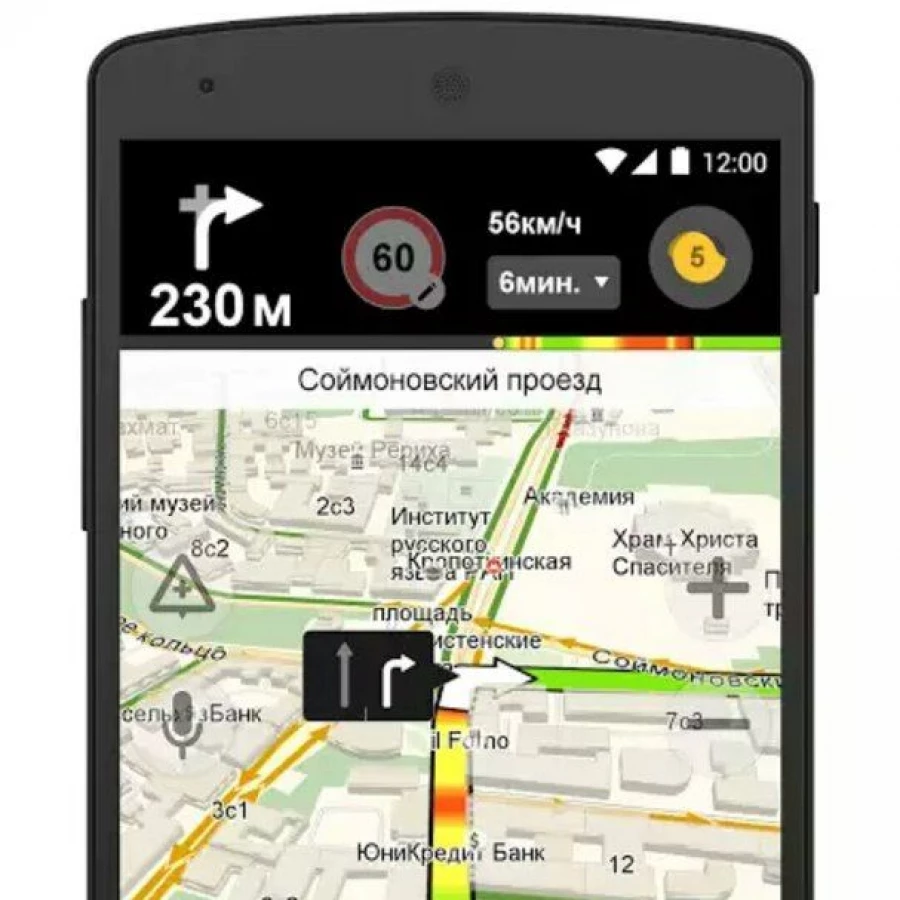Как сделать Яндекс навигатор в Андроид авто?
Mercedes-Benz GLA- >› Бортжурнал › Яндекс Навигатор в Android Auto
А также YouTube, Онлайн ТВ, Кино и любое приложение с андроид смартфона на экране ГУ!
Итак пока Яндекс делает (нет) свои карты для CarPlay, люди придумали как запустить Навигатор и еще тыщу программ с помощью дублирования экрана смартфона на монитор автомобиля. Для этого понадобится смартфон на Android версии 5.0 и выше с правами root и поддержка Android Auto в машине. Можно провернуть и с iPhone, нужен будет аппарат с Jailbreak.
Здесь я расскажу только про Android.
Как получить root права на смартфоне описывать не буду, для каждого устройства свои способы, скажу только что без root работать не будет.
Все инструкции взяты с Форума 4PDA, я лишь опишу наиболее быстрый способ. Все действия, описанные ниже, делаются на свой страх и риск, ни я, ни авторы с 4pda не несем ответственности за последствия установки и последующее использование твиков! Инструкция действительна на момент написания и может не работать через определенное время (новые обновления и тд)
1.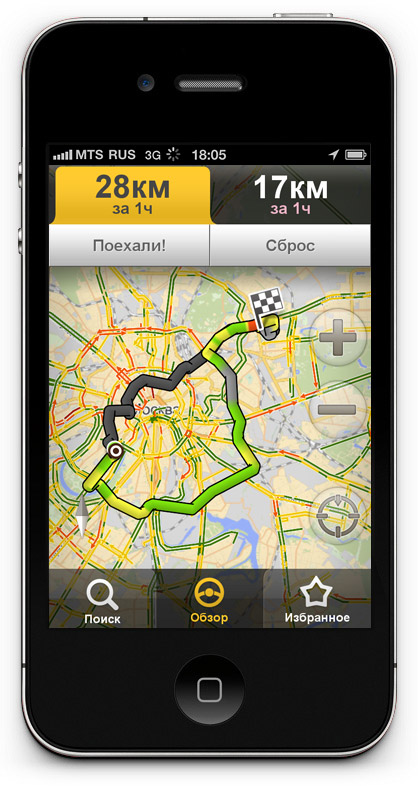 Скачиваем программу AAMirror, оригинальную или модифицированную версию. В чем особенности читаем по ссылке, если нет доступа на 4pda, вот ссылка на мод.версию 1.1.3 с измененной иконкой и названием (я поставил именно ее). Устанавливаем, но пока не запускаем.
Скачиваем программу AAMirror, оригинальную или модифицированную версию. В чем особенности читаем по ссылке, если нет доступа на 4pda, вот ссылка на мод.версию 1.1.3 с измененной иконкой и названием (я поставил именно ее). Устанавливаем, но пока не запускаем.
2. Разблокируем работу сторонних приложений в Android Auto утилитой AA Phenotype Patcher
а) Скачиваем программу
б) Активируем в Android Auto режим разработчика: заходим в приложение, открываем меню, тапаем закладку «О приложении». В открывшемся меню 10 раз тапаем по надписи «Об Android Auto», после чего активируется меню «Для разработчиков». В меню разработчиков Android Auto выбираем версию приложения «Рабочая» и снимаем галку с «Неизвестных источников» (если стояла)
г) Далее в правом верхнем углу выбираем закладку Apps List.
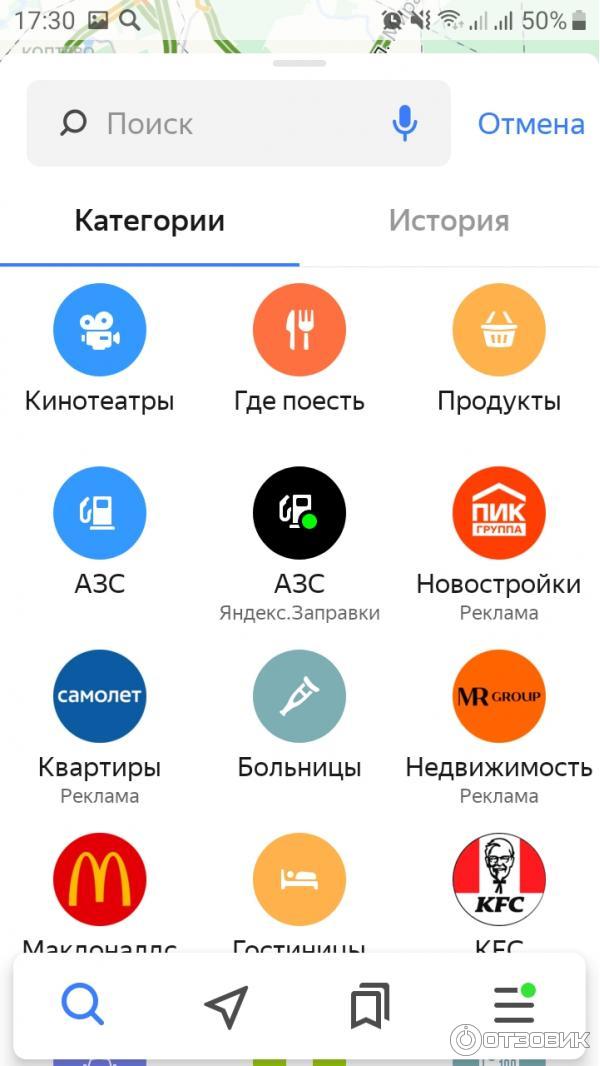 Ставим галку на приложении AAMirror (Отображение Смартфона). Другие не трогаем! Возвращаемся в главное меню и нажимаем кнопку PATCH. Перезагружаем смартфон. Подробно с картинками
Ставим галку на приложении AAMirror (Отображение Смартфона). Другие не трогаем! Возвращаемся в главное меню и нажимаем кнопку PATCH. Перезагружаем смартфон. Подробно с картинками3. Запускаем Android Auto, заходим в меню Для разработчика и ставим галку «Неизвестные источники»
4. Находим через Диспетчер приложений AAMirror (Отображение смартфона) и выставляем ему все разрешения (запуск в фоне, всплывающие окна и тд). Запускаем AAMirror (Отображение смартфона) и настраиваем.
www.drive2.ru
Подключение Андроид Авто и Яндекс.Навигатор
Навигатор – это незаменимое устройство для автолюбителей. С его помощью можно запросто проложить маршрут по незнакомой местности, чтобы не заблудиться. Однако покупать отдельное навигационное устройство бывает накладно, тем более если есть альтернативное решение – Android Auto. О самой программе будет рассказано чуть позже, основная же тема статьи заключается в том, как подружить между собой Android Auto и Яндекс Навигатор, ведь две эти программы не работают друг с другом.
Коротко об Android Auto
Изначально стоит разобраться, что вообще из себя представляет приложение Android Auto и для чего оно необходимо. Как можно понять из самого названия, это программа для автомобилистов. Ее основная функция заключается в выводе изображения смартфона на дисплей бортового компьютера машины. При сопряжении двух устройств пользователь получает дополнительные возможности, такие как:
- звонки на мобильные номера;
- воспроизведение музыки со смартфона;
- прослушивание радиостанций;
- доступ к навигационному приложению Google Maps.
Подключение происходит посредством USB-кабеля либо по Bluetooth, если он, конечно, предусмотрен. Стоит также отметить, что Android Auto работает исключительно на Андроид-смартфонах, начиная с версии Lollipop. Если вы пользователь продукции от Apple, тогда вам нужно воспользоваться другим софтом – Apple CarPlay.
Как подключить
Как мы выяснили, функционал приложения Android Auto довольно ограниченный.
Особенности подключения
Перед тем как переходить к подробному руководству по установке и настройке всех необходимых программ, расскажем о способе их взаимодействия. Все довольно просто: как только смартфон будет сопряжен с бортовым компьютером, на экране последнего будет дублироваться экран мобильного устройства. При этом, если вы выполните правильную настройку, то взаимодействовать с интерфейсом можно будет непосредственно с дисплея мультимедийной панели.
Что касается использования Яндекс. Навигатора, то есть два варианта его запуска. Вы можете запустить приложение непосредственно на смартфоне, а можете сделать это с бортового компьютера. При этом все действия выполняются аналогичным образом и не требуют от пользователя глубоких познаний в работе устройств.
Навигатора, то есть два варианта его запуска. Вы можете запустить приложение непосредственно на смартфоне, а можете сделать это с бортового компьютера. При этом все действия выполняются аналогичным образом и не требуют от пользователя глубоких познаний в работе устройств.
Предварительные настройки
Продолжаем. Чтобы выполнить сопряжение смартфона с бортовым компьютером, необходимо выполнить предварительные настройки. По-большому счету, понадобится сделать всего две вещи: получить права суперпользователя и разрешить установку приложений из неизвестных источников в программе Android Auto. Конечно же, самым первым делом необходимо будет выполнить установку всех упомянутых в статье программ:
Что касается прав суперпользователя, то эта процедура на каждых моделях смартфонов выполняется по-разному. Зачастую используется специальное приложение, которое облегчает получение root-привилегий. Пользоваться ими довольно просто, будет достаточно нажать соответствующую кнопку и подождать завершения выполнения операции.
Стоит отметить, что каждое приложение использует собственный способ получения прав суперпользователя, соответственно, какое-то из них может подойти для вашей модели смартфона, а какое-то – нет.
Ну, а алгоритм действий для активации опции «Установка приложений из неизвестных источников» рассмотрим уже непосредственно в пошаговом руководстве по сопряжению и настройке Яндекс.Навигатора с бортовым компьютером машины.
Подключаем Яндекс.Навигатор к Android Auto
Теперь перейдем непосредственно к пошаговой инструкции по сопряжению всех ранее перечисленных приложений между собой. Именно это позволит нам вывести изображение со смартфона на бортовой компьютер, и уже с него запустить долгожданный Яндекс.Навигатор. Итак, вот что необходимо сделать для этого:
- Запустите Android Auto.
- Откройте меню приложения, нажав по функциональной кнопке в верхнем правом углу.
- В списке всех разделов перейдите в «Об Android Auto».

- Теперь необходимо нажать десять раз по названию раздела, после чего в нижней части экрана появится надпись, что режим разработчика был активирован.
- Не выходя из раздела, нажмите по кнопке, изображенной в виде трех точек и расположенных в верхнем правом углу.
- В открывшемся меню выберите пункт «Для разработчиков».
- Именно здесь, в открывшемся меню дается разрешение программе устанавливать стороннее программное обеспечение из неизвестного источника. Как не сложно догадаться, для этого необходимо ставить галочку напротив пункта «Неизвестные источники».
Только что были выполнены все необходимые настройки в Android Auto, по сути, они же являлись самыми трудозатратными. Теперь необходимо связать между собой Android Auto и приложение AAMirror, которое позволит нам воспользоваться Яндекс.Навигатором на мультимедийной панели. Делается это крайне просто:
- Запустите AAMirror.
- При запросе предоставьте программе права суперпользователя.
 Напомним, что их нужно получить заранее.
Напомним, что их нужно получить заранее.
Возможно, после этого необходимо будет перезапустить смартфон, однако делать это обязательно лишь по требованию системы. Если соответствующее сообщение на экране не появилось, тогда продолжайте выполнять инструкцию без перезагрузки.
Теперь все подготовительные мероприятия можно считать оконченными, остается лишь подключить смартфон к бортовому компьютеру. Именно нижеописанные действия вам необходимо будет выполнять каждый раз для сопряжения обеих устройств.
- Вставьте USB-кабель одним концом в мультимедийную панель автомобиля, а другим концом в USB-разъем смартфона. Либо же подключитесь к приложению Android Auto посредством модуля Bluetooth.
- Нажмите на бортовом компьютере кнопку «APP» и дождитесь пока он обнаружит мобильное устройство.
- В нижней правой части экрана отыщите кнопку, расположенную крайней справа. Она имеет вид стрелочки в кружочке, однако интерфейс может отличаться в разных моделях.

- Появится стандартная кнопка для выхода из Android Auto и новый значок AAMirror, нажмите по-последнему.
- Сразу после этого на смартфоне появится диалоговое окно, в котором необходимо дать права суперпользователя приложению. В противном случае вы не сможете управлять операционной системы, используя сенсорный дисплей компьютера.
- Сразу после этого, а в некоторых случаях до предоставления прав, появится запрос на доступ к экрану смартфона. Нажмите кнопку «Начать».
После выполнения всех вышеописанных действий на экране мультимедийной панели появится дублированный экран смартфона. Поначалу он будет в вертикальной ориентации, но не пугайтесь, как только вы войдете в приложение Яндекс.Навигатор, ориентация смениться на горизонтальную и пользоваться им станет удобно.
Вот мы и разобрались, как подключить Яндекс.Навигатор к приложению Android Auto, чтобы использовать карты российской компании в своем автомобиле. Стоит сказать, что работает программа точно так же, как и на смартфоне, поэтому проблем с управлением возникнуть не должно. Помимо всего прочего вы можете запускать на бортовом компьютере и другие программы, и пользоваться ими также, как на своем мобильном устройстве.
Помимо всего прочего вы можете запускать на бортовом компьютере и другие программы, и пользоваться ими также, как на своем мобильном устройстве.
gemapps.ru
Andro > 16.08.2018 Рубрика: Яндекс Навигатор Автор: KM
Использование приложений Android Auto и Яндекс.Навигатор вместе изначально не предусмотрено. Разработчик Android Auto, корпорация Google, предотвращает любые попытки установки программного обеспечения, не поддерживаемого системой. Однако, с помощью использования дополнительного стороннего софта Яндекс.Навигатор можно интегрировать в Андроид Авто.
Коротко об Android Auto
Специализированное ПО, позволяющее вывести изображение с экрана мобильника на дисплей мультимедиа автомобиля. Пользователям доступны звонки, возможность запустить радиоприемник или аудиоплеер. Автомобилисты могут использовать навигационный сервис: Google Maps. С помощью USB-кабеля выполняется подключение мобильного устройства в соответствующий разъем на корпусе автомобильной магнитолы.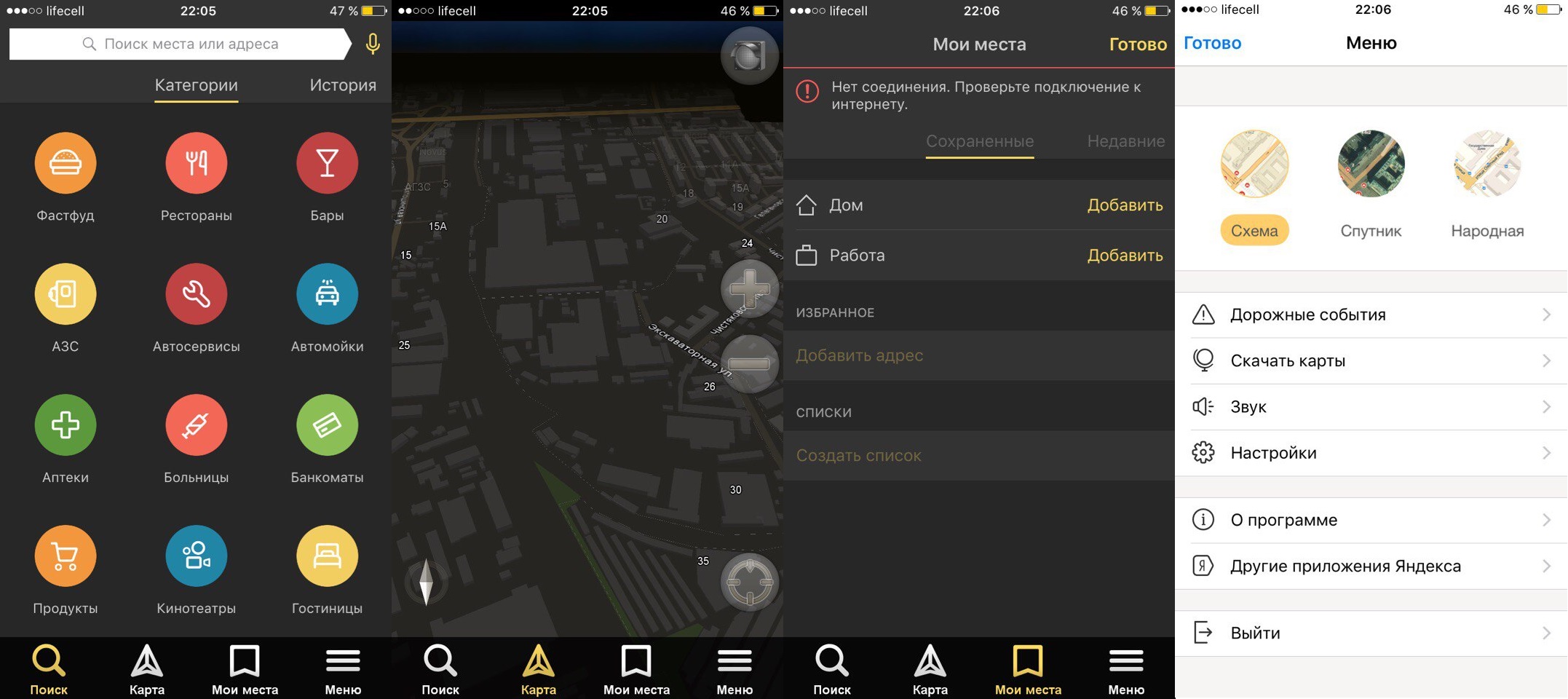
Внимание! Софт функционирует только с телефонами, имеющими обновление операционной системы до версии Lollipop
Сервис работает со смартфонами, функционирующими на ОС Андроид. Для устройств, работающих на iOS, разработано отдельное приложение — Apple CarPlay.
Как подключить
Как установить Яндекс Навигатор?
Один из наиболее удобных и эффективных способов – использование AAMirror. Программа переносит изображение с дисплея мобильника на экран мультимедиа. В отличии от штатного функционала Android Auto (управление первоочередными опциями мобильника), пользователь получает возможность запускать любые приложения установленные на его смартфон.
Особенности подключения
Как запустить Яндекс Навигатор?
После подключения устройства к магнитоле, и запуска софта для доступа к функционалу смартфона с дисплея мультимедийной системы, можно запускать навигационную программу. Это делают со смартфона или непосредственно с экрана мультимедиа.
Это делают со смартфона или непосредственно с экрана мультимедиа.
Внимание! Чтобы пользователь мог управлять функциями телефона с экрана мультимедиа, у него должен быть доступ к Root-правам гаджета
Предварительные настройки
Применение AAMirror позволяет ответить на вопрос о том, как подключить отечественное навигационное приложение к системе Андроид Авто. Однако, чтобы все стабильно работало, необходимо предварительно подготовить устройство:
- Получить доступ к Root-правам.
- В программе для гаджета Andro >
Внимание! Выполненные настройки сделают возможным использование AAMirror на магнитоле, поддерживающей Андроид Авто
Несмотря на наличия сервиса Гугл Карты, многие отечественные водители предпочитают Яндекс.Навигатор, а чтобы его можно было использовать на магнитоле, используют приложение AAMirror.
xn—-7sbabalh4bm7aqybrh5ete. xn--p1ai
xn--p1ai
Форум Шкода Кодиак
AAMirror — Яндекс.Навигатор через Andro > Ответить
- Перейти на страницу:
AAMirror — Яндекс.Навигатор через Andro > Цитата
Сообщение Narkozzz » 02 сен 2018, 18:45
Здравствуйте! Радость покупки нового автомобиля омрачало лишь одно обстоятельство — отсутствие среди официальных опций возможности пользоваться любимой навигационной системой, а колхозить китайский отстой совершенно не хочется.
Выход найден — на 4PDA я обнаружил инструкцию, как разблокировать очень аскетичный функционал подключения Андроид-смартфона к штатной магнитоле автомобиля по протоколу Android Auto (оригинальная инструкция по ссылке Зарегистрируйтесь, чтобы видеть ссылки! ). Прелесть способа в том, что он не требует никакого вмешательства в работу автомобиля или его магнитолы, никаких разблокировок mirrorlink на ходу и тому подобного. Всё делается строго на стороне мобильного телефона.
Мобильный телефон на базе Андроид, установленный root-доступ
1. Устанавливаем на телефон Android Auto
Устанавливаем на телефон Android Auto
2. Запускаем на телефоне Android Auto, жмем 3 полоски сверху-слева, в меню выбираем «Об Android Auto»
3. В открывшемся экране 10 раз нажимаем на самую верхнюю строку с надписью «Об Android Auto», после чего внизу появится надпись про открытый режим разработчика.
4. На том же экране «Об Android Auto» жмём три точки в верхнем-правом углу, выбираем пункт «Для разработчиков»
5. В меню «Для разработчиков» ставим галочку напротив пункта «Неизвестные источники» в самом конце списка
6. Выходим из Android Auto на главный экран
7. Скачиваем приложения AAmirror.apk и AAUnlock.apk (по ссылке в самом начале статьи, потребуется регистрация на 4pda, сюда вложить не могу — слишком большой файл: Зарегистрируйтесь, чтобы видеть ссылки! )
8. Устанавливаем оба приложения (может потребоваться разрешение установки из Неизвестных источников в меню «настройки-безопасность»)
9. Запускаем AAUnlock, жмём кнопку Unlock и разрешаем приложению права суперпользователя после запроса.
10. В случае успеха (а успех неизбежен!) на экране появится небольшая надпись Done, reboot your phone
11. Перезагрузите телефон
7. Скачиваем приложение AAMirror-DezzK-v4.apk Зарегистрируйтесь, чтобы видеть ссылки!
8. Запускаем его, жмем единственную кнопку, предоставляем права суперпользователя. Скорее всего перезагрузка не потребуется.
Подключайте телефон к своему автомобилю через Android Auto (кнопка App на магнитоле), после подключения нажмите в нижней панели экрана магнитолы крайнюю правую кнопку (что-то типа стрелочки в кружочке), кроме обычной опции выхода из режима Android Auto там появится пункт AAMirror, при его выборе главное не пропустить в своём телефоне очередной запрос Суперпользователя, иначе экран магнитолы не будет передавать касания на телефон! После суперпользователя (или до него) появится запрос на доступ к экрану телефона — нажмите кнопку «Начать».
Вы увидите вертикально ориентированный экран своего мобильного телефона на экране магнитолы — не пугайтесь, просто запускайте свой любимый Яндекс. Навигатор и экран сам развернется в горизонтальное расположение.
Навигатор и экран сам развернется в горизонтальное расположение.
Во время работы AAMirror вы можете пользоваться радио и мультимедиа, все голосовые подсказки навигатора будут звучать через штатные динамики, голосовой ввод так же будет работать. Музыка во время голосовых подсказок приглушается. Работает система без сбоев и нареканий, второй день пользуюсь и не могу нарадоваться.
skoda-kodiaq.ru
Andro > 06.04.2019
Современный человек много времени проводит в дороге за рулем автомобиля. Поэтому все, что его окружает, нацелено на создание комфорта и безопасности вождения. Встраиваемая в авто мультимедийная система или головное устройство выполняет несколько функций, обеспечивая водителю максимум удобств, начиная от прослушивания музыки до прокладки маршрута.
Что такое Android Auto и для чего нужен?
Приложение Android Auto разработано для расширения возможностей бортового компьютера автомобиля, придав ему функции облегченного смартфона.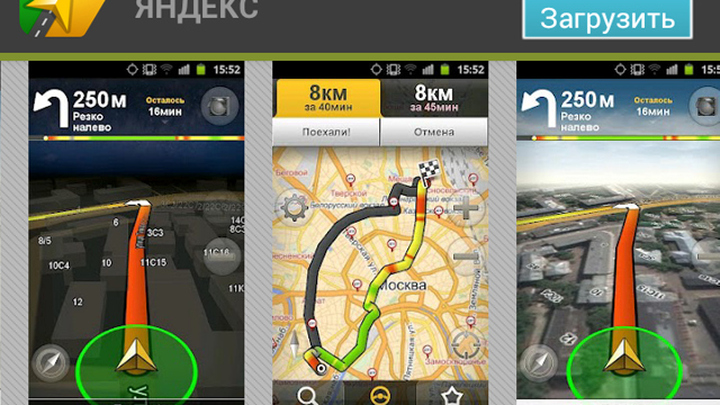 Установив Андрод Авто на свое устройство, водитель сможет:
Установив Андрод Авто на свое устройство, водитель сможет:
- Отслеживать ситуацию на дорогах с помощью GPS-навигации, получать вовремя информацию о пробках и прокладывать маршрут, используя Гугл-карты;
- Повинуясь голосовым командам, система даст возможность совершать звонки, и одного нажатия хватит для того, чтобы принять входящий;
- Большое количество поддерживаемых приложений дадут возможность слушать музыку, новости, аудиокниги и многое другое;
- Вести общение в социальных сетях, отправляя сообщения посредством голосовых команд.
Используя громкую связь, можно совершать и принимать звонки, не нарушая правил.
Умное приложение само подбирает полезную информацию и вовремя делает подсказки. Понятный интерфейс, умение реагировать на команды, отданные голосом, и элементы управления, расположенные на руле делают процесс вождения безопаснее.
Установить мобильное приложение Android Auto можно на телефон с ОС Android 5.0 Lollipop и выше, подключенному к интернету. Для того, чтобы пользоваться приложением, специалисты советуют иметь:
Для того, чтобы пользоваться приложением, специалисты советуют иметь:
- Держатель для телефона;
- USB-кабель, чтобы была возможность подзарядки гаджета.
Интегрируется Андроид Авто в мультимедийную систему или автомобиль с поддержкой Android Auto Wireless.
Команды Андроид Авто
Чтобы пользоваться возможностями Андроид Авто, нужно знать несколько простых команд.
Для звонка с помощью магнитолы нужно:
- Нажать на значок телефона на экране стереосистемы авто;
- Войти в меню, нажав на три параллельных горизонтальных полоски;
- Найти «Набрать номер»;
- Ввести номер вызываемого абонента.
Чтобы принять входящий звонок нужно нажать на уведомление, появляющееся в верхней части экрана, где указана информация о звонившем.
Нажав на значок с изображением телефонной трубки и перейдя в меню можно посмотреть историю звонков и список пропущенных вызовов.
Во время разговора есть возможность принять второй звонок, нажав на уведомление о звонке. При этом первый разговор переводится в режим ожидания. Такая функция не поддерживает возможность набора номера для совершения звонка.
При этом первый разговор переводится в режим ожидания. Такая функция не поддерживает возможность набора номера для совершения звонка.
Для того, чтобы прослушать входящие сообщения, нужно нажать на уведомление о нем, которое появится в верхней части экрана. Посмотреть сообщения можно будет позже, вернувшись на главную страницу.
В припаркованном автомобиле можно проложить маршрут во встроенном навигаторе:
- Нажать на значок с изображением поворачивающей стрелки;
- Открыть виртуальную клавиатуру;
- Ввести название пункта назначения;
- Следовать указаниям системы.
Информацию о пробках можно получить включив переключатель:
- На телефоне, открыв пункт «еще» и выбрав «Пробки»;
- На дисплее автосистемы, нажав на значок настройки и «Пробки».
Синий цвет переключателя означает, что функция «Пробки» в активном состоянии.
Чтобы слушать музыку, нужно нажать на изображение наушников на дисплее, перейти в меню и выбрать один из предложенных вариантов. Треки из YouTube Music появятся только после скачивания из приложения.
Треки из YouTube Music появятся только после скачивания из приложения.
Как настроить голосовое управление автомагнитолой на андроиде?
Для удобства водителя разработчики научили приложение выполнять голосовые команды. Использовать такое управление можно на телефоне и стереосистеме автомобиля. Для начала работы следует сказать «О’кей, Google» или нажать на значок микрофона на телефоне либо мультимедийном устройстве. После того, как прозвучит звуковой сигнал, можно давать команду.
Позвонить на номера из телефонной книги или любой другой номер:
- «Позвонить (назвать имя из списка или продиктовать номер телефона)».
Для отправки СМС:
- Отправить СМС (сообщение) и указать кому, дополнительно можно указать номер телефона или название мессенджера.
Приложение предложит продиктовать сообщение, повторит его и сделает запрос на отправку. Дайте одну из необходимых команд:
Для ответа на сообщение можно воспользоваться командой «О’кей, Google» и «Ответить». Ответ будет дан на последнее входящее СМС. После этого надиктовать текст, прослушать надиктованное и дать команду «Отправить», «Изменить сообщение» или «Отменить». Так же можно воспользоваться услугой автоответа, нажав на кнопку «Ответить: текст ответа». По умолчанию задан ответ «Я сейчас за рулем», который можно изменить, перейдя в Настройки и найдя «Автоответ». Так же в настройках можно включить и выключить уведомления о входящих сообщениях.
Ответ будет дан на последнее входящее СМС. После этого надиктовать текст, прослушать надиктованное и дать команду «Отправить», «Изменить сообщение» или «Отменить». Так же можно воспользоваться услугой автоответа, нажав на кнопку «Ответить: текст ответа». По умолчанию задан ответ «Я сейчас за рулем», который можно изменить, перейдя в Настройки и найдя «Автоответ». Так же в настройках можно включить и выключить уведомления о входящих сообщениях.
Чтобы проложить маршрут:
- Указать, куда ехать, используя фразы «Проложить маршрут до», «Маршрут до», «Место назначения».
Для отказа от навигации: «Выйти (отключить) режим навигации».
Для отключения голосовой навигации, смены маршрута и получения информации о конечной точке нужно нажать на галочку, направленную уголком вверх.
Чтобы зазвучала музыка:
- «Слушать музыку». Воспроизведение начнется с места, на котором остановилось в последний раз;
- Для выбора после команды «Слушать» указать, что именно хотелось бы прослушать. Так же можно указать приложение, где находится интересная песня.
Android Auto и Яндекс Навигатор как подключить?
К Андроид Авто можно подключить Яндекс. Навигатор. Для этого нужно выполнить следующие приготовления: установить Яндекс. Навигатор, Андроид Авто и программу AAMirror на смартфон. После этого нужно получить root-права, воспользовавшись специальными программами, которые можно найти через поисковики. Подготовившись, можно устанавливать Яндекс. Навигатор:
- В Андроид Авто открыть меню;
- Выбрать раздел «Об Android Auto»;
- Нажать 10 раз по названию раздела. Появится уведомление об активации режима разработчика;
- Нажать на три вертикальных точки в правом углу экрана;
- Нажать на графу «Для разработчиков»;
- Отметить «Неизвестные источники»;
- Активировать AAMirror и нажать на единственную кнопку;
- Предоставить программе рут-права.
Если система затребует, то нужно перезапустить смартфон, если нет – продолжать установку:
- Соединить смартфон и головную систему с помощью USB-кабеля или через Bluetooth;
- Найти телефон, нажав кнопку «APP» на дисплее авто;
- В самом низу экрана справа найти крайнюю кнопку. На ней может быть изображена стрелка, но варианты меняются в зависимости от модели;
- Нажать на иконку AAMirror;
- В диалоговом окне дать приложению права суперпользователя;
- Система запросит разрешения на доступ к телефону. Активировать «Начать».
- На дисплее появятся иконки со смартфона. Найти и активировать «Яндекс. Навигатор».
Проблемы с Android Auto
Иногда с Андроид Авто возникают проблемы.
Не работает
Если Android Auto перестал работать, нужно проверить наличие и установить все возможные обновления, воспользовавшись Гугл Плей. Затем следует перезагрузить смартфон.
Проблема может быть в USB-кабеле: он должен иметь значок USB и его длина не должна превышать 180 см.
Голосовое управление недоступно
В новых версиях Android Auto появилась возможность выключать или включать распознавание голоса. Если голосовое управление недоступно, то стоит проверить, включена такая возможность или нет: зайти в меню телефона – «Язык и ввод» — «Голосовой ввод Google» — «Распознавание Окей, Google» — перевести бегунок в активное положение.
Можно перезагрузить телефон или переустановить Андроид Авто.Не подключается к автомобилю
Приложение Андроид Авто поддерживается не всеми автомобилями или головными устройствами. Узнать, совместим ли ваш авто с приложением можно на официальном сайте Андроид, перейдя по ссылке https://www.android.com/auto/.
Не поддерживается на вашем устройстве
Чтобы узнать, поддерживает ваше устройство возможности приложения Андроид Авто, нужно:
- Открыть настройки гаджета;
- Внизу экрана найти «Системы»;
- Перейти в «Дополнительные настройки» или «О телефоне»;
- Нажать на «Обновление системы». Откроется информация о версии Android и времени последнего обновления.
Не видит AAmirror
Без программы AAmirror не будет возможности пользоваться некоторыми из приложений со смартфона на головном устройстве. Причиной, почему приложение Андроид Авто перестает видеть AAmirror, является то, что Гугл регулярно избавляется от сторонних программ, к которым относится и AM. Чаще всего это происходит во время обновления Гугла. Если у вас не удалена программа AAUnlock, то после обновление браузера стоит запустить программу и все приложения возобновят работу. Если это не поможет, то для исправления неполадок, связанных с работой AAmirror, лучше всего обратиться к специалистам, так как при неправильных действиях ваш смартфон превратиться в бесполезный кусок начиненного пластика.
privet-alice.ru
Яндекс карты 4pda apk. Яндекс.Карты для ПК
Яндекс Карты – новая версия навигатора на андроид. Новый встроенный поисковик включает в себя множество полей для фильтра, это позволяет без труда найти на карте точное место. На карту добавлена различная информация об организациях, например, контактная информация, режим работы, прайс-лист. Легко изучить маршрут движения любого общественного транспорта.
Почему стоит скачать Яндекс Карты на андроид?
Скачать Яндекс.Карты на андроид работает в режиме оффлайн, то есть даже в тех местах, где не доступа к глобальной сети Интернет. Ранее сохраненные места на карте можно просматривать в любое время, нужно просто зайти в специальный пункт меню. Маршрут можно проложить как при движении на автомобиле, так и пешком. Пешеходная навигация осуществляется самим коротким путем, включая и проходы между домами, дорожки в скверах, пешеходные бульвары и т.д. Маршрут для проезда на автомобиле прокладывается с учетом анализа пробок на дорогах. В пути вам не нужно постоянно смотреть на экран. Выбранный вами голос в настройках, расскажет о маневренности движения, заранее подскажет о необходимости поворота.
Скачать Яндекс Карты на андроид высчитывает время примерного прибытия к месту назначения. Отображается информация об авариях, пробках и установленных знаках на дорогах. При установке полной версии приложения, вам не потребуется много места в памяти устройства. Карта каждого города загружается отдельно. Доступно свыше 1000 городов, 5 стран: Россия, Украина, Белоруссия, Казахстан и Турция. Добавлен чат, где водители могут обсуждать общие темы, например, стоя в пробках или во время планировании своего движения можно узнать о состоянии дорожного покрытия на определенных участках. О любой организации вы можете оставить отзыв, чтобы им смогли воспользоваться другие пользователи навигатора. Скачать на свое устройство с системой Андроид вы сможете бесплатно.
Несмотря на то, что постепенно развивается доступный и быстрый интернет, многие до сих пор не имеют к нему доступа. Быстрый интернет пока только в крупных городах, а это проблема для людей, которые не знают местности за городом и кому в пути необходима карта. К счастью, многие карты можно использовать без доступа к интернету. В этой статье рассмотрим лучшие оффлайн карты для Андроид.
Какие скачать оффлайн карты для Андроид
На сегодняшний день приложения позволяют заранее скачать нужный участок карты и использовать его оффлайн.
О пятёрке лучших оффлайн-карт и поговорим в этой статье:
MAPS.ME для Андроид
Долгое время эта программа была одной из лучших оффлайн-карт. Приложение умеет строить маршруты без подключения к сети как для автомобилей, так и для пешеходов.
В основе приложения лежит довольно популярный проект OpenStreetMap, поддерживаемый тысячами пользователей каждый день, которые заливают в сеть сотни гигабайт фотографий дорог или интересных достопримечательностей. Вы можете отдельно скачать карту любой страны, области или города, а также в оффлайн-режиме доступна навигация и поиск.
Яндекс карты оффлайн для Андроид
В начале 2016 года приложение получило самое масштабное за всю историю обновление, в ходе которого добавился полноценный оффлайн-режим. Очень большим достоинством является то, что даже в оффлайн режиме приложение покажет не просто необходимый пользователю адрес, но и всю имеющуюся информацию об этом месте. Это может быть график работы компаний, их контактная информация, расписание движения городского транспорта и даже приблизительная стоимость номера в гостинице!
Огромным достоинством стало то, что карты теперь «весят» гораздо меньше. Например, до обновления, карта Москвы занимала 1.9Гб, а сейчас — всего 144Мб!
Google Maps
Нельзя обойти стороной наиболее популярное приложение карт для Android, хотя и не самое удобное в плане оффлайн карт. При скачивании карт используется немного странный принцип — геометрический. То есть, нельзя загрузить карту с определённым населённым пунктом, можно лишь загрузить прямоугольный фрагмент, в котором этот пункт находится. Также, пока нет возможности пользоваться навигацией и поиском по специфическим местам, однако компания обещает вскоре исправить этот недостаток.
Подробнее об использовании Google Maps в оффлайн-режиме можете прочитать в нашей статье .
Одно из самых популярных приложений не только для Android — карты Navitel. Приложение повсеместно используется автомобилистами в GPS-навигаторах. Для установки оффлайн карт, сначала необходимо скачать карту отдельно на ПК, а потом загрузить их в смартфон. Зато вы получите высокодетализированные карты, голосовые подсказки, прокладку маршрута оффлайн и даже 3D-модели некоторых зданий. И это всё оффлайн!
Однако, приложение имеет пробный период всего лишь 7 дней, а дальше нужно покупать весьма недешёвую лицензию.
2Gis
Это не совсем карта, это справочник для вашего города. К сожалению, пока справочник только для определённого ряда крупных городов, но если ваш город поддерживает приложение — смело его ставьте. 2Gis наиболее полно предоставляет информацию обо всех заведениях, компаниях, достопримечательностях на карте города. Также, имеет в себе схему городских маршрутов и может построить маршрут от точки А до точки Б на городском транспорте.
Приложение может показать, где находится вход в то или иное здание. Этого ни одно другое приложение сделать не может.
Если что-либо не понятно и у вас возникли вопросы — не стесняйтесь и задавайте их в комментариях.
Ответы на вопросы
Как часто обновляются оффлайн карты для Андроид в приложение 2Gis?
Оффлайн карты в этом приложение обновляются один раз в месяц, причём, вы можете написать в техническую поддержку, если хотите добавить какие-то данные. Информацию проверят и добавят в карты в следующем обновление.
СКРИНШОТЫ
Мобильный атлас карт от Яндекс поможет проложить маршрут
Чтобы проложить маршрут, найти номер дома, найти маршруты проезда или схемы движения даже в незнакомом городе нужно скачать Яндекс карты на андроид смартфон или планшет. Ваше мобильное устройство будет как gps навигатор. Вы сможете находить информацию об организациях, получать отображение пробок, детальные схемы и маршруты проезда. Приложение не требует подключения к интернету, достаточно заранее скачать оффлай карты (offline maps).
Возможности и особенности Яндекс.Карты
Большое количество карт – в приложении доступны схемы городов стран со всего мира. Более 200 из них пользователь может использовать без подключения к Интернету. Среди них карты Москвы, Петербурга, России, Беларуси, Казахстана, Украины и многие другие карты для андроид.
Возможность проложить маршрут – приложение яндекс карты для андроид располагает подробными картами, которые помогут составить детальную схему маршрута, с учетом пробок или транспорта. Предлагая воспользоваться общественным или личным транспортом, приложение сообщает предполагаемое время прибытия с учетом актуальной дорожной ситуации.
Удобный поиск – приложение позволяет искать нужный адрес, задействуя систему фильтрации результатов. В Яндекс картах работает голосовой поиск.
Нажав кнопку пользователь может получить информацию о пробках, дорожных работах, реальности указанного адреса или даже написать отзыв о работе организации. Все это делает приложение удобным и простым. Данное приложение особенно хорошо тем, что его основные функции доступны в режиме офлайн: если заранее скачать карту города, то введя адрес приложение работает с загруженными картами. Рекомендуем еще и потому что оно полностью на русском языке. Не забывайте обновлять приложение до последней версии.
Удобство использования и дизайн
Программа достойно конкурирует с картами google. Настройки и внешний вид приложения подобны другим сервисам Яндекса. Система работы над результатами поиска, простое управление, возможность записи и выбор тип карт (спутниковые фотографии или карта-схема) делают приложение удобным и простым. Яндекс карты в свободном доступе можно скачать по прямой ссылке с сайта разработчика, в плей маркете или на нашем сайте.
Платный контент
Приложение с картами для андроид от Yandex полностью бесплатно и не требует отдельных взносов на разблокирование каких-либо функций. Деньги могут уйти только при скачивании карт через мобильный Интернет. Если вам это не подходит, используйте Wi-Fi.
Видео обзор приложения Яндекс Карты для Андроид
Яндекс Карты – это удобная и современная навигация, которая позволит вам найти нужный маршрут и не заблудиться в незнакомом городе. С помощью данной утилиты вы сможете узнать порядок движения общественного транспорта, просмотреть панорамы и спутниковые снимки, а также определять свое местоположение практически в любом месте. Скачать приложение и установить Яндекс карты вы можете абсолютно бесплатно, посетив наш веб-портал. Доступно для всех версий ОС Андроид, начиная с 4.0.
Как пользоваться?
Как установить программу Яндекс карты? Вы можете загрузить новые карты на свое устройство непосредственно из Сети, при этом рассмотреть местность поблизости можно через Яндекс карты в режиме оффлайн. Для просмотра ранее сохраненных мест достаточно выбрать один из пунктов меню. Яндекс Maps, скачать бесплатно которые можно по ссылке, прокладывает автомобильные и пешие маршруты, при этом пешеходную навигацию можно осуществить наиболее коротким путем, включая проходы между домами, тропинки в скверах и бульвары. Автомобильные маршруты прокладываются с учетом пробок. Еще одна приятная особенность навигатора от Яндекс для Android – вам не придется все время отвлекаться от вождения, чтоб посмотреть на карту. Голосовые подсказки помогут вам сориентироваться на дороге, вовремя повернуть и остановиться. Голос подсказок можно выбрать в настройках самостоятельно.
Яндекс карты для Андроид способны заранее рассчитать, через сколько времени вы прибудете к месту назначения. В программе содержится вся информация о ДТП, наличии пробок и общей загруженности дорог, наличии дорожных знаков. Программа довольно экономна, ведь даже полная версия не займет много мета на вашем устройстве. Всего в Yandex maps доступно более двух тысяч городов и 8 стран: Россия, Украина, Белоруссия, Грузия, Литва, Эстония, Латвия и Казахстан. Чтоб вам не пришлось скучать в пробках, приложение-навигатор Яндекс карты для Андроид оснащено чатом, в котором водители обсуждают наличие пробок и постов ДПС, делятся впечатлениями о качестве дорожного покрытия и просто общаются между собой на любые темы. Также каждый пользователь приложения может оставлять отзывы о посещенных местах в программе Яндекс карты, скачать бесплатно для Андроид которые можно у нас. Утилита Яндекс навигатор будет полезна всем пассажирам общественного транспорта. В последней версии приложения вы можете отследить в режиме реального времени, куда движется ваш автобус. А если вы приехали в город на своем автомобиле и хотите припарковаться, программа на телефон Яндекс карты вам выдаст ближайшие места платных и бесплатных парковок с информацией о ценах и свободных местах.
Преимущества
Навигатор для Андроид Яндекс Карты имеет массу плюсов для пользователей:
- Обширная база организаций.
- Система фильтров для точного поиска.
- Поиск мест в офлайн-режиме.
- Создание закладок для оперативного доступа.
- Просмотр сохраненных локаций на ПК и мобильных устройствах.
- Наличие трех видов просмотра «Спутник», «Схема» и «Гибрид» с легким переключением между ними.
- Информация о свободных парковках поблизости.
- Метки общественного транспорта с движением в реальном времени.
- Голосовые подсказки для новичков.
- Прогноз прибытия транспорта с учетом времени на остановках.
- Полная база организаций с отзывами и ценами.
- Удобный чат для водителей.
Приложение Яндекс карты предлагает включить виджет на панели управления смартфона или планшета для быстрого доступа к программе. Яндекс карты Android на телефон на русском языке довольно просты в использовании – удобное меню и голосовые подсказки порадуют новичков. Для работы с программой навигации не нужны root-права. Скачать Яндекс карты на Андроид бесплатно вы можете прямо на нашем сайте без регистрации.
Удобно ли перемещаться по городу в поисках нужного адреса с огромной картой? Комфортно ли заглядывать в автомобильный атлас перед каждым незнакомым поворотом? Несомненно, и воители, и пешеходы в один голос ответят: «Нет»! И будут правы. Ежегодно всё большее количество людей приобщается к использованию навигации на своих мобильных устройствах.
Являясь лидером среди российских поисковых систем, компания «Яндекс» предлагает свою навигационную программу «Яндекс-Карты».
При наличии возможности подключения мобильного устройства к Интернету через пакетную передачу данных либо через точку доступа Wi-Fi, «Яндекс-Карты» окажут помощь в приблизительном определении текущего местоположения, нахождении на карте нужного адреса, построении маршрута для перемещения по городу на общественном транспорте либо на автомобиле.
Определение местоположения осуществляется по базовым станциям мобильных операторов. Значительно увеличить точность определения местоположения можно путем использования данных со спутников GPS посредством GPS-приёмника.
При помощи приложения «Янекс-Карты» на мобильном устройстве можно посмотреть стандартную схему города, а также уникальные виды со спутника. При этом, в зависимости от текущего времени суток, вид «дневного» города может в автоматическом режиме сменяться «ночным». Наверняка, это тоже способствует ориентации на незнакомых переулках и улицах.
Помимо этого, доступна так называемая «Народная» карта, где указаны все достопримечательности, кафе, рестораны, театры, музеи и прочие полезные заведения и учреждения. В этом режиме доступен просмотр панорам от «Яндекс». Приятной неожиданностью стала доступность карт этого типа не только для крупных мегаполисов, но и для маленьких городов.
Автомобилисты могут проложить оптимальный маршрут с учетом пробок, дорожных работ и ДТП. К приложению также подключаются дополнительные виджеты – в этом случае на карте появятся значки, указывающие места расположения камер видеофиксации ДПС и камер видеонаблюдения.
Кроме того реализована возможность сообщения другим участникам движения о текущей ситуации на дороге, указав на карте место со специальным знаком и дополнив отметку полезным комментарием. Мобильное приложение «Яндекс-Карты» станет для автомобилистов полноценной заменой навигатора, используемого для путешествий на дальние расстояния или перемещений по городу. Программа ведёт по маршруту, демонстрирует время в пути, скорость автомобиля и оставшееся расстояние.
25+ программ, которые должны быть на Android-смартфоне / Программное обеспечение
Программы для Android бывают разные. Бывают полезные и не очень, бесплатные и коммерческие, развлекательные и предназначенные для решения прикладных задач, созданные для корпоративного рынка или с прицелом на массовый потребительский рынок, разработанные с душой либо сляпанные абы как «на коленке» за пару минут, популярные и ещё не успевшие снискать славу среди пользовательской аудитории онлайнового маркета Google Play, в настоящий момент насчитывающего, шутка ли, почти 3,2 миллиона приложений! А ещё бывают программы, без которых в будничной суете как без рук и которыми приходится пользоваться едва ли не каждый день. Именно таким, актуальным для большинства владельцев Android-устройств, продуктам посвящён сегодняшний обзор, для удобства восприятия разбитый на категории — Интернет, офис, информационная безопасность, система, спорт, транспорт и навигация, развлечения, финансы и всякая всячина.
⇡#
ИнтернетОткрывает наш хит-парад приложение «номер один» для всех без исключения мобильных гаджетов с подключением к Интернету — браузер Chrome, безоговорочно правящий бал на рынке веб-обозревателей как в России, так и в мире. Доминирующее положение «Хрома» на рынке объясняется не только внушительным количеством предустановленных копий браузера на Android-устройствах, но и развитыми функциональными возможностями программы, включающими голосовое управление, средства защиты от фишинга и вредоносного ПО, функции экономии трафика и синхронизации пользовательских данных с десктопной версией Chrome, систему фоновой предзагрузки страниц при вводе адреса или поискового запроса, переводчик, а также инструменты для скачивания контента «в один клик» и его последующего просмотра в офлайн-режиме. Google без тени смущения называет «Хром» одним из самых быстрых мобильных браузеров, и в этом есть доля истины. К тому же, в отличие от альтернативных интернет-обозревателей, также разработанных на базе исходных кодов открытого проекта Chromium, Chrome получает регулярные обновления и исправления безопасности, что очень важно для защиты от сетевых угроз.
Жизнь владельцев мобильных гаджетов немыслима без такого средства коммуникации, как электронная почта, для работы с которой отлично подходит приложение Gmail, также идущее в стандартной поставке многих устройств на базе ОС Android. Несмотря на своё название, почтовый клиент Gmail отлично ладит не только c одноимённым email-сервисом, но и со многими другими, в числе которых значатся Outlook.com, Yahoo Mail, «Яндекс.Почта», «Почта Mail.Ru», Microsoft Exchange и прочие службы с поддержкой протоколов POP3/IMAP. Программа имеет простой и удобный интерфейс, позволяет управлять несколькими аккаунтами и оперативно оповещать пользователя о новых письмах, умеет сортировать почту и группировать переписки с одной темой в цепочки, поддерживает работу в офлайн-режиме (можно читать сообщения и писать ответы без подключения к Интернету), а также оснащена антифишинговой системой, автоматически распознающей в потоке электронной корреспонденции подозрительные письма. В общем, рекомендуем.
Не менее актуальными в сетевой среде являются мессенджеры, коих нынче, если говорить устами небезызвестного Кота Матроскина из Простоквашино, ну просто завались! Viber, WhatsApp, Facebook Messenger, «ТамТам», Skype, старый добрый ICQ, заблокированный Роскомнадзором, но продолжающий исправно функционировать на территории России Telegram — всего не перечислишь. Агитировать в пользу того или иного продукта не будем. Скажем только, что, по результатам экспертных тестирований наиболее защищённым IM-клиентом является Telegram. Первое место в рейтинге этому мессенджеру обеспечили не только открытые исходные коды клиентских приложений, протокол и API, но и внушительный набор средств обеспечения информационной безопасности, включающий полноценное end-to-end-шифрование (когда информация в зашифрованном виде передаётся от устройства к устройству напрямую, без посредников), поддержку засекреченных чатов с функциями контроля доступа к данным и прочие инструменты.
Чтобы быть во всеоружии, не лишним будет иметь под рукой подходящий софт для работы с документами Word, Excel и PowerPoint. Определиться с выбором поможет наш недавний обзор офисных приложений для платформы Android, в котором лидирующие позиции по совокупности характеристик — простота использования, удобство интерфейса, функциональность, стоимость — заняли Microsoft Office, Google Docs и Thinkfree Office. Возможностей любого из этих продуктов с лихвой хватит для просмотра и редактирования текстов, электронных таблиц и презентаций.
При работе с иноязычными документами отличным дополнением к упомянутым пакетам офисных приложений станет переводчик Google Translate, поддерживающий более сотни языков, умеющий работать без подключения к Интернету и позволяющий мгновенно переводить не только тексты, речевые сообщения и SMS, но и любые надписи — с помощью камеры гаджета. О востребованности мобильного переводчика свидетельствует внушительная аудитория пользователей программы. Каждый месяц более 500 миллионов человек используют приложение, чтобы упростить общение и получить доступ к информации на других языках. В день выполняется больше миллиарда переводов.
⇡#
Информационная безопасностьРассматривая самые необходимые для Android приложения, нельзя обойти стороной антивирусные решения, в актуальности которых многие до сих пор сомневаются — а зря! В пользу таких продуктов красноречиво свидетельствуют не только аналитические сводки ИБ-компаний, но и ежемесячно выпускаемые Google патчи и пакеты исправлений для «Андроида», оперативный доступ к которым получают лишь владельцы аппаратов Nexus и Pixel, а также недорогих смартфонов семейства Android One. В остальном же производители мобильных устройств на базе Android, как правило, не торопятся с обновлением прошивок и устранением обнаруженных «дыр» — и тем самым не только подставляют своих пользователей под удар киберпреступников, но и предоставляют последним широкое поле для вредоносных экспериментов с уязвимыми устройствами. Для комплексной защиты от вирусов и сетевых угроз можно использовать многофункциональные антивирусные решения (например, Kaspersky Internet Security для Android или Avast Mobile Security), для выстраивания первого эшелона защиты вполне сгодится любой легковесный антивирус, будь то Dr.Web Light или Bitdefender Antivirus Free.
Раз уж речь зашла об информационной безопасности, не лишним будет упомянуть такой полезный в современных реалиях инструмент, как VPN-клиент TunnelBear. С его помощью не составит труда оперативно наладить защищённый канал передачи данных для веб-сёрфинга, обеспечить анонимность в глобальной сети, сделать работу через публичные точки Wi-Fi безопаснее и обойти устанавливаемые провайдерами ограничения.
⇡#
СистемаДжентльменский набор программ для Android был бы неполон без упоминания файлового менеджера, предоставляющего удобный интерфейс для работы с хранящимися в памяти мобильного устройства данными. В Google Play таких приложений вагон и маленькая тележка, однако лучшим из лучших по всем показателям среди них является Total Commander — да-да, тот самый, который многие IT-старожилы помнят по версии для ПК.
По функциональной начинке Android-версия Total Commander ничуть не уступает оригинальному варианту файлового менеджера. Программа поддерживает работу в двухпанельном режиме и имеет многоязычный пользовательский интерфейс, умеет находить общий язык с ZIP- и RAR-архивами, оснащена настраиваемыми меню и панелью управляющих клавиш. Кроме этого, в активе мобильного Total Commander значатся встроенные средства сортировки и поиска файлов, медиапроигрыватель и текстовый редактор, инструменты пересылки файлов через Bluetooth, поддержка протоколов FTP, SMB и WebDAV, а также прочие функции, ставящие приложение на ступеньку выше аналогичных продуктов.
Ещё из системных приложений прописки в памяти любого Android-гаджета заслуживает разработанная Google экранная клавиатура Gboard, поддерживающая более 400 языков и диалектов по всему миру — больше, чем любая другая программа подобного типа. Помимо рукописного, Gboard поддерживает голосовой и непрерывный ввод текста (чтобы напечатать слово, нужно провести пальцем по буквам), при этом благодаря машинному обучению клавиатура умеет предугадывать вводимые пользователем фразы и автоматически исправлять опечатки. Кроме функций, упрощающих набор текста на маленьком экране, в приложение встроены поиск Google, переводчик и множество визуальных объектов — эмодзи, стикеров и анимационных GIF-файлов, позволяющих пользователям наиболее полно выражать свои чувства и эмоции при общении в виртуальной среде. Ну а чтобы пребывание в последней не омрачилось огромными счетами за сетевой трафик, логичным будет держать наготове программу Datally, помогающую понять, на что именно расходуются драгоценные мегабайты. Datally показывает, какие приложения наиболее требовательны к трафику, в какое время возрастает его потребление, рекомендует способы экономии на основании активности пользователя и подсказывает ближайшие сети Wi-Fi, к которым можно подключиться.
⇡#
РазвлеченияТем, кто привык в свободное время предаваться чтению, советуем присмотреться к Moon+ Reader — самому лучшему, на наш взгляд, приложению для работы с электронными книгами. Особенностями программы являются поддержка форматов TXT, HTML, EPUB, PDF, MOBI, FB2, UMD, CHM, CBR, CBZ, RAR, ZIP, OPDS, интеграция с онлайновыми библиотеками и словарями, возможность синхронизации книг на разных устройствах и наличие вороха различных настроек и режимов, позволяющих гибко конфигурировать программу и получать удовольствие от чтения книг.
Одно дело — вдумчивое чтение книг, и совсем другое — просмотр фильмов на экране мобильного устройства или прослушивание музыки. И в том и в другом случае пригодится популярный межплатформенный медиаплеер VLC, способный воспроизводить почти любые форматы видео и аудио. Сильной стороной плеера является поддержка беспроводного вещания Chromecast. Благодаря этому пользователи могут наиболее простым способом передавать медиаконтент, хранящийся на мобильном устройстве или даже в сетевом хранилище, на большой экран или другие совместимые с Chromecast устройства.
⇡#
Транспорт и навигацияЛидером в этой категории, вне всяких сомнений, является «Яндекс.Навигатор» — отличный помощник для автовладельцев и путешественников. Навигационное приложение обеспечивает прокладку автомобильных маршрутов по России, Абхазии, Азербайджану, Армении, Беларуси, Грузии, Казахстану, Киргизии, Молдове, Таджикистану, Турции, Узбекистану и Украине с учётом ситуации на дорогах. Программа своевременно перестраивает маршрут, основываясь на постоянно обновляемой информации о пробках, сопровождает движение голосовыми подсказками, предупреждает о дорожных событиях (ДТП, ремонтных работах и так далее), превышении скорости при движении по трассе и камерах видеонаблюдения, а также отображает дополнительную информацию о зданиях и других объектах на карте. В дополнение к этому «Яндекс.Навигатор» поддерживает голосовое управление, позволяет находить близлежащие парковки в городе и оплачивать штрафы ГИБДД. Для экономии трафика предусмотрена функция сохранения выбранных карт в памяти устройства.
Тому, кто предпочитает общественный транспорт личному, добрую службу сослужит приложение «Яндекс.Транспорт», позволяющее в режиме реального времени следить за движением городских автобусов, трамваев, троллейбусов, маршруток и узнавать точное время их прибытия. В программе есть карты, остановки и общественный транспорт Москвы, Санкт-Петербурга, Екатеринбурга, Новосибирска, Казани и других крупных российских мегаполисов. «Яндекс.Транспорт» работает также в Киеве, Астане, городах Финляндии (Хельсинки и Тампере), Венгрии (Будапешт), Австралии (Сидней и Брисбен), Новой Зеландии (Окленд) и Беларуси (Барановичи, Слуцк, Лида, Бобруйск, Пинск, Гродно, Витебск, Могилев и Брест). Немаловажным является тот факт, что с недавних пор приложение умеет отображать не только общественный транспорт, но и автомобили каршернига, которые можно взять в краткосрочную аренду в Москве.
Наконец, неплохим дополнением к упомянутым продуктам является электронный справочник с картами городов 2ГИС. Он не только содержит максимально полную и регулярно обновляемую информацию об организациях города (расположение, часы работы, телефон, сайт, социальные сети, отзывы), но и умеет работать в качестве навигатора, подходящего как для автомобиля, так и для общественного транспорта и прогулок пешком. Возможности приложения позволяют строить маршруты с учётом всех видов общественного транспорта: автобусов, маршрутных такси, троллейбусов, трамваев и метро, просматривать детальные карты торговых центров с поэтажными планами, сохранять любимые места для мгновенного доступа к ним, делиться своим местоположением на карте и использовать 2ГИС как туристический путеводитель по городу. В программе есть карты Москвы, Санкт-Петербурга, Екатеринбурга, Новосибирска, Челябинска, Барнаула, Самары, Красноярска, Уфы, Казани, Тюмени, Иркутска, Перми, Омска, Киева, Астаны, Бишкека, Дубая, Праги, Сантьяго и ещё более чем 300 городов в 9 странах.
⇡#
ФинансыПо финансовой части однозначного внимания заслуживает платёжный сервис Google Pay, позволяющий расплачиваться за услуги и покупки при помощи смартфона, фаблета или планшета со встроенным модулем NFC. После установки приложения в него необходимо добавить данные банковской карты, а в магазине, принимающем бесконтактные платежи, поднести разблокированное мобильное устройство к терминалу оплаты. В Google подчёркивают, что совершать покупки таким способом даже безопаснее, чем непосредственно самой картой, поскольку Google Pay не хранит в телефоне и не передаёт продавцу её реквизиты. Вместо них используется специальный цифровой идентификатор (токен), который создаётся для каждой карты при её регистрации в системе. При этом можно пользоваться любыми привилегиями привязанной банковской карты — накоплением миль, бонусными программами и специальными предложениями.
⇡#
СпортДля занятий спортом и контроля физической активности неплохим вариантом является фитнес-трекер Runtastic, посредством GPS/ГЛОНАСС-приёмника, акселерометра и прочих имеющихся в современных мобильных устройствах датчиков измеряющий время, скорость, дистанцию, высоту, потраченные калории и многие другие параметры любых видов тренировок. Программа собирает подробную статистику по всем спортивным занятиям, полностью совместима с платформой Android Wear, поддерживает голосовое сопровождение тренировок и синхронизацию данных с аналогичными приложениями Garmin Connect, Google Fit и MyFitnessPal. По заверениям разработчиков, Runtastic позволяет быстрее достигать поставленных целей в спорте, помогает кардинально улучшить общее самочувствие и физическую подготовку. Сомневающиеся могут на практике убедиться в правдивости этих слов.
⇡#
Всякая всячинаSmart Tools. Настоящий «швейцарский армейский нож» для Android, позволяющий использовать смартфон в качестве шумомера, дальномера, виброметра, металлодетектора, прибора для измерения освещённости, термометра, радара для измерения скорости движущихся объектов, уровня, лупы, метронома, камертона, кардиографа и многих других необходимых в хозяйстве инструментов, коих в арсенале программы аж 38 штук! Каждый из них использует показания с соответствующих датчиков мобильного устройства, поэтому полноценная работа приложения возможна только при наличии сенсоров освещённости, приближения, акселерометра/гироскопа, магнитометра (цифрового компаса), барометра и прочих датчиков.
«Мобильный спасатель». Разработанная МЧС России программа, которую полезно иметь под рукой на случай возникновения чрезвычайных ситуаций (тьфу-тьфу-тьфу). Особенностью приложения является интерфейс, снабжённый большой красной кнопкой «Послать сигнал SOS». Всего одним нажатием на неё человек может из любой точки страны позвонить в службу спасения и оповестить SMS-сообщением близких, родственников и знакомых о том, что он попал в чрезвычайную ситуацию или произошёл экстренный случай. «Мобильный спасатель» автоматически определяет местоположение пользователя, регион РФ, оператора связи и выбирает из базы подходящий номер для вызова оперативных служб. Дополнительно в состав программы включены иллюстрированные справочники, наглядно демонстрирующие способы оказания первой помощи, правила поведения в различных чрезвычайных ситуациях и прочие полезные сведения.
Ну а завершает нашу сегодняшнюю публикацию приложение «Google Новости», позволяющее держать руку на пульсе происходящих в мире событий и быть в курсе самых важных новостей. Особенностью программы является интеллектуальная система рекомендаций, формирующая новостную сводку на основе интересов и предпочтений пользователя. При этом в качестве источников информации используются авторитетные издания, всегда проверяющие достоверность имеющихся у них сведений перед публикацией. Есть в базе данных «Google Новостей» и наш сайт, 3DNews Daily Digital Digest, представляющий максимально объективную информацию обо всём происходящем на рынке IT. Подписывайтесь!
Если Вы заметили ошибку — выделите ее мышью и нажмите CTRL+ENTER.
Яндекс.Навигатор – пробки и навигация по GPS 5.16 Загрузить APK Android
Выбирайте оптимальные маршруты
Навигатор прокладывает маршруты с учётом пробок, аварий и ремонтных работ. Он предлагает до трёх вариантов проезда и для каждого подсчитывает время в пути. Если маршрут проходит по платному участку, приложение предупредит и об этом.
Прокладывайте маршруты офлайн
Строить маршруты можно не только онлайн, но и офлайн. Навигация без интернета будет доступна, если вы заранее скачаете карту города или региона в настройках приложения. Искать организации также можно будет офлайн.
Получайте важную информацию в пути
Когда вы в дороге, на экране показывается дистанция, которую нужно преодолеть, а также оставшееся время. Есть голосовое ведение по маршруту и подсказки на экране: Навигатор рассказывает о направлении движения, камерах контроля скорости и событиях на маршруте голосом, а также обозначает их на карте. Если во время движения ситуация с пробками меняется и приложение находит более быстрый маршрут, оно сообщает об этом водителю.
Соблюдайте скоростной режим
Навигатор знает о скоростных лимитах на разных дорожных участках. Если вы едете слишком быстро, он предупредит о превышении скорости звуковым сигналом.
Управляйте голосом с помощью Алисы
За голосовое управление в Навигаторе отвечает Алиса — к ней вы можете обратиться по любому поводу. Скажите «Слушай, Алиса» или нажмите кнопку с микрофоном в левой части экрана — и она выйдет на связь. Например: «Слушай, Алиса» — «Поехали домой» или «Построй маршрут до аэропорта Домодедово». Таким же способом вы можете сообщать Навигатору о дорожных событиях («Здесь авария») — чтобы он отметил их на карте.
Алисе можно задавать самые разные вопросы. Произнесите «Какой штраф за превышение скорости?» или «67 — это какой регион?» — и вы сразу узнаете ответ.
Алиса охотно играет с детьми и со взрослыми в города и слова, загадывает актёров и даже гадает. Скажите ей «Давай поиграем» и выберите, что хотите делать.
Ориентируйтесь на местности
В приложении подробная карта, которая постоянно обновляется. На ней обозначены рестораны, кафе, бары, магазины, заправки, аптеки, стадионы, юридические компании и другие организации. Если по пути вы, например, захотите поужинать, можно просто сказать «Слушай, Яндекс, где поесть рядом?» Приложение зафиксирует ваше местоположение и предложит подходящие варианты. Карта поможет сориентироваться не только в городе, но и за его пределами.
Сохраняйте историю
Навигатор помнит историю пунктов назначения. Можно, например, ввести адрес и прикинуть маршрут вечером, а наутро просто выбрать цель поездки из списка. История и избранное сохраняются в облаке и доступны на всех ваших устройствах, чтобы не теряться.
Найдите место на парковке
Приложение знает обо всех парковках Москвы, расположенных в пределах Третьего транспортного кольца. На карте сразу видно, где можно оставлять машину, а где парковка запрещена. В других районах столицы на карте также отмечены некоторые городские парковки.
Информация по крупным парковкам доступна также в Санкт-Петербурге, Киеве, Минске, Краснодаре, Екатеринбурге, Нижнем Новгороде, Казани, Ростове-на-Дону и других городах.
Возьмите в путешествие
Яндекс.Навигатор показывает карты дорог и строит маршруты в России, Абхазии, Азербайджане, Армении, Беларуси, Грузии, Казахстане, Кыргызстане, Молдове, Таджикистане, Турции, Узбекистане и Украине.
Приложение предлагает включить виджет с поиском Яндекса для панели уведомлений.
* Продолжительное использование GPS в фоне может значительно сократить срок службы батареи.
пошаговых инструкций. Скачать бесплатно официальное приложение Яндекс для android
Яндекс Навигатор будет крайне полезен автомобилистам. Приложение выбирает оптимальные маршруты для движения на карте, информирует о местах с затрудненным движением (), чутко реагирует на голосовые команды водителя и дает ценные указания о том, как передвигаться. В статье речь пойдет о версии Яндекс Навигатора для Android. Мы внимательно изучим основные функции, настройки и попутно расскажем, как запустить и использовать это приложение gps на вашем телефоне.
Основные возможности Яндекс навигатора
Вам в помощь Яндекс.Навигатор:
- план маршрута движения по городским и проселочным дорогам,
- экономия бензина и времени за счет расчета оптимального хода
- выбрать лучший маршрут из нескольких вариантов, предлагая кратчайшие маршруты, по возможности избегая платных дорог
- отслеживать навигацию по заданной траектории в реальном времени
- проверьте информацию на карте с текущей ситуацией в автомобиле
- руководствуйтесь советами и подсказками помощника.Если вы плохо ориентируетесь по городу, навигатор подскажет, куда повернуть, напомнит об ограничении скорости,
- Избегать ДТП, избегать пробок
- найти парковку в городе. Яндекс.Навигатор отлично разбирается в парковках Москвы. Для других крупных городов также есть отметки на картах Яндекса.
- выполнить
- поиск по заданным координатам и желаемые объекты на Яндекс картах
- сохранять полезные места на картах и добавлять в избранное для быстрого доступа
- быстро оплатить штрафы ГИБДД
Для каких стран есть карты
Яндекс.Навигатор — хороший помощник при движении по городу, за городом, в незнакомых городах и соседних странах, так как карты отлично детализированы и содержат необходимую информацию. Яндекс Карты доступны для следующих стран:
- Абхазия
- Азербайджан
- Армения
- Грузия
- Казахстан
- Кыргызстан
- Молдова
- Таджикистан
- Турция
- Узбекистан
Одно из главных преимуществ этого gps-навигатора — бесплатные и доступные карты.Для сравнения, если да, то дополнительно вам нужно будет купить карты для отдельных городов или карты. А это доплата до 50 долларов. Яндекс Навигатор, в отличие от Навител, работает совместно с. Детализация карт хорошая, информация верная и регулярно обновляется.
Правда, после установки нужно скачать соответствующие карты в телефон, если вы хотите использовать их не только онлайн, но и. Как это сделать, мы расскажем ниже.
Где и как скачать Яндекс Навигатор на телефон
Вы можете бесплатно скачать Яндекс Навигатор в Google Play, Яндекс.Store и через официальную страницу приложения в Яндекс. Кроме того, удобно скачивать apk Яндекс навигатора напрямую из корзины. На форуме 4PDA Яндекс навигатора пока нет. Рекомендуем использовать проверенный метод — скачать приложение на телефон через Google Play. Во-первых, там всегда доступна последняя версия навигатора, а во-вторых, вы можете прочитать отзывы пользователей, чтобы понять, имеет ли смысл обновлять существующую версию.
Размер apk-файла программы около 50 МБ.Последняя версия Яндекс Навигатора — 2.32.
Версии навигатора и системные требования для Android
На странице Яндекса вы найдете две версии Яндекс.Навигатора — для iOS и Android. Другие мобильные платформы не поддерживаются. Поскольку мы рассматриваем версию приложения Яндекс Навигатор для Android, остановимся на системных требованиях.
Для правильной установки и работы навигатора требуется Android 4.0 или выше. Конечно, вы можете скачать приложение Яндекс Навигатор для более старой версии Android (или долго не обновлять имеющуюся версию), но вряд ли получите что-то хорошее.
Как установить Яндекс Навигатор и обновить программу
Чтобы установить приложение на телефон, необходимо запустить apk-файл Яндекс Навигатора на телефоне. Яндекс Навигатор включается традиционно — по нажатию на значок главного экрана.
Как включить навигацию
Перед вождением необходимо включить на телефоне функцию GPS. Перейдите в раздел «Местоположение» через основные настройки Android и активируйте опцию «Использовать GPS». Эти же действия можно выполнить быстрее, активировав gps через виджет на главном экране (как правило, он присутствует по умолчанию).После этого можно запускать навигатор.
Нахождение маршрута на карте
Чтобы проложить маршрут в Яндекс Навигаторе, воспользуйтесь поиском. В строке «Искать место или адрес» введите название улицы, номер дома или название объекта на карте, к которому вы хотите добраться. Ранее введенные места можно открыть через историю. Помимо избранных, вы можете сохранять адреса в разделе «Мои места», добавлять категории.
В программе Яндекс Навигатор подготовлены различные категории (рестораны, АЗС, аптеки и т. Д.).), с помощью которого вы также можете быстро ориентироваться в городе.
Еще одно несомненное удобство gps-навигации — голосовой ввод запроса. Вы можете нажать на микрофон и произнести поисковую фразу. Навигатор предложит варианты и проложит маршрут к объекту, о котором идет речь. Кстати, он хорошо распознает речь, даже в достаточно шумной обстановке чувствителен к командам.
В целом механизм поиска в приложении Яндекс Навигатор реализован хорошо, работает безотказно.
Настройки Яндекс навигатора
Для каждого города вы можете бесплатно скачать или обновить карты. Найти карту для скачивания можно через удобную строку поиска в настройках навигатора. Офлайн-карты не занимают столько места в телефоне: например, карта Минска «весит» чуть более 10 МБ.
Есть множество настроек звука — можно выбрать язык подсказок и диктора — мужской или женский голос. Если уведомления не нужны, их легко отключить через соответствующие настройки навигатора.
Резюме. Достоинства и недостатки Яндекс Навигатора
Таким образом, в ходе тестирования мы выявили больше положительных моментов, чем недостатков. Советуем скачать Яндекс Навигатор, протестировать в дороге и отправить отзыв: что понравилось, а с чем не согласны. Также советуем ознакомиться с нашим обзором. Кстати, в будущем тема gps навигации будет подниматься неоднократно.
Настройка gps на Android: как включить на телефоне
Что делать, если на телефоне не работает GPS, и вы не знаете, как включить эту функцию на своем мобильном устройстве?
Проблема решается довольно просто.Откройте панель уведомлений и коснитесь значка GPS в виджете.
Настройки — Параметры — Местоположение — Доступ к данным моего устройства. Опция «Использовать GPS» продублирована в виджете, поэтому нет смысла включать ее через настройки, если только упомянутый выше пункт не отсутствует на панели уведомлений.
GPS разряжает аккумулятор достаточно быстро, но работает по мере необходимости. Поэтому, если вы активно используете gps-навигатор, вам не нужно каждый раз включать / отключать функцию поиска местоположения, так как это делается в автоматическом режиме.Так что можете смело включать Яндекс навигатор и пользоваться им по мере надобности.
Яндекс Навигатор FAQ
Почему не работает Яндекс Навигатор, что делать?
Ответить … Ваш телефон соответствует системным требованиям GPS-навигатора? Если да, сообщите о проблеме разработчикам, обычно Яндекс оперативно реагирует на технические проблемы.
Яндекс Навигатор не определяет местоположение и часто глючит.
Ответ … Вообще у всех навигаторов такие проблемы с определением местоположения.Это происходит из-за неисправной системы позиционирования. С этим ничего не поделаешь. Поэтому, если навигатор Яндекса не показывает стрелку и не следует по маршруту, подождите немного или измените координаты и ищите стабильную связь со спутниками или точками wifi.
Есть ли офлайн-версия Яндекс Навигатора?
Ответ … К сожалению, навигатор работает только при подключении к интернету. Несмотря на то, что приложение принимает данные для навигации со спутника, также используются вышки сотовой связи и точки доступа Wi-Fi.То есть яндекс навигатор не работает без интернета.
Не могу найти карту Узбекистана в настройках и поиске. Где скачать карту Узбекистана на Яндекс навигатор для Android.
Ответ … Карты Узбекистана в навигатор не входят, их нужно скачать через настройки. Если поиск не удается, проверьте, есть ли у вас подключение к Интернету. Попробуйте ввести название города в поиск. Кстати, поиском нужно пользоваться не с главной страницы навигатора, а в настройках.После того, как вы скачаете карту желаемой местности, локации будут доступны через главную страницу приложения Яндекс.Навигатор.
Всем привет. В этой статье я покажу вам, как установить Яндекс браузер на телефон, планшет Android бесплатно, через сервис Play Market, а также через компьютер.
С момента выхода Яндекс браузера многие пользователи смогли оценить его достоинства на своем компьютере. Сделав это.
Мобильная версия Яндекс браузера также имеет хороший набор функций, что выгодно отличает ее от других браузеров.
Это турбо-режим, который значительно экономит трафик и ускоряет загрузку страниц в медленном Интернете, отображает ваши любимые сайты и многое другое.
Если вы решили установить Яндекс браузер на свой телефон и оценить его возможности, вам необходимо сделать следующее.
Как установить Яндекс браузер на телефон Android через Play Market
1. Заходим в Play Market, со своего мобильного телефона или планшета, потом забиваем в строке поиска «Яндекс браузер», потом нажимаем кнопку «Установить».
2. Теперь нужно дождаться завершения загрузки браузера.
3. После завершения загрузки начнется автоматическая установка яндекс браузера на телефон.
4. Осталось нажать на кнопку «Открыть».
Как установить Яндекс браузер на телефон через компьютер
Чтобы установить Яндекс браузер через компьютер, необходимо сделать следующее.
1. Скачайте APK-файл мобильного Яндекс браузера на свой компьютер. будьте внимательны при выборе сайта, с которого вы загрузите браузер. Так как очень часто мобильные приложения не из Play Store могут содержать вирусы.
2. Переносим скачанный APK на телефон через USB кабель.
3. В настройках Android разрешаем установку приложений не из Play Store. Очень важный момент, если этого не сделать, никакое стороннее приложение не будет установлено.
4. Находим диспетчер, APK файл на телефон через файл, запускаем установку.
Среди других браузеров, заслуживающих внимания, нельзя не отметить браузер Яндекс, разработанный ребятами из одноименной поисковой системы. Преимущества и преимущества этой программы очевидны, так как все ее опции и сервисы свободно подключаются непосредственно к профилю пользователя Яндекса, позволяют быстро запускать необходимые сервисы, сохранять данные пользователя и синхронизировать аккаунты из разных модулей Яндекса.
Работая в Яндекс браузере, пользователь может одновременно использовать все инструменты поисковой системы, не меняя аккаунт, из единого профиля.Например, отсюда легко отслеживать пробки, погоду, постеры, развитие вашего сайта, кроме того, вы можете создавать скриншоты, делиться ими, сохранять файлы на Яндекс.Диске, использовать визуальные закладки и т. Д. на. В целом все преимущества Яндекса доступны тем, кто работает с Яндекс браузером.
Более того, отдельные пользователи находят этот браузер наиболее удобным, простым, быстрым и практичным, так как он значительно облегчает и ускоряет поиск необходимой информации в Интернете.Как скачать русский браузер Яндекс совершенно бесплатно, как установить его на компьютер, и мы расскажем в этой пошаговой инструкции, которая целиком и полностью посвящена великому детищу Яндекса.
Как скачать Русский Яндекс браузер бесплатно: пошаговая инструкция
1. Перейти на официальную страницу Яндекс браузера по ссылке:
2. Находим на этой же странице зеленую кнопку «Скачать» и нажимаем на нее, соглашаясь с условиями использования программного продукта.
3. В следующем диалоговом окне выберите «Сохранить файл» и начните загрузку установочного файла на свой компьютер.
4. Когда загрузка установочного файла будет завершена, перейдите к загрузкам нашего текущего браузера и запустите установочный файл, щелкнув по нему мышью. В Mozilla Firefox загрузки можно просматривать с помощью специального значка стрелки, направленной вниз, на панели инструментов (см. Снимок экрана). Точно так же установочный файл можно запустить из папки с загруженными файлами.Главное, запустить установку Яндекс браузера, который мы скачали на предыдущем шаге.
5. На следующем шаге (при запуске установщика) выбираем кнопку «Выполнить».
6. Далее система предложит сделать Яндекс браузером по умолчанию (снимите / оставьте галочку) и поучаствуйте в улучшении сервисов Яндекса, передав обезличенную пользовательскую статистику (снимите / оставьте галочку). Сделав свой выбор, сняв или оставив нужные флажки по желанию, смело нажимайте на оранжевую кнопку с надписью «Начать пользоваться»!
7.Ждем несколько минут, пока скачанный Яндекс браузер установит свои компоненты на компьютер. Установка займет не больше пяти минут, а на самом деле гораздо меньше.
8. Когда установка Яндекс браузера на ваш компьютер будет завершена, браузер запустится в автоматическом режиме приветствия и предложит пройти краткое ознакомление с возможностями и элементами программы, а также предложит сделать короткое обучающий курс по работе с Яндекс браузером.
Поисковая система Яндекс, решив не отстать от своего конкурента Google, представила свой браузер, который находится в свободном доступе и может использоваться всеми желающими. Несмотря на то, что этот Интернет-браузер появился намного позже, он очень быстро завоевал популярность среди пользователей. Перед установкой Яндекс.Браузера следует ознакомиться с его особенностями и отличиями от аналогичных программ, которые сделали его известным и востребованным.
Особенности интернет-браузера
Установка Яндекс браузера на компьютер не займет много времени.Для начала рассмотрим основные возможности браузера. … Пульт управления выполнен в стиле минимализма. Здесь отсутствуют все лишние элементы … Как и в Google Chrome, адресная строка браузера также выполняет роль поисковой системы. Если в браузере Яндекс в адресной строке поисковик Яндекс установлен по умолчанию, то в Google Chrome нужно сделать это самому. Вы узнаете, как это сделать.
Перед тем как установить Яндекс браузер на ноутбук или компьютер, обратите внимание на интерфейс.Панель вкладок расположена над всеми остальными. Кроме того, ваш интернет-браузер имеет встроенную защиту, которая предупреждает вас, когда вы переходите на опасные веб-сайты. По умолчанию всплывающие окна заблокированы, хотя это изменено в настройках. В целом можно сказать, что разработчики представили удобный и скоростной браузер, имеющий ряд преимуществ по сравнению с аналогичными программами.
Как установить браузер от яндекса
Сразу отметим, что установить Интернет-браузер Яндекс очень просто.Для этого совсем не нужно обращаться к специалистам, ведь с такой процедурой справится даже неопытный пользователь ПК. Благодаря тому, что приложение находится в свободном доступе, вам не нужно тратить ни копейки.
Итак, если у вас ОС семейства Windows, то вам необходимо сделать следующее. Первый шаг — открыть браузер, который используется на компьютере. В Windows это изначально так, поэтому из-за отсутствия других интернет-браузеров мы переходим к этому. Затем откройте официальную страницу приложения, чтобы найти его, или воспользуйтесь поисковой системой, или войдите в браузер.yandex.ru в адресную строку. Здесь мы загружаем установочные файлы на ваш компьютер.
Если вас интересует, как установить Яндекс браузер на планшет, то вам нужно сделать то же самое. После загрузки необходимых файлов дважды щелкните по ним левой кнопкой мыши. Перед началом установки пользователю будет предложено прочитать лицензионное соглашение. Кроме того, здесь вы также можете установить Интернет-браузер от Яндекса в качестве браузера по умолчанию. Если вы этого не хотите, просто снимите выделение с необходимых элементов и нажмите кнопку Начать с.
После этих шагов вам нужно будет немного подождать, пока установка не будет завершена. О завершении установки будет свидетельствовать приветственное окно. Яндекс.Браузер может автоматически загружать все настройки из вашего интернет-браузера по умолчанию. При запуске приложения появится окно, в котором будет сообщение о том, откуда передаются параметры. Чтобы отменить эту операцию, вам просто нужно нажать кнопку «Отмена». В дальнейшем при желании вы сможете сделать это в любое удобное время.Состав настроек в первую очередь будет зависеть от приложения, из которого они будут загружены.
Итак, мы разобрались, как правильно установить Яндекс браузер. Как видите, ничего сложного в этой процедуре нет. Необходимо помнить, что скачивать приложение нужно с официального сайта, чтобы не возникало проблем. Кроме того, здесь это предлагается абсолютно бесплатно, без регистрации и отправки СМС.
Яндекс.Браузер — это бесплатный современный браузер для компьютера с функцией Турбо-загрузки «тяжелых» веб-страниц с максимально возможной скоростью.
Скачать Яндекс.Браузер для Windows 7, 8 и 10
Приложение создано на всем известном «движке» Blink, который был разработан и впервые реализован в Chrome от Google. Успех программы среди русскоязычной аудитории был достигнут благодаря минималистичному и приятному дизайну, а также встроенным и полезным виджетам различных сервисов Яндекса собственной разработки.
Отличительные особенности:
- интегрированный модуль для просмотра и редактирования PDF, DOC, XLS, TXT и других документов; Встроенный антивирус
- от «Лаборатории Касперского», способный проверять загружаемый контент и отдельно скачиваемые файлы; В панели
- есть быстрый доступ к погоде, электронной почте, просмотр пробок, вход в облачное хранилище (диск), а также «умный» поиск;
- встроенное расширение Adguard с бессрочной лицензией (входит в Настройки — Дополнения, раздел Блокировка рекламы).
Скачать Яндекс браузер с официального сайта бесплатно на русском языке для ОС Windows 7, 8 и 10 любого битрейта можно по ссылкам ниже. Установка стандартная и стандартная.
Мобильный браузер Корпорации Яндекс стал популярным и занял лидирующие позиции в Рунете. Обеспечивает пользователям мобильных устройств Android мгновенное открытие даже очень загруженных веб-страниц сайтов на смартфонах и планшетах в режиме Turbo 2.0. Бесплатный веб-браузер Яндекс.Браузер для удобства пользователей легко и незаметно подстраивает страницу сайта под размер экрана телефона.
Особенно на мобильных устройствах уделяется повышенное внимание безопасности, и технология Protect будет предупреждать пользователя в случае опасного сайта, а также блокировать передачу личных данных по открытой сети Wi-Fi.
У бесплатного мобильного браузера есть дополнительная синхронизация с другими пользовательскими устройствами с возможностью восстановления данных даже после переустановки через файл APK или Маркет.Все встроенные и дополнительные официальные расширения можно скачать без регистрации на русском языке.
Скачать Яндекс браузер на iPhone и iPad
Последняя версия приложения в системе iOS делает открытие и просмотр сайтов максимально комфортным, загружая даже большие страницы намного быстрее. Пользователям iPad и iPhone предлагается функция Smart Line для ввода запросов с клавиатуры или голоса, мощная система рекомендаций и защита от любых вредоносных данных.Современный и простой интерфейс делает бесплатный Яндекс.Браузер быстрым и удобным.
Разработчики ввели в программу так называемые конфигурации для одновременного использования на нескольких мобильных устройствах. Яндекс.браузер часто обновляется, поэтому важно следить и всегда устанавливать самую последнюю версию.
О турбо режимеПри медленном интернете этот режим включается. Позволяет максимально ускорить загрузку страниц сайта, а также сэкономить на трафике. | О безопасностиProtect Технология активной защиты уникальна в Яндекс Браузере. Быстро проверяет загруженные файлы на наличие вирусов, защищает пароли и шифрует передачу данных в незащищенных общедоступных сетях. |
Об умной струнеЛиния поможет пользователю узнать курс рубля, сообщить о пробках в городе и многое другое. А открывать сайты проще простого, просто введите часть адреса, и в строке будут предложены возможные варианты. | О синхронизацииСинхронизация позволяет пользователю открывать и настраивать вкладки на нескольких устройствах одновременно, сохранять пароли, избранные места, данные и иметь доступ к ним из одной учетной записи. |
Вы можете установить Яндекс Браузер на свой компьютер бесплатно, последнюю официальную версию можно по ссылке ниже. Рекомендуется установить по умолчанию на системный диск C для стабильной работы приложения.
тем для flyme os 5 4pda.com. Что такое Flyme OS на смартфонах Meizu. Музыкальный и видеоплеер
Официальный выпуск Flyme 6 Global состоится в апреле, а бета-версия уже активно тестируется, а пока мы решили собрать список стоковых приложений от Flyme 6 для смартфонов Meizu, которые сможет скачать каждый. Если вы случайно удалили приложение, просто скачайте нужный APK-файл по ссылке и восстановите его.
Кстати многие не торопятся ставить бету и ждать офф.релиз, но некоторые приложения из Flyme 6 также будут запускаться на Flyme 5, хотя есть ошибки и ограниченная функциональность, но вы можете оценить изменения в стиле.
Установка APK-файлов приложений от Flyme 6:
Browser.apk — стандартный и очень быстрый браузер.
Email.apk — приложение для работы с почтой.
AlarmClock.apk — будильник, получил некоторые визуальные изменения, стал еще проще и понятнее.
AppCenter.apk — магазин бесплатных и платных приложений, здесь вы можете скачать и установить сервисы Google.
Calculator.apk — калькулятор, с новой ОС появились новые функции.
Calendar.apk — простой и понятный календарь теперь в бледных тонах.
Camera.apk — Камера в Flyme 6 изменилась как внешне, так и внутренне. Качество снимков улучшилось.
Дозвонщик.apk — Телефонное приложение для звонков и управления контактами.
FileManager.apk — «Проводник» — стандартный файловый менеджер. немного изменился внешний вид.
Gallery.apk — Галерея для работы с фото и видео, создания альбомов и сортировки файлов.
Несмотря на то, что официальная состоится только 30 декабря 2016 года, Meizu тестирует полностью новую оболочку, пусть и на базе Android 5.1. Скриншоты бета-версии прошивки 6.6.12.5 доступны по адресу. В свою очередь, в текущей бета-версии не так много изменений, о которых я уже писал в статье. Не хотите возиться с бета-версией Flim? Попробуйте 6, которые отлично устанавливаются на текущий Flyme 5. Некоторые программы устанавливаются с обычным apk файлом, некоторые требуют замены через Root Explorer (требуются root права). Представляю вашему вниманию набор приложений от Flyme 6 Beta 6.6.12.5.
Приложения с Flyme 6 Beta 6.6.12.5, которые установлены на Flyme 5 без рута
— будильник версии 6.0,0. Немного изменился внешне, стало проще а-ля материальный дизайн. На пятой версии все работает, русский язык есть.
— калькулятор версии 6.6.0. По аналогии с будильником полет на Flyme 5 нормальный. Добавлены новые функции, такие как калькулятор ипотеки, налог на прибыль и многое другое. При установке на Flyme 5 калькулятор немного нерусский.
— версия календаря 6.1.3. Русский язык присутствует, он стал очень простым и «бледным», потому что мейзушники сняли с него всю «красноту».Отлично работает, ставится обычным apk-файлом поверх текущего календаря.
— Приложение «Камера» версия 6.1.1. Обновлен как внешне, так и внутренне. Снимает намного лучше софтины в Flyme 5, особенно это заметно при слабом освещении. Меню изменилось в лучшую сторону, стало более эргономичным. Вы можете переключаться между режимами свайпом и активировать камеру двойным щелчком по кнопке mBack даже в спящем режиме. Однако на Flyme 5 быстрая активация камеры пока не работает.Есть проблемы при активации фронтальной камеры.
— приложение «Телефон» версии 3.0.0. Русифицирован, проблем с звонилкой при установке на Flyme 5.
нет.
— приложение «Почта» версии 2.2.4. По сравнению с текущей версией на Flyme 5.1.11.0G практически не изменилось.
— приложение «Галерея» версии 6.0.0. Немного изменилось в шестой версии Flyme. Что касается технической «начинки», то функциональность на том же уровне.Однако при установке Meizu Gallery на Flyme 5 фоторедактор не работает.
— Приложение «Центр пользователя» версии 6.0.0. Содержит небольшие изменения, актуальные только для Flyme 6. Нет смысла устанавливать его на пятерку лучших, хотя, если есть желание использовать англоязычный MZaccount — попробуйте.
— приложение «Блокнот» версии 6.2.4. Как и календарь, ноутбук потерял прежний желтый цвет, поэтому почти все приложения Flyme перешли на более простой, минималистичный дизайн.
— приложение «Диктофон» версии 6.1.1. Изменений по сравнению с бета-версией Flyme 6 для этого программного обеспечения нет, или я не заметил.
— Приложение «Полезное» версия 6.1.6. Этакий сборник полезных программ от Meizu в одном месте под названием Toolbox. Содержит 8 иконок со следующими приложениями: цифровой компас (вылетает при установке на Flyme 5), фонарик (изменен по сравнению с версией на Flyme 5), шкала с линейкой и виртуальным транспортиром, зеркало, увеличительное стекло, уровень и две новые софтины — измеритель шума (децибел) для измерения уровня шума и рандомизатор (Random) с подбрасыванием монеты в стиле «орел и решка».
— Приложение «Видео» версии 6.0.0 для просмотра видео. Как обычно, в китайской версии есть немного непереведенного барахла и лишних наворотов. И как обычно все крутит без раздумий и проблем.
Приложения с Fly 6 Beta 6.6.12.5, которым требуется root-доступ для установки
— Приложение «Музыка» версии 6.0.0. В версии на Flyme 6 он стал проще и компактнее, ненужные цвета исчезли. Русский язык есть, качество звука на мой взгляд и слух (точные наушники Sennheiser CX 300-II) лучше, чем в пятой флайде.Dirac HD по-прежнему отсутствует на Fly 6. Как обычный файл APK, программное обеспечение не установлено, требуется root-доступ. Откройте RootExplorer, перейдите по пути system / priv-app / и удалите папки Music, MusicFx. Затем разархивируйте архив Music.rar и скопируйте два каталога (Music, MusicFx) в system / priv-app /. Нажмите на папку, выберите «Разрешения» и установите флажок «Также установить для всех». Установите разрешения с буквой P (755) для обеих папок и перезагрузите смартфон.
— приложение «Сообщения» версии 6.0,1. Дизайн сообщений был упрощен до минимума, однако, как и в случае с музыкой, вам понадобится root для установки на Flyme 5, иначе программа выйдет из строя. Скачиваем архив, удаляем папку mms в system / priv-app / через root explorer, копируем обратно содержимое архива и выставляем права 755. Если вы что-то неправильно поняли, прочтите инструкцию к приложению Музыка.
— приложение «Браузер» версии 6.0.5. Не знаю, кто может им пользоваться, но в софте много китайского.Для тех, кто решил попробовать, установка осуществляется следующим образом: откройте в корневом проводнике папку system / priv-app / и удалите каталог browserIntl. Затем копируем содержимое архива в эту же папку, выставляем права 755 и перезагружаемся.
— Приложение «Проводник» версии 6.1.3. Стандартная версия файлового менеджера Meizu получила ряд внешних изменений, но функционал остался прежним. Как и некоторые из вышеперечисленных программ, он устанавливается только путем замены файлов по пути system / app / FileManager.Принцип установки проводника такой же: удалил папку> залил другую>> выставил права.
Security Center (MzSecurity версии 4.1.3) и Battery Manager (mzbatterymanager версии 1.3.25beta) не могут быть установлены. AppCenter остался прежним, но приложение Ebook (читалка) имеет китайско-английский интерфейс и не открывает ни одной книги на Flyme 5.
Если вам нужны еще приложения — пишите в комментариях)
Фирменная оболочка Flyme, установленная на Meizu, содержит столько полезных чипов, что нам просто пришлось пересмотреть эту ОС.
Оболочка Flaim создала чуть ли не самую удобную строку состояния, потому что в ней нет разделения на части, и, кроме того, есть дополнительные пункты меню для управления беспроводными интерфейсами прямо из строки состояния. А еще в линейке есть удобная регулировка яркости дисплея, которую разработчики операционной системы устанавливали в самых ранних версиях операционных систем Flyme.
Файловый менеджер
Прямо с начального экрана проводника вы можете запускать те программы или приложения, которые были отсортированы по категориям, а также подключаться к локальной сети, видеть состояние внутренней памяти или открывать файлы на карте памяти.Очень крутая функция — это возможность выбрать сразу несколько файлов, проводя по ним пальцем, а приятным бонусом является возможность файлового менеджера создавать архивы и работать с ними.
Если вы не сторонник подключения телефона к компьютеру через шнур, то в этой ОС вы можете сделать из своего гаджета портативный FTP-сервер и управлять файлами через браузер или специальную программу на ПК.
Пусковая установка
Очень удобная по размеру в этой оболочке сетка рабочего стола 4х5 с дополнительной панелью внизу, также нет отдельного меню — все приложения устанавливаются прямо на рабочий стол.Еще один плюс в том, что многие стандартные приложения используются нечасто, и поэтому они были спрятаны в отдельной папке.
«Зажав» экран, вы откроете специальное меню, в котором можете поменять местами рабочие столы, добавить новые виджеты или сменить обои.
Клавиатура и дополнительные приложения
В самых первых версиях Flyme OS производитель использовал собственную клавиатуру, но затем перешел на TouchPal, в котором есть хороший встроенный словарь, при долгом нажатии можно вызвать меню символов, а также есть огромный количество тем и различные настройки.TouchPal более функционален и привычен рядовому пользователю — иногда лучше использовать готовое решение, чем изобретать велосипед.
Помимо стандартного калькулятора, которым в наше время никого не удивишь, есть еще инженерный калькулятор, а также конвертер различных значений и валют. Приятной особенностью является то, что обменный курс регулярно обновляется через Интернет, и поэтому вы всегда будете правильно информированы о стоимости валюты.
Контакты и окно вызова
Изначально может показаться, что звонилка в этой ОС очень проста и оснащена только базовым функционалом. Отчасти это так, потому что нет функции быстрого перехода в раздел «Избранное» или поддержки функции SmartDial. Но не все так просто — в операционной системе есть возможность блокировать нежелательные звонки и SMS, вы можете записывать звонки вручную или автоматически, либо использовать эти функции для отдельных контактов.
SMS-сообщения
Основным отличием от конкурирующих операционных систем является возможность отмечать SMS как прочитанные сразу из ленты уведомлений. Это может быть удобно, если вы часто получаете одноразовые коды подтверждения и не хотите видеть надоедливую «единицу» на значке сообщения.
Браузер
Он очень лаконичный, элегантный и простой в оболочке Flaym, поддерживает режим чтения (значок вверху справа), а также ночной и полноэкранный режимы.Главная страница украшена иконками самых популярных у пользователя сайтов, вверху находится строка поиска, там же и адрес. Ниже находится журнал посещенных сайтов, чуть выше — панель навигации, с помощью которой он перемещается вперед и назад по страницам и переключается в главное окно. Из настроек вы можете перейти непосредственно в папку загрузки файлов, обновить страницу или открыть компьютерную версию страницы.
Регистрация
Операционная система Flyme позволяет пользователю разместить одну из нескольких тысяч различных тем интерфейса, шрифтов для программы запуска, обоев на рабочем столе и многое другое.Изначально в смартфоне будет стандартная тема Flyme с классическими иконками. В параметрах вы можете изменить параметры отображения значков.
Галерея фотографий
Наверняка вы используете галерею исключительно для просмотра картинок и изображений. Но если вы станете счастливым обладателем Meise, то потрудитесь лучше узнать галерею. Его главный экран разделен на фотографии, сделанные камерой, и остальные папки — фотографии из Instagram, скриншоты и прочее.
Plus, если у вас дома есть Smart TV, то вы можете отправлять фотографии прямо на экран телевизора, включив трансляцию из фотогалереи. Также есть вся подробная информация о том, какие параметры у фото и где оно было снято.
Но это еще не все. Нажав на кнопку «Изменить», вы попадете в меню, содержащее огромное количество параметров:
- Первая вкладка содержит фильтры, количеству которых может позавидовать даже Instagram;
- В настройках — параметры яркости, контрастности, баланса белого и многое другое;
- Инструменты также предоставляют множество возможностей: вставка стрелок, текста, эффекта размытия, кисти для рисования и размытия личной информации;
- Последняя кнопка отвечает за функцию кадрирования фотографии и ее поворота.Приятный трюк — вы можете двумя пальцами поворачивать фотографии прямо в галерее.
Камера
Функциональность камеры, с одной стороны, довольно проста и понятна, но с другой стороны, есть множество различных параметров, таких как режим съемки (кнопка справа внизу), ручные настройки, позволяющие уровень или сетка. Любителям селфи понравится функция обработки изображений, любителям спорта понравится замедленная съемка, а тем, кто любит природу, понравится хорошая макросъемка.Плюс — возможность снимать прямо в формате Gif, что очень удобно и позволяет комфортно редактировать такие ролики в будущем.
Музыкально-видеоплеер
Видеоплеер в Flyme может воспроизводить формат mkv, а также поддерживает почти все возможные видеокодеки, несколько аудиодорожек и даже воспроизведение субтитров. Также существует оконный режим, столь желанный многими пользователями.
Традиционно Meizu уделяет много внимания музыке — медиаплеер максимально функциональный.Во-первых, проигрывает любые плейлисты — FLAC, CUE, APE и другие. Во-вторых, здесь очень удобно сортировать песни как в общем плейлисте, так и по разным папкам. И в-третьих, не обошлось и без мощного эквалайзера с кучей настроек, позволяющего пользователю максимально комфортно настроить звук под свои нужды.
Безопасность
Здесь несколько полезных функций:
- Очистка памяти и мусора. Это включает в себя удаление остаточных файлов, очистку кеша и удаление различного мусора из приложений, а также поиск самых больших файлов для быстрой очистки места на устройстве.
- Ускоритель RAM. Эта утилита закрывает неиспользуемые в данный момент программы для освобождения оперативной памяти.
- Блокировка спама. Здесь блокируются нежелательные смс и звонки.
- Программные разрешения. Здесь вы можете максимально контролировать каждое приложение и его доступ к различным функциям смартфона.
- Управление питанием. Здесь у пользователя есть возможность настроить автономную работу устройства под себя или отключить работу некоторых программ в фоновом режиме.
- Поиск и удаление вирусов.Это практически встроенный антивирус для вашего Meizu.
Управление жестами
Каждое новое устройство Meizu имеет встроенную систему гибкого управления смартфоном с помощью жестов. Например, двойное касание включает подсветку дисплея, смахивание вправо или влево на затемненном дисплее переключает песни в медиаплеере и смахивает вверх, чтобы разблокировать устройство. Вы можете настроить эти и другие жесты, перейдя в пункт настроек «Доступность».
выводы
Несомненно, оболочка Flyme со временем становится только лучше — больше функциональности и возможностей, больше комфорта.Плюс в том, что в нем также быстро устраняются пробелы и недостатки — возьмем замену встроенной клавиатуры на TouchPal. Какие функции Flyme OS вам нравятся больше всего?
Не всем пользователям Flyme OS новинки Meizu нравятся. Иногда хочется вернуться к предыдущей версии стандартной утилиты или даже попробовать какое-то программное обеспечение, не обновляя весь Flyme. Представляю вашему вниманию общий репозиторий, где вы можете без проблем / регистраций / СМС скачать любое понравившееся приложение из Flyme.
Примечание:
1. Приложения расположены в алфавитном порядке.
2. Каждая программа имеет несколько версий из разных прошивок. Индекс А указывает на то, что файл приложения извлечен из китайской версии оболочки, в результате чего в нем может быть немного китайского и недопереведенный. Индексы I и G — это глобальные международные версии Flyme. Beta — приложение из бета-версии прошивки.
3. Apk-файлы программ устанавливаются поверх установленных приложений.
4. Если файл помечен как «root» рядом с файлом, то для его установки требуется root-доступ и замена системных файлов.
5. Все ПО вытаскивается из прошивки, установленной на моем Meizu MX5.
6. Ссылки на скачивание программ под спойлерами.
AlarmClock.apk — стандартный будильник с расширенными функциями — мировое время, таймер, секундомер.
Browser.apk — приложение «Браузер» на Flyme. Начиная с версии для пятой Flyme пугающе напоминает популярный «Дельфин», но с каждым разом становится лучше.
Calculator.apk — Приложение «Калькулятор» от разработчиков Meizu. В пятом вылете получил инженерный режим и переработанный дизайн. Кроме того, есть встроенный конвертер значений и валют, а также возможность работать в окне поверх других приложений.
Calendar.apk — приложение «Календарь» практически не меняется от версии к версии. По-прежнему доступна возможность создавать напоминания, события и другие функции.В качестве замены календаря Google он не очень хорош, а вот для стокового ПО набор функций отличный.
Camera.apk — Приложение камеры на Flyme. Как и другие мультимедийные приложения, камера улучшается от версии к версии. В пятерке он снимает неплохо, но на Flyme 6 снимки лучше.
Email.apk — стандартное Почтовое приложение. Обычный почтовый клиент, уступающий по функциональности более именитым аналогам в виде Gmail.
FileManager.apk — приложение «Проводник» — стандартный файловый менеджер. Большинство из них используют его только для перепрошивки устройства. Но с точки зрения функциональности ESExplorer еще далек от этого.
Gallery.apk — Приложение «Галерея» — классическая программа для просмотра картинок и фотографий. Удобный просмотр, масштабирование, отличный рендеринг. Он улучшается от версии к версии и радует глаз в прямом смысле этого слова.
Музыка.apk — Музыкальное приложение — стоковый музыкальный плеер. В Flyme 4 была особенность — Dirac HD, но в Flyme 5 она была вырезана. Были способы вернуться, но Meizu все остановила. Ждем возвращения «Дирака» на шестой.
MzSecurity.apk — Приложение «Безопасность» — центр безопасности со специальными возможностями: ускорение работы, очистка памяти от хлама, управление трафиком и энергосбережение и многое другое. Flyme 6 претерпел конструктивные изменения.
MzAccount.apk — Приложение «User Center» — программа для доступа к Flyme-аккаунту и получения root-доступа.
NotePaper.apk — приложение «Блокнот» — программа для создания заметок. Он принципиально отличается от Evernote, но для записи списка покупок подойдет. Flyme 6 имеет немного упрощенный дизайн.
Painter.apk — приложение «Рисование» — программа для рисования на смартфоне, этакая Paint глазами разработчиков Meizu.
SoundRecorder.apk — приложение «Диктофон» создано для записи как звука, так и телефонных разговоров. Качество звука хорошее.
ToolBox.apk — «Полезное» приложение (Toolbox) появилось на Flyme 5 и представляет собой набор небольших приложений: зеркало, цифровой компас, лупу с увеличением, фонарик с режимом SOS и регулировкой яркости, шкала и градусник. Flyme 6 добавляет измеритель уровня шума и рандомизатор подбрасывания монет.
Video.apk — Приложение «Видео» — стандартный всеядный плеер для просмотра видео. Пожалуй, один из лучших видеоплееров современности, крутящий все подряд.
Отзывы об обновлении Meizu M2 note до Flyme 5
Официальное обновление заметки Meizu M2 до Flyme OS 5 должно было произойти 31 мая, но была задержка, и дата выпуска Flyme 5 на бюджетной заметке M2 была 20 июня. Отзывы о прошивке Flyme 5.1.6.0G среди Meizu M2 отмечает владельцев более чем положительно.И я, как владелец записки M2 на 16ГБ, к ним присоединяюсь.
В процессе изучения новой прошивки я обнаружил некоторые особенности, которые вас приятно удивят, если вы собираетесь (или уже перешли) на свежую версию Flyme. Ниже будет приведена ТОП-10 этих киллерфичей, но помимо них стоит упомянуть, что с прошивкой телефон стал работать быстрее, меньше нагреваться и быстрее заряжаться , что порадует владельцев бюджетного устройства.
А оценить дизайн нового Flyme 5 на заметке Meizu M2 можно здесь:
# 10: Центр пользователя
Это обновление заметки Meizu M2 для Flyme OS 5 принесло 2 новых стандартных приложения, одно из которых называется User Center.
User Center — приложение для более удобной настройки учетной записи Flyme. А если быть точным, то для настройки безопасности вашей учетной записи Flyme.
Теперь вы можете усилить защиту, включив функцию запроса пароля и, если кто-то с нового номера телефона захочет войти в ваш профиль, связать номер телефона, задать контрольный вопрос, изменить пароль вашей учетной записи Flyme или выйти из системы. этого.
Безопасности никогда не бывает и приятно, что такая функциональность стала доступна прямо с телефона, но, к сожалению, приложение еще не полностью переведено с китайского.
No. 9: Возможность получать бета-версии Flyme по воздуху
Несомненно, это радость для всех фанатов. Теперь вам не нужно заходить на 4pda, чтобы обновить заметку M2 до свежей беты. Просто поставьте галочку, и она придет сама. Отвесный!
Конечно, это не новость. Это давно существует в iOS, и поскольку Meizu позиционирует себя как наследник Apple, грех не принять такой вариант. Кроме того, это выгодно: вы получите отзывы от миллионов людей по всему миру о бета-версии новой ОС Flyme и из первых рук будете знать, что нужно пользователю.
# 8: Две сим-карты — два рингтона
В официальном списке обновлений прошивки Flyme 5.1.6.0G Meizu указала интересный пункт в разделе настроек: возможность использовать совершенно разные мелодии на каждой Sim-карте.
Это в первую очередь рассчитано на тех, у кого один номер для работы, другой — для личных дел. Звонит телефон, и вы сразу понимаете, в чем проблема.
№7: Строка состояния, она же Шторка
В обновленной Flyme 5 заметка Meizu M2 также получила новую строку состояния с немного расширенным функционалом и новым дизайном.
Теперь вы можете настроить порядок уведомлений (новые будут отображаться выше), не просто настроить расположение необходимых функций в шторке, но и удалить ненужные, выбрать тип Wi-Fi и сотовой связи, а также даже зайти в настройки прямо из шторки уведомлений.
Также из приятных новинок:
- Настроил яркость экрана,
- Увеличенные часы и дата
- Добавлена возможность отвечать на сообщение прямо из строки состояния,
- Ответ на входящие звонки и уведомления,
- Для большего удобства кнопка «Очистить уведомления» сдвинута вниз.
# 6 Экран блокировки
Первая хорошая новость: на экране блокировки есть уведомления! Сегодня это конечно не что-то сверхъестественное, но в старой версии Flyme 4.5.4 при получении уведомления приходилось тянуться к нему, чтобы его просмотреть, а с дисплеем 5,5 дюйма это не очень удобно. Именно поэтому на форумах Meizu-water многие начинают свои положительные отзывы о Flyme 5 именно с этого момента.
Изменилось управление музыкой: на заблокированном экране стала отображаться обложка трека, создавая интересный визуальный эффект, переработаны кнопки управления треком: они стали больше и теперь пропустить при перелистывании треков практически невозможно .
И что меня больше всего удивило, так это будильник. Во-первых, это приятный цвет для заспанных глаз, который не позволяет спутать его ни с чем другим. Во-вторых, кнопка повтора настроена на время откладывания и находится в удобном месте. Все это, в сочетании с новыми мелодиями звонка для будильника, делает такой сложный процесс подъема на работу / учебу немного проще и приятнее.
# 5 обои Flyme, темы Flyme
Приложение «Персонализация» в русскоязычной версии Flyme раньше было недоступно из-за того, что не было перевода с китайского языка.Теперь перевод всего контента находится и находится в открытом доступе для всех владельцев Meizu.
Знаменитые обои Flyme помогут удобно найти бесплатные обои с возможностью «примерить» в одном месте.
Отдельно хочется отметить темы Flyme. Если вы хотите новизны и персонализации своего телефона, тогда вам сюда. Выбор тем действительно велик, но будьте внимательны, чтобы все элементы темы были читабельны и не сливались с красивыми картинками.
№4 Двухоконный режим
Многое уже было сказано и написано моими коллегами по этому поводу. Это не странно, ведь это отличное нововведение, которое позволит вам, не прерывая видео на You Tube, читать ленту Facebook или общаться в Skype.
В панели многозадачности также удобно создать отдельное единое окно для двух приложений. Это означает, что вы можете легко вернуться в аналогичный режим даже после переключения на другую программу.
Но надо сказать, что не все приложения (даже стандартные) поддерживают эту функцию.Подсчитать тех, кто это умеет, несложно: рядом с приложением появляется иконка «окно», при нажатии на которую запускается двухоконный режим.
Вот список программ, которые уже умеют работать таким образом на заметке Meizu M2 (на момент написания):
# 3 Камера и постобработка
Приложение «Камера» в новой прошивке сильно изменилось. Начнем с того, что в Flyme 5 запуск камеры с экрана блокировки работает аналогично iOS (потяните значок камеры вверх), а не свайпом влево, как это было раньше.Интерфейс программы приобрел совершенно новый дизайн. Теперь все настраиваемые параметры находятся наверху, а режимы съемки сбиты.
Ожидалось, что камера в заметке Meizu M2 с обновлением до Flyme 5 начнет лучше снимать, но, к сожалению, не вышло. Камера тоже снимает, но режим HDR теперь работает более корректно. Скорость фотосъемки также увеличилась.
Но основные изменения коснулись не столько самого приложения «Камера», сколько встроенной постобработки фотографий.Теперь пользователям доступны 18 настраиваемых фильтров, улучшенные настройки яркости, контрастности, температуры, насыщенности, виньетирования и баланса белого.
Обновлениякоснулись и создания обоев. Теперь картинку можно размыть сколько угодно, добавлено 23 текстуры, которые будут отлично смотреться на рабочем столе и экране блокировки. И что еще более приятно: все это можно «примерить» перед сохранением рисунка.
# 2 Доступ к файлам телефона через Wi-Fi
Изменилось и приложение Explorer: оно получило новый дизайн, научилось автоматически группировать и предоставлять доступ к файлам устройства через Wi-Fi.
Дизайн интересен, прежде всего, тем, что все необходимое находится на одном экране и сгруппировано таким образом, что поиск нужного файла занимает у вас несколько секунд. Также хорошо продуман раздел «Локальные файлы», где, помимо поиска по документам, можно группировать по дате, типу и размеру.
Но особого внимания заслуживает раздел «Файлы в сети», который позволяет получить доступ к файлам, хранящимся на интересующем вас устройстве, а также предоставить аналогичный доступ с вашего телефона.Это нововведение оценят многие пользователи, так как ваша заметка Meizu M2 может стать отличным флеш-накопителем, который даже не нужно подключать к ПК или MAC.
№1 Центр безопасности
Не зря приложение Security Center занял первое место в нашей топ-10, ведь именно оно обеспечит комфортное использование телефона и продлит его жизнь как в прямом, так и в переносном смысле.
Программа поможет вам в:
- Очистка от ненужного мусора
- «Очистить» ОЗУ
- Помогает управлять трафиком без перерасхода средств
- Настроить блокировку спама
- Проверить права доступа к программному обеспечению
- Управление питанием
- Быстрая и удобная очистка памяти телефона
- Найти и обезвредить вирусы
На самом деле «Центр безопасности» — это разновидность CC Cleaner, но стандартная и связанная с другими стандартными приложениями.
Приложение работает действительно безупречно, а с обновлением до Flyme 5 эффект действительно заметен. Как ни странно, именно это приложение и обновление Flyme 5 оживили мою заметку Meizu M2 16 ГБ. Произошло это во многом потому, что сразу после первой очистки приложение предложило провести более глубокую очистку, в ходе которой были обнаружены тонны мусора, которые были успешно удалены, и телефон буквально обрел второе дыхание.
Обновления, не попавшие в топ
При создании этого топа я выбрал те обновления, которые вы будете использовать чаще других, или которые принесли что-то совершенно новое по сравнению с предыдущими версиями, но есть те, которые вы можете использовать не часто, но в нужное время они будут быть полезным.
Получение Root прав прямо с телефона
Эту функцию я нашел случайно в разделе «Настройки» «Безопасность». Этого нововведения нет в официальном списке обновлений системы. Хотя сама функция имеет узкую аудиторию, возможность получить Root без подключения телефона к компьютеру и выполнение ритуальных танцев с бубном порадует многих.
Но из минусов стоит отметить, что пока не работает возможность получить режим суперпользователя: после заполнения необходимых полей ничего не происходит.
Мгновенная передача данных
Эта функция позволяет мгновенно передавать файлы на устройства Android и iOS. Вы можете встретиться с ней, когда «поделитесь» документом со своего телефона. Также стоит отметить интересный внешний вид приложения, которое запускается при передаче документа.
Возможность выбора «Нижняя навигация»
Раздел меню «Доступность» пополнился вкладкой «Вид снизу навигации», где вы можете выбирать между всплывающим значком в стиле материального дизайна и строкой, как в предыдущих версиях Flyme.Надо хвалить разработчиков, потому что не всем нравится Meizu Material Design и линейка в некоторых вопросах даже удобнее универсальной кнопки.
Финалчка
Обновление заметки Meizu M2 до Flyme 5.1.6.0G прошло успешно. Совершенно новый дизайн, к тому же, с возможностью его настройки — отличное решение для миллионов клиентов по всему миру. Приятно, что прошивка хорошо оптимизирована для прошлогоднего устройства и это лишний раз доказывает, что Meizu умеет делать хорошее программное обеспечение.
Что вы думаете о новом обновлении Flyme 5? Напишите в комментариях.
ჩვენ Яндекс.Навигатор- ს Android-. Яндекс- აჩვენა პლატფორმა მანქანებისთვის, სერვისებით, გამოვიყენოთ Яндекс რუკები Android მანქანებში
Яндекс.Навигатор არის ერთ — ერთი ყველაზე გავრცელებული ნავიგატორი Android OS– ისთვის რუსეთში. პროგრამა გამოირჩევა მდიდარი ფუნქციონირებით, ინტერფეისით მთლიანად რუსულ ენაზე და ინტრუზიული რეკლამების არარსებობით.ასევე, უდავო პლუს შეიძლება ეწოდოს ის ფაქტი, რომ იგი აბსოლუტურად უფასოა. დანარჩენ ნაწილში გეტყვით, როგორ გამოიყენოთ Яндекс.Навигатор თქვენს სმარტფონზე.
ქვემოთ მოყვანილი მასალის წაკითხვის შემდეგ თქვენ როგორ უნდა დააყენოთ ნავიგატორი, მიიღოთ მიმართულებები ინტერნეტით და ხაზგარეშე რეჟიმში მისი გზაზე გაუთვალისწინებელი სიტუაციების შემთხვევაში.
ნაბიჯი 1: დააინსტალირეთ აპი
ჩამოტვირთეთ Яндекс.Навигатор აქ ანდროიდის სმარტფონიმიჰყევით ქვემოთ მოცემულ ბმულს, ღილაკს «Დაინსტალირება» და დაელოდეთ აპლიკაციის ჩამოტვირთვას თქვენს სმარტფონში.
2:
დაყენება- იმისათვის, რომ ნავიგატორი გამოიყენოთ მოსახერხებელი, თქვენ თავად მოაწესრიგეთ იგი. ამიტომ, ინსტალაციის შემდეგ გადადით Яндекс.Навигатор- ზე, დააჭირეთ თქვენი სმარტფონის სამუშაო მაგიდაზე განაცხადის ხატულას.
- პირველი გაშვებისას, ეკრანზე გამოჩნდება ორი მოთხოვნა პროგრამაზე წვდომისთვის გეოლოკაციებზე და მიკროფონი. Яндекс.Навигатор- სწორად მუშაობისთვის გირჩევთ თანხმობა თქვათ — დააჭირეთ ღილაკს «ნება» ორივე შემთხვევაში.
- შემდეგ დააჭირეთ ღილაკს «მენიუ» ეკრანის ქვედა მარჯვენა კუთხეში და გადადით «პარამეტრები» … პირველ რიგში, იქნება პარამეტრების სვეტი, რომლებიც დაკავშირებულია რუკასთან. მოდით განვიხილოთ მხოლოდ ისინი, რომლებიც ნამდვილად მოქმედებენ ნავიგატორის გამოყენებაზე.
- გადადით ჩანართზე «რუქის ხედი» და აირჩიეთ სტანდარტული ქუჩის და საგზაო ან სატელიტი.ყველა ხედავს რუკებს განსხვავებულად, მაგრამ სქემატური რუკების გამოყენება უფრო მოსახერხებელია.
- ნავიგატორის ხაზგარეშე გამოყენების გამოსაყენებლად გადადით მენიუს პუნქტში და დააჭირეთ ძებნის ზოლს. შემდეგ შეარჩიეთ ქვეყნების, რეგიონების, ტერიტორიების, ქალაქებისა და მრავალი პროვინციის შემოთავაზებული რუქები, ან გამოიყენეთ ძებნა, დაწერეთ თქვენთვის სასურველი ტერიტორიის სახელი.
- თქვენი მდებარეობის ხატის შესაცვლელად, ჩანართზე «კურსორი» და აირჩიე სამი ვარიანტიდან ერთი.
- კიდევ ერთი მნიშვნელოვანი სვეტი არის «ხმა» .
- ხმის ასისტენტის ასარჩევად, ჩანართზე «სპიკერი» და აირჩიე შენთვის საინტერესო ხმოვანი მოქმედება.ჩართულია უცხო ენები იქნება სტანდარტული ქალი და მამაკაცი, ხოლო ექვსი პოზიცია ხელმისაწვდომია რუსულ ენაზე.
- სრული მოხერხებულობისთვის სასურველია დანარჩენი სამი ელემენტი ჩართოთ. ხმის გააქტიურება გეგმავს თქვენი მარშრუტის დაგეგმვას გზის დატოვების გარეშე. ბრძანების შემდეგ საკმარისია დანიშნოს დანიშნულების მისამართი «მისმინე, იანდექს» .
ნებართვების დადასტურების შემდეგ, რუკა იხსნება ისრის ხატულაზე, სადაც მითითებულია თქვენი ადგილმდებარეობა.
თქვენთვის სასურველი ენის შესარჩევად, რომელშიც ნავიგატორი გაჩვენებთ მარშრუტს და სხვა ინფორმაციას გზის შესახებ, გადადით შესაბამის ჩანართზე და დააწკაპუნეთ ერთ-ერთ შემოთავაზებულ ენაზე. შემდეგ, პარამეტრებში დასაბრუნებლად, დააჭირეთ ისრის მარცხენა ზედა კუთხეში.
ამით სრულდება ძირითადი პარამეტრები ნავიგატორის გამოყენების მოხერხებულობისთვის. პარამეტრების ჩამონათვალის ბოლოში კიდევ რამდენიმე პუნქტი იქნება, მაგრამ ისინი არც ისე მნიშვნელოვანია, რომ მათზე ყურადღება მიიპყრო.
ნაბიჯი 3: ნავიგატორის გამოყენება
ამის შემდეგ, თქვენ უბრალოდ უნდა წავიდეთ გამომცხადებლის მითითებების შესაბამისად. მაგრამ არ უნდა დაგვავიწყდეს, რომ ეს არის ტექნიკა, რომელიც ზოგჯერ შეიძლება არასწორი იყოს. საგულდაგულოდ დააკვირდით საგზაო და საგზაო ნიშნებს.
Яндекс.Навигатор- ს ასევე შეუძლია აჩვენოს მოძრაობის შეშუპება, რათა არ გაჩერდეს საცობში. ამ ფუნქციის გასააქტიურებლად, ზედა მარჯვენა კუთხეში დააჭირეთ შუქნიშნის ხატულას. ამის შემდეგ, ქალაქის გზები გახდება მრავალფეროვანი, რაც ამ ეტაპზე მათ გადატვირთვაზე მიუთითებს.გზები მწვანე, ყვითელი, ნარინჯისფერი და წითელი ფერისაა — გრადაცია უფასო გზებიდან გრძელვადიან საცობებში გადადის.
მომხმარებლის მოხერხებულობისთვის, Яндекс.Навигатор- ის დეველოპერებმა დაამატეს ფუნქცია საგზაო მოვლენებზე კომენტარის დასაზუსტებლად, რომლებიც ხელმისაწვდომია ნებისმიერი მძღოლისთვის ან ფეხით მოსიარულესთვის, რომლებიც გულგრილი არ არიან ავარიების მიმართ. თუ ღონისძიების დამატება გსურთ, დააჭირეთ სამკუთხედის ხატულას, რომელშიც არის პლუსი.
ეკრანის ზედა ნაწილში დაუყოვნებლივ გაიხსნება მითითების სია, რომელიც შეგიძლიათ განათავსოთ რუკაზე ნებისმიერი კომენტარით.იქნება ეს უბედური შემთხვევა, გზის შეკეთება, კამერები თუ სხვა ინციდენტი, შეარჩიეთ სასურველი ნიშანი, დაწერეთ კომენტარი, გადაიტანეთ მაჩვენებელი სასურველ და დააჭირეთ «Დაინსტალირება» .
შემდეგ ამ ადგილას რუკაზე პატარა მაჩვენებელი ჩანს. დააჭირეთ მას და ნახავთ ინფორმაციას მომხმარებლისგან.
Яндекс.Навигатор- ს აქვს პარკირების ჩვენების ფუნქცია. მის გასააქტიურებლად, დააჭირეთ ქვედა მარცხენა კუთხეში ღილაკს, ინგლისურის ასოს სახით «P» .
ახლა რუკაზე ნახავთ ყველა პარკინგის ადგილს, იმ სოფელში, სადაც ხართ. ისინი ხაზს უსვამენ ლურჯი ზოლებით.
ამ ეტაპზე მთავრდება ნავიგატორთან ძირითადი სამუშაო. განხილული იქნება შემდგომი მახასიათებლები.
4: ოფლაინ რეჟიმში მუშაობა
თქვენს ხელთაა ინტერნეტი არ გაქვთ, მაგრამ სამუშაო სმარტფონი გაქვთ GPS მიმღებით, Яндекс.Навигатор დაგეხმარებათ ამ შემთხვევაში სასურველ წერტილამდე მისვლაში. მაგრამ მხოლოდ იმ პირობით, რომ თქვენი სმარტფონში უკვე გადმოწერილი იქნება თქვენი რეგიონის რუქები ან შეინახება თქვენ მიერ წინასწარ აშენებული მარშრუტი.
არსებული რუკებით, მარშრუტის მშენებლობის ალგორითმი მსგავსი იქნება ონლაინ რეჟიმში. იმისათვის, რომ წინასწარ შეინახოთ საჭირო მარშრუტი, დააჭირეთ ღილაკს «ჩემი ადგილები» .
შემდეგი ნაბიჯი არის თქვენი სახლისა და სამსახურის მისამართის მითითება და ხაზში რჩეულები დაამატეთ ის მისამართები, სადაც ხშირად მიდიხართ.
ახლა, განაცხადის ხაზგარეშე გამოსაყენებლად, წინასწარ დატვირთული რუკებით, თქვით ხმოვანი ბრძანება «მისმინე, იანდექს» და მიუთითეთ ან ხელით შეარჩიეთ ადგილი, სადაც გსურთ მარშრუტის მიღება.
5: ინსტრუმენტებთან მუშაობა
მენიუს ეწოდება ჩანართების ჯგუფი «ინსტრუმენტები» , და რამდენიმე მათგანი შეიძლება გამოგადგეთ. მუშაობენ მხოლოდ თქვენს Android სმარტფონზე აქტიური ინტერნეტ კავშირით.
ამით დასრულებულია ჩვენი ინსტრუქციები პროგრამასთან მუშაობისთვის. ამ ტიპის მრავალი საინტერესო და დიდი ხნის გადაწყვეტილება არსებობს, მაგრამ Яндекс.Навигатор მამაცურად ინახავს მათ კარგ მომხმარებლებს. ამიტომ, თავისუფლად შეგიძლიათ დააინსტალიროთ ის თქვენს მოწყობილობაზე და ისიამოვნოთ.
Яндекс ცნობილია თავისი უამრავი ინტერნეტ სერვისით. მათგანი უკვე პორტირებულია Android სისტემაში, როგორც ცალკეული პროგრამები. და თუ ინდივიდუალური ასლები თითქმის ყველასთვის ცნობილია, დანარჩენ პროექტებს ჯერ კიდევ არ აქვთ განსაკუთრებული პოპულარობა და მომხმარებლის სიყვარული. მაგალითად, Яндекс.Авто მიეკუთვნება ნაკლებად ცნობილი პროგრამების რაოდენობას.
შესაძლოა, იანდექსის კომპანიამ, სურვილის შემთხვევაში, შეძლოს ავტომობილების უდიდესი ენციკლოპედიის ორგანიზება. მაგრამ რუსული გიგანტის ხელმძღვანელობამ ჩათვალა, რომ ასეთი პროექტი ფართო აუდიტორიას ვერ მიიზიდავს.ამის ნაცვლად, გადაწყდა სერვისის დაწყება რეკლამების მოსაძებნად, ასეა თუ ისე, ავტომობილების გაყიდვასთან დაკავშირებული. ეს შესანიშნავი იდეაა, ახლა მომხმარებლებს არ სჭირდებათ შესაბამის საიტებზე გადასვლა და იქ ძებნის დაწყება. და არ უნდა დაგვავიწყდეს, რომ «იანდექსი» დადგენილია ზოგისთვის, როგორც საწყისი გვერდი.
ამასთან, ახლა ვისაუბრებთ ამ სერვისის მობილური განხორციელების შესახებ. დავიწყოთ იმით, რომ Яндекс.Авто პროგრამა მუშაობს ანდროიდის სისტემები ძალიან ცოტა «». მაგრამ არ უნდა დაგვავიწყდეს, რომ აპლიკაცია ჩამოტვირთავს რეკლამებს ინტერნეტიდან.თუ ტრეფიკი გაწუხებთ, პარამეტრებში არის ელემენტი, რომლითაც შეგიძლიათ გაააქტიუროთ ფოტოების ატვირთვა.
ყველაზე მეტად, Яндекс.Авто პროგრამა სიურპრიზებს თავის საწყისი ეკრანით. აქ დეველოპერებმა აჩვენეს მოხერხებულობა. მთელ ეკრანზე სიტყვასიტყვით ივსება სხვადასხვა მანქანების ფოტომასალა. ძირითადად, ეს ყველაფერი უცხოური მანქანაა. აქ შეგიძლიათ სწრაფად იპოვოთ თქვენთვის საინტერესო მანქანა. თითოეულ მანქანაზე დაწკაპუნებისთანავე გამოდის მოკლე ინფორმაცია ამის შესახებ. ეს არის მოდელის სახელი, ხელმისაწვდომი რეკლამების რაოდენობა და გასაყიდი ფასი.
რა თქმა უნდა, ყველა გასაყიდი მანქანა არ არის წარმოდგენილი მთავარ ფანჯარაში. მაგრამ მათი რიცხვი ძალიან დიდია, ქვემოთ ჩამოსვლაც კი საკმაოდ გრძელია. თუ ფოტოების ამ მასაში ვერ იპოვნეთ თქვენთვის საჭირო მანქანა, გამოიყენეთ ძებნა. ამისათვის უბრალოდ დააჭირეთ შესაბამის ხატულას. აქვე ნახავთ ამ პროგრამის მთავარ უპირატესობას.
ძებნის ხატულაზე დაწკაპუნების შემდეგ, თქვენ წაგიყვანთ განყოფილებაში «შერჩევა პარამეტრების მიხედვით». აქ შეგიძლიათ შეარჩიოთ მარკა და მოდელი (ამის შესახებ მოგვიანებით), წარმოების წელი, სავარაუდო ღირებულება, გადაცემის ტიპი, ABS, საჭის ადგილმდებარეობა და მრავალი სხვა.ზოგიერთი რეკლამა განთავსებულია ფოტოების გარეშე, მათი უსაფრთხოდ გამორთვა შეგიძლიათ.
ბრენდისა და მოდელის არჩევანი განსაკუთრებულ აღნიშვნას იმსახურებს. ერთი შეხედვით, აქ ყველა ბრენდი უბრალოდ ანბანური დალაგებულია. სინამდვილეში, თავდაპირველად ჩვენ «პოპულარული» განყოფილებაში ვხვდებით. რუსი მწარმოებლებიდან მხოლოდ ВАЗ, ГАЗ და УАЗ არის ამ ჩამონათვალში. არც ისე ბევრი უცხოეთის წარმომადგენელია. თუ გადაფურცლეთ მარჯვნივ, ჩვენ ყველა მწარმოებლის სიაში გადავალთ. აქ უკვე შეგიძლიათ ნახოთ Москвич, ИЖ და კიდევ ТагАЗ.და უამრავი უცხოელი მწარმოებელია. ასევე არსებობს ავტომობილების ბრენდების დაყოფა ქვეყნების მიხედვით. ანუ, თქვენ შეგიძლიათ სწრაფად წასვლა იაპონურ მანქანებში ან ფრანგულში. ირანული ბრენდი Иран Ходро ყველაფერზე დაბალია. დიახ, არის ერთი.
თუ დააჭირეთ ამა თუ იმ ბრენდს, გამოჩნდება მოდელების სია. აქ ყველაფერი ლოგიკურია. სია დალაგებულია ანბანის მიხედვით. აქ შეგიძლიათ იპოვოთ ნებისმიერი მოდელი, რომელიც მხოლოდ რუსულ საიტებზე იყიდება. რა თქმა უნდა, ყველაზე მეტად შიდა მანქანებით არის წარმოდგენილი.
სექციაში «პარამეტრების შერჩევა» თითქმის ყველა სხვა ელემენტი მსგავსი სიებით არის დაჯილდოებული. თქვენ არ გჭირდებათ რაიმეს დანიშვნა, საჭიროა უბრალოდ შეამოწმოთ ყუთები სწორ ადგილებში. მაგალითად, ამ გზით შეგიძლიათ სწრაფად აირჩიოთ კორპუსის ტიპი ან რობოტული კოლოფის არსებობა. ნივთის «სახელმწიფო» არსებობა საინტერესოა. მასში შეგიძლიათ აირჩიოთ რომელი მანქანა გვაინტერესებს: ახალი, ნახმარი ან დაზიანებული.
ინტერესის ყველა პარამეტრის არჩევის შემდეგ, ჩვენ მოგვცემენ შესაბამის რეკლამებს.ძირითადად, «Яндекс.Авто» ამუშავებს Auto.ru- ს, «ხელიდან ხელში» და Avito.ru- რესურსებს. მაგრამ ზოგჯერ არსებობს პარამეტრები საიტებიდან, როგორიცაა Бибика.ру. ჩვეულებრივ, თითოეული რეკლამის გვერდით მითითებულია მანქანის ფასი. ზოგიერთ შემთხვევაში, შეგიძლიათ იპოვოთ ნათელი წარწერა «ვაჭრობა». ეს ნიშნავს, რომ მფლობელს შეუძლია მანქანაზე უარი თქვას მეტისთვის დაბალი ფასი … თუ დააჭირეთ რეკლამას, გადამისამართდებით საიტზე, სადაც ეს ჩანაწერი იპოვნეს. იქ უკვე შეგიძლიათ ნახოთ მაღალი ხარისხის ფოტოები და გაეცნოთ გამყიდველის საკონტაქტო მონაცემებს.გაითვალისწინეთ, რომ თუ შემდეგ დაბრუნდებით აპლიკაციაში, მაშინ შემოგთავაზებთ რეკლამის დამატება «ფავორიტებს».
როდესაც პირველად დაიწყებთ Яндекс.Авто პროგრამას, მიუთითებს თქვენს მდებარეობას. სწორედ თქვენს რეგიონში განხორციელდება ძებნა. მომავალში რეგიონის შეცვლა შესაძლებელია პარამეტრებში. ასევე შეგიძლიათ ვალუტის შეცვლა იქ, თუ მანეთი არ გიხდებათ. დაბოლოს, აქ შეგიძლიათ გამორთოთ ჩვენება დეტალური ინფორმაცია რეკლამაში. ბოლო წერტილი გამოდგება სმარტფონებისათვის, რომელთაც აქვთ ეკრანის ძალიან დაბალი გარჩევადობა.
ეს არის Яндекс.Авто აპლიკაციის Android ვერსიის მარტივი ფუნქცია. ამ პროგრამის დაყენება შესაძლებელია მაღაზიიდან Google play
«, მიტროპოლიტის მძღოლების 70% იყენებს მობილური პროგრამები სმარტფონებში მანქანაში სატელიტური ნავიგაციისთვის. ამავდროულად, სმარტფონი ფიქსირდება საქარე მინაზე არსებულ დამჭერში, მაგრამ ასეთი სქემა გვპირდება მთელი ხაზი უხერხულობა: როდესაც სმარტფონზე ზარი მოდის, ნავიგაცია წყდება, მოწყობილობას შეუძლია გადაიჩეხო, ფრჩხილი გათიშოს და საერთოდ, ზედმეტი მანიპულაციები ყურადღებას გიპყრობს.
ამისათვის Apple- ს აქვს CarPlay სისტემა, ხოლო Google- ს აქვს Android Auto. ისინი საშუალებას გაძლევთ ინტეგრირდეთ სმარტფონის ინტერფეისი მულტიმედიური სისტემის გარსში და გააკონტროლოთ იგი გამოყენებით. მსგავსი სისტემა გამოჩნდა რუსეთში: Яндекс– პრემიერა. ავტომატი შედგა კომპანიის მოსკოვის ოფისში. სისტემის ეკრანზე მოცემულია ღილაკები სექციებზე, ინტერაქტიული ვიჯეტებზე და სხვა ხატებზე სწრაფი წვდომისთვის.
დროს მათ შეუძლიათ შეცვალონ: მაგალითად, გზის საშიში მონაკვეთის ეკრანზე გამოჩნდება შესაბამისი საგზაო ნიშანი და შემდეგ გაქრება.დაწყებამდე მომსახურება აჩვენებს მუშაობის გზაზე არსებულ დროს, ამჟამინდელ ამინდს და შეუძლია, მაგალითად, დაიწყოს Яндекс.Музыка. ხმოვანი მოთხოვნები გარდაიქმნება ტექსტად და ეკრანზე აისახება. ყველა სერვისი ინტეგრირებულია ერთმანეთთან და იყენებს მანქანური სწავლების ალგორითმებს, ისე რომ Яндекс.Авто– მ შეძლოს იცოდეს როდის მიდის მომხმარებელი სამუშაოდ და როდის -.
ინტერნეტი არის მოდემის საშუალებით, რომელიც ჩაშენებულია მანქანაში, ან, სხვაგვარად, ქსელის განაწილება შეგიძლიათ თქვენი სმარტფონიდან.Яндекс.Авто მხარს უჭერს Linux- ზე დაფუძნებულ მულტიმედიურ სისტემებში ინტეგრაციას, სადაც სისტემის გამოტანა შესაძლებელია საკაბელო საშუალებით. Яндекс გეგმავს ტექნოლოგიის დაყენებას მანქანაში წარმოების ეტაპზე და შესაძლებლობაც კი მისცემს ინტერფეისის სტილიზებას, კორპორატიული დიზაინის ელემენტებთან შესატყვისი.
ამ შემოდგომაზე Toyota– ს ეყოლება პირველი მანქანები ჩაშენებული Яндекс.Авто სისტემით და Jaguar– ს ექნება სმარტფონების გამოყენების შესაძლებლობა iOS– სა და Android– ზე კაბელის საშუალებით.შორის, ზაფხულიდან ტოიოტა ყიდის Camry და RAV4 მოდელებს, ვარიანტია Яндекс.Навигатор მულტიმედიური სისტემის სახით. ახლა ამ აპლიკაციას ჩაანაცვლებს უფრო მოწინავე Яндекс.Авто სისტემა.
Яндекс– წარმომადგენლების თქმით, ასევე აქვს თანამშრომლობის ხელშეკრულებები Honda, Ford, Renault, Nissan, Kia, Hyundai, Lada, КамАЗ და სხვა ბრენდებთან. Яндекс.Авто- არსებობამ არ უნდა იმოქმედოს ავტომობილის ღირებულების ზრდაზე სხვა მსგავსი გადაწყვეტილებების შედარებით. ჯერჯერობით უცნობია, თუ რა ავტომობილების მოდელები და რა რაოდენობით გამოვა ინტეგრირებული სისტემით; მომავალში სერვისი ფართო მასშტაბით უნდა გავრცელდეს.
19.09.2017, სამშაბათი, 16:24, დროით, ტექსტი: იგორ კოროლევი
Яндекс- მა შექმნა საკუთარი მულტიმედიური პლატფორმა მანქანის მძღოლების დასახმარებლად. ის ჯდება Toyota და Land Rover მანქანებში. ასევე, Яндекс– მა Bosch– თან ერთად შეიმუშავა სმარტფონის მანქანის მართვის სისტემასთან დაკავშირების გადაწყვეტა.Яндекс.Авто პლატფორმა
Яндекс– წარმოადგინა საკუთარი ჩამონტაჟებული საავტომობილო პლატფორმა — Яндекс.Авто. პროგრამა შეიქმნა ოპერატიული სისტემა Linux და Android და მასში შევა მანქანები მულტიმედიური სისტემებით.
Яндекс.Авто პლატფორმა შედარებულია Google Auto– ს და Apple CarPlay– ის Android Auto– ს გადაწყვეტილებებთან. გადაწყვეტილებების საშუალებით შესაძლებელია სმარტფონების, შესაბამისად Anroid და iOS, ჰქონდეთ წვდომა მანქანების მულტიმედიურ სისტემებზე და გამოიყენოთ მანქანის ნავიგაციის, მუსიკის, SMS- ის და ა.შ. Android Auto- ს და CarPlay- ს მხარს უჭერს მსოფლიოს წამყვანი მანქანების მწარმოებლები.
ცხადია, Яндекс.Навигатор პროგრამა გახდა Яндекс.Авто-.ამასთან, ნავიგაციის სერვისის გარდა, ახალ პლატფორმას საშუალებას აძლევს დააკავშიროთ სხვადასხვა პროგრამები, რომლებიც მძღოლისთვის სასარგებლოა გზაზე, მანქანის ერთ მულტიმედიურ ეკრანზე. ჩვენ ვსაუბრობთ FM რადიოსადგურებზე (Яндекс– მა შექმნა რადიოსადგურების მონაცემთა ბაზა სხვადასხვა ქალაქში), Яндекс.Музыка, Яндекс.Погод და ა.შ.
გარდა ამისა, ახალი პლატფორმა მხარს უჭერს პერსონალიზებას: ის ადაპტირდება მძღოლების საჭიროებებზე და საშუალებას გაძლევთ გადაადგილოთ პარამეტრები ერთი მანქანიდან მეორეზე.ამტკიცებენ, რომ პლატფორმას თავად შეეძლება განსაზღვროს სად ეს მომენტი დრო დაგვჭირდება მძღოლთან მისასვლელად: სამუშაოდ ან სუპერმარკეტში.
Яндекс.Авто არ არის Яндекс- პირველი მიმართვა საავტომობილო ინდუსტრიისთვის. 2017 г. გაზაფხულზე საძიებო სისტემა წარმოადგენს საკუთარი უპილოტო მანქანის პროტოტიპს.
ახალი შესაძლებლობები ავტომობილების გაზიარების და ტაქსის კომპანიებისთვის
საავტომობილო გადაწყვეტილებების ლაბორატორიების ხელმძღვანელი, Яндекс ანდრეი ვასილევსკი აღნიშნავს, რომ პერსონალიზაციის შესაძლებლობები განსაკუთრებით სასარგებლო იქნება ავტომობილების პარკებისთვის.მანქანის გაზიარების შემთხვევაში, მძღოლს, მანქანის დაქირავებით, შეეძლება დაუყოვნებლივ ჩაწეროს მასში არსებული პარამეტრები.
ტაქსის კომპანიების შემთხვევაში მძღოლებს შეეძლებათ ტაქსიმეტრების დამატება პლატფორმას. მომავალში შესაძლებელია ვარიანტი, როდესაც მგზავრი შეკვეთს მანქანას Яндекс.Такси– ს გამოყენებით და გადასცემს მისთვის სასურველ რადიოსა და მუსიკალურ პარამეტრებს.
პლატფორმა ასევე მხარს უჭერს ოფლაინ ოპერაციას, როდესაც მანქანაში ინტერნეტი არ არის: ნავიგაციის მარშრუტები, ამინდის პროგნოზი და სხვა ინფორმაციის ქეშირება შესაძლებელია.
გარდა ამისა, Яндекс.Авто პლატფორმა ინტეგრირებულია ავტომობილის მართვის სისტემებში, შეიძლება დაინსტალირდეს სმარტფონში და საკაბელო საშუალებით დაუკავშირდეს მანქანის მულტიმედიურ პლატფორმას (თუ მანქანა თავად უჭერს მხარს ამ ვარიანტს). შესაბამისი გადაწყვეტა შეიმუშავა Яндекс– მა Bosch– ის მონაწილეობით.
ტოიოტა ინტეგრირებული ხსნარით «Яндекс.Авто»
ამ შემთხვევაში, უნდა დააინსტალიროს Яндекс.Навигатор მის სმარტფონზე და დამატებითი დანართი მათი მწარმოებლისგან. მომავალში, ამ გადაწყვეტილების საშუალებით, შესაძლებელი იქნება მანქანებისა და Яндекс- სხვა სერვისების ჩვენება.
Яндекс გამოიმუშავებს ავტომობილების მწარმოებლებთან სალიცენზიო ხელშეკრულებებით. მონეტიზაცია რეკლამის საშუალებით ჯერ არ არის დაგეგმილი.
რომელ მანქანებს ექნებათ Яндекс
2017 წლის შემოდგომაზე Toyota გამოუშვებს პირველ მანქანებს ჩაშენებული Яндекс.Авто პლატფორმით. ეს იქნება Toyota Camry Exclusive და Toyota RAV4 მანქანა. ორივე მოდელი წარმოებულია რუსეთში და განკუთვნილია რუსული ბაზრისთვის. ამისა, Range Rover Velar გაიყიდება 2017 ოქტომბერში, ხელს შეუწყობს Яндекс.Авто კავშირს სმარტფონისა და USB კაბელის საშუალებით.
Яндекс ასევე აწარმოებს მოლაპარაკებებს Jaguar, Renault-Nissan, Ford, Honda, Kia, Hyundai, АвтоВАЗ და КАМАЗ– თან და პლატფორმის ინტეგრაციის შესახებ. Компания «Яндекс», «Яндекс»: Harman, Caska, Mortex.
Яндекс Навигатор ძალიან სასარგებლო იქნება ავტომობილებისთვის. აპლიკაცია ირჩევს რუკაზე ავტომობილის მართვის საუკეთესო მარშრუტებს, აწვდის ინფორმაციას რთული საცობის მქონე ადგილების შესახებ (საცობები), მგრძნობიარე რეაგირებას ახდენს ხმოვანი ბრძანებები მძღოლი ძვირფას მიმართულებებს მართვისთვის.სტატიაში განხილული იქნება Android- ისთვის Яндекс Навигатор- ვერსია. ყურადღებით შეისწავლით ძირითად ფუნქციებს, პარამეტრებს და ამ გზაზე ჩვენ გეტყვით, თუ როგორ უნდა დაიწყოთ და გამოიყენოთ ეს GPS პროგრამა თქვენს ტელეფონში.
Яндекс Навигатор– ის ძირითადი მახასიათებლები
Яндекс.Навигатор დაგეხმარებათ:
- დაგეგმეთ ქალაქის და ქვეყნის გზების გადაადგილების მარშრუტი,
- დაზოგეთ ბენზინი და დრო ოპტიმალური მოძრაობის გაანგარიშებით
- შეარჩიეთ საუკეთესო სამგზავრო მარშრუტი რამდენიმე ვარიანტიდან, შემოთავაზეთ უმოკლესი მარშრუტები და თავიდან აიცილეთ ფასიანი გზა
- მიჰყევით ნავიგაციას მითითებული ტრაექტორიის გასწვრივ რეალურ დროში
- შეამოწმეთ ინფორმაცია რუკაზე არსებული მანქანის მდგომარეობის შესაბამისად
- იხელმძღვანელე ასისტენტის რჩევებითა და რჩევებით.თუ ცუდად ხელმძღვანელობთ ქალაქი, ნავიგატორი გეტყვით სად უნდა მოუხვიოთ, შეგახსენებთ სიჩქარის შეზღუდვას,
- ავიცილოთ გზაზე ავარიები, თავიდან ავიცილოთ საცობები
- იპოვნეთ პარკინგი ქალაქში. Яндекс.Навигатор კარგად ფლობს ავტოსადგომებს მოსკოვში. სხვა დიდი ქალაქებისთვის Яндекс- რუქებზე ასევე არის ნიშნები.
- ძებნა ხმით
- მოძებნეთ მოცემული კოორდინატები და სასურველი ობიექტები Яндекс Карты- ზე
- დაზოგე სასარგებლო ადგილები რუკებზე და დაამატე ფავორიტებს სწრაფი წვდომისთვის
- სწრაფად გადაიხდის ჯარიმებს საგზაო პოლიციას
რომელი ქვეყნებისათვის არის რუქები
Яндекс.Навигатор არის კარგი თანაშემწე ქალაქში მოძრაობისას, ქალაქის გარეთ, უცხო ქალაქებსა და მეზობელ ქვეყნებში, ვინაიდან რუქები შესანიშნავად არის დეტალური და შეიცავს საჭირო ინფორმაციას. Яндекс რუკები ხელმისაწვდომია შემდეგი ქვეყნებისთვის:
- რუსეთი
- უკრაინა
- ბელორუსია
- აფხაზეთი
- აზერბაიჯანი
- სომხეთი
- საქართველო
- ყაზახეთი
- ყირგიზეთი
- მოლდოვა
- ტაჯიკეთი
- თურქეთი
- უზბეკეთი
ამ GPS ნავიგატორის ერთ-ერთი მთავარი უპირატესობა არის უფასო და ხელმისაწვდომი რუქები.შედარებისთვის, თუ თქვენ დააყენეთ Навител Навигатор, დამატებით თქვენ უნდა შეიძინოთ რუქები ცალკეული ქალაქებისთვის ან რუქები. ეს არის დამატებით ღირებულება 50 დოლარამდე. Яндекс Навигатор, Навител-, მუშაობს Яндекс.Карты-. რუკის დეტალები კარგია, ინფორმაცია სწორია და რეგულარულად განახლდება.
ამასთან, ინსტალაციის შემდეგ, თქვენ უნდა გადმოწეროთ შესაბამისი რუკები თქვენს ტელეფონში, თუ გსურთ გამოიყენოთ ისინი არა მხოლოდ ინტერნეტით, არამედ ინტერნეტთან კავშირის გარეშე. თუ როგორ უნდა გააკეთოთ ეს, ჩვენ ქვემოთ გეტყვით.
სად და როგორ ჩამოტვირთოთ Яндекс Навигатор თქვენს ტელეფონში
შეგიძლიათ ჩამოტვირთოთ Яндекс Навигатор უფასოდ Google Play, Яндекс.Store და აპლიკაციის ოფიციალური გვერდის საშუალებით Яндекс. ამისა, მოსახერხებელია გადმოწეროთ Яндекс ნავიგატორი apk პირდაპირ სანაგვე ყუთიდან. 4pda ფორუმზე ჯერ Яндекс Навигатор არ არის. ჩვენ გირჩევთ გამოიყენოთ აპრობირებული მეთოდი — ჩამოტვირთეთ პროგრამა თქვენს ტელეფონში Google Play- ს საშუალებით. ჯერ ერთი, ნავიგატორის უახლესი ვერსია იქ ყოველთვის არის ხელმისაწვდომი, მეორეც, შეგიძლიათ წაიკითხოთ მომხმარებლის მიმოხილვები, რომ გესმოდეთ, აზრი აქვს თუ არა არსებული ვერსიის განახლებას.
apk- ფაილის ზომა დაახლოებით 50 მბაიტია. უახლესი ვერსია Яндекс Навигатор — 2.32.
Android– ისთვის ნავიგატორის ვერსიები და სისტემის მოთხოვნები
Яндекс გვერდზე შეგიძლიათ იხილოთ Яндекс.Навигатор– ის ორი ვერსია — iOS და Android– ისთვის. სხვა მობილური პლატფორმები არ არის მხარდაჭერილი. ვინაიდან განვიხილავთ Яндекс Навигатор აპლიკაციის გამოცემას Android– ისთვის, ჩვენ ყურადღებას გავამახვილებთ სისტემის მოთხოვნებზე.
სწორი და მუშაობისთვის, მოითხოვს Android 4.0 ან უფრო მაღალ ვერსიას. თქმა უნდა, შეგიძლიათ ჩამოტვირთოთ Яндекс Навигатор პროგრამა მეტისთვის ძველი ვერსია Android (ან არსებული ვერსიის დიდი ხნის განმავლობაში არ განახლება), მაგრამ, სავარაუდოდ, რაიმე ღირებული ვერ მიიღებთ.
როგორ დააყენოთ Яндекс Навигатор და განაახლეთ პროგრამა
ტელეფონში აპლიკაციის ინსტალაციისთვის, ტელეფონში უნდა Яндекс Навигатор apk ფაილი. Яндекс Навигатор ჩართულია ტრადიციულად — ეკრანის ხატულაზე დაჭერით.
როგორ ჩართოთ ნავიგაცია
ავტომობილის, თქვენს ტელეფონში უნდა ჩართოთ GPS ფუნქცია.Android– ძირითადი პარამეტრების მეშვეობით გადადით «მდებარეობის» განყოფილებაში და გაააქტიურეთ «GPS– ის გამოყენება». იგივე მოქმედებების შესრულება შეიძლება უფრო სწრაფად, სახლის ეკრანზე ვიჯეტის მეშვეობით GPS- ის გააქტიურებით (როგორც წესი, იგი ნაგულისხმევია). ამის შემდეგ შეგიძლიათ დაიწყოთ ნავიგატორი.
მარშრუტის პოვნა რუკაზე
Яндекс Навигатор — ში მითითებების მისაღებად გამოიყენეთ ძებნა. «ადგილის ან მისამართის ძებნა» სტრიქონში შეიტანეთ ქუჩის სახელი, სახლის ნომერი ან იმ ობიექტის სახელი იმ რუკაზე, რომლის მიღებაც გსურთ.ადრე შესული ადგილების გახსნა შესაძლებელია ისტორიის განმავლობაში. რჩეულების გარდა, მისამართები შეგიძლიათ შეინახოთ განყოფილებაში «ჩემი ადგილები», დაამატეთ კატეგორიები.
Яндекс Навигатор პროგრამას აქვს სხვადასხვა მომზადებული კატეგორიები (რესტორნები, ბენზინგასამართი სადგურები, აფთიაქები და ა.შ.), რომელთა საშუალებითაც შეგიძლიათ სწრაფად იპოვოთ თქვენი ქალაქის შემოვლა.
Gps კიდევ ერთი უეჭველი ხელსაყრელია ხმოვანი შეყვანა თხოვნა მიკროფონს და თქვათ თქვენი საძიებო ფრაზა.ნავიგატორი შემოგთავაზებთ ვარიანტებს და მიიღებს მითითებებს სალაპარაკო ობიექტისკენ. სხვათა შორის, ის კარგად ცნობს მეტყველებას, საკმაოდ ხმაურიან პირობებშიც კი მგრძნობიარეა ბრძანებების მიმართ.
ზოგადად, მექანიზმი Яндекс Навигатор აპლიკაციაში კარგად არის დანერგილი, ის მუშაობს უზადოდ.
Яндекс Навигатор- ის პარამეტრები
თითოეული ქალაქისთვის შეგიძლიათ ჩამოტვირთოთ ან განაახლოთ რუკები უფასოდ. ჩამოტვირთვის რუკა შეგიძლიათ იპოვოთ მოსახერხებელი გზით საძიებო სტრიქონი ნავიგატორის პარამეტრებში.ხაზგარეშე რუქები დიდ ადგილს არ იკავებს ტელეფონში: მაგალითად, მინსკის რუქა 10 მბ-ზე ოდნავ მეტს იწონის.
Ბევრნი არიან ხმის პარამეტრები — შეგიძლიათ აირჩიოთ ენა მოთხოვნებისთვის და გამომცხადებლისთვის — ქალის ან მამაკაცის ხმა. თუ შეტყობინებები არ არის საჭირო, ადვილია მათი გამორთვა ნავიგატორის შესაბამისი პარამეტრების საშუალებით.
Შემაჯამებელი. Яндекс Навигатор– ის უპირატესობები და უარყოფითი მხარეები
ამრიგად, ტესტირების დროს, ჩვენ დავადგინეთ უფრო მეტი დადებითი მხარე, ვიდრე უარყოფითი მხარეები.გირჩევთ ჩამოტვირთოთ Яндекс Навигатор, იგი გზაზე და გამოგვიგზავნოთ გამოხმაურება: რა მოგეწონათ და რაში არ ეთანხმებით. ასევე გირჩევთ გაეცნოთ სხვა უფასო GPS ნავიგატორებს ჩვენს მიმოხილვაში. შორის, მომავალში gps ნავიგაციის თემა განმეორებით იქნება განხილული.
GPS- ის დაყენება Android- ზე: როგორ ჩართოთ იგი თქვენს ტელეფონში
რა უნდა გააკეთოს, თუ GPS არ მუშაობს თქვენს ტელეფონში და არ იცით, როგორ ჩართოთ ეს ფუნქცია თქვენს მობილურ მოწყობილობაზე?
პრობლემა საკმაოდ მარტივად მოგვარდება.გახსენით შეტყობინების პანელი და შეეხეთ GPS ხატულას ვიჯეტში.
პარამეტრები — პარამეტრები — მდებარეობა — შედიხართ ჩემი მოწყობილობის მონაცემებზე. «გამოიყენეთ GPS» ვიჯეტში დუბლირებულია, ამიტომ პარამეტრების საშუალებით ჩართვას აზრი არ აქვს, თუ შეტყობინებების პანელში არ არის ზემოთ ნახსენები ელემენტი.
GPS საკმაოდ სწრაფად ხარჯავს, მაგრამ მუშაობს როგორც საჭიროა. ამიტომ, თუ აქტიურად იყენებთ gps ნავიგატორს, საჭირო არ არის ყოველთვის ჩართოთ / გამორთოთ მდებარეობის ძიების ფუნქცია, რადგან ეს ხდება ავტომატურ რეჟიმში.რომ თქვენ შეგიძლიათ უსაფრთხოდ ჩართოთ Яндекс Навигатор და გამოიყენოთ იგი როგორც საჭიროა.
Яндекс Навигатор FAQ
რატომ არ მუშაობს Яндекс Навигатор, რა უნდა გავაკეთო?
პასუხი … ემთხვევა თქვენი ტელეფონი სისტემის მოთხოვნები GPS ნავიგატორი? თუ ასეა, შეატყობინეთ დეველოპერებს პრობლემა, როგორც წესი, Яндекс სწრაფად რეაგირებს ტექნიკურ პრობლემებზე.
Яндекс Навигатор არ ცნობს მდებარეობას და ხშირად ხარვეზით არის დაავადებული.
პასუხი … ზოგადად რომ ვთქვათ, ყველა ნავიგატორს აქვს ადგილმდებარეობის განსაზღვრის ასეთი პრობლემები. ეს განპირობებულია პოზიციონირების არასწორი ფუნქციონირებით. ამაში ვერაფერი გაკეთდება. ამიტომ, თუ Яндекс– ის ნავიგატორი არ აჩვენებს ისარს და არ მიჰყვება მარშრუტს, ცოტა ხანი დაელოდეთ ან შეცვალეთ კოორდინატები და ეძებთ სტაბილურ კავშირს თანამგზავრებთან wifi წერტილებთან.
არსებობს Яндекс Навигатор- ის ოფლაინ ვერსია?
პასუხი … სამწუხაროდ, ნავიგატორი მუშაობს მხოლოდ ინტერნეტით.იმისა, რომ პროგრამა სატელიტიდან მონაცემებს იღებს ნავიგაციისთვის, ის ასევე გამოიყენება უჯრედის კოშკები და wifi წერტილები … ანუ, Яндекс ნავიგატორი არ მუშაობს ინტერნეტის გარეშე.
მე ვერ ვპოულობ უზბეკეთის რუკას პარამეტრებზე და ვეძებ. სად შეგიძლიათ ჩამოტვირთოთ უზბეკეთის რუკა Яндекс навигатор- ზე Android-.
პასუხი … რუკები არ არის ნავიგატორში, მათი გადმოწერა საჭიროა პარამეტრების საშუალებით. თუ ძიება ვერ მოხერხდა, შეამოწმეთ გაქვთ თუ არა ინტერნეტ კავშირი.შეეცადეთ ქალაქის სახელი შეიტანოთ ძიებაში. სხვათა შორის, თქვენ უნდა გამოიყენოთ ძებნა არა ნავიგატორის მთავარი გვერდიდან, არამედ პარამეტრებში. ჩამოტვირთვის შემდეგ სასურველი ტერიტორია, ხელმისაწვდომი იქნება მეშვეობით საწყისი გვერდი Яндекс.Навигатор პროგრამები.
Включение gps на android 6.0. Как включить GPS на Android и настроить
Эра портативных навигаторов постепенно уходит. Благодаря развитию смартфонов, пользователь может узнать информацию о своем местонахождении без необходимости использования дополнительных средств… Как настроить GPS на Android мы расскажем чуть позже в материале.
Для чего нужна система геолокации для смартфона?
Взаимодействие с модулем GPS давно вышло за рамки возможности просмотра вашего местоположения. Программисты из различных сервисов научились взаимодействовать с полученными навигационными данными и использовать их в своих продуктах. Давайте посмотрим на основные приложения, которые используют данные о местоположении и, самое главное, почему они это делают:
Есть еще много местных примеров использования информации GPS на смартфоне.Поэтому сложно отрицать важность включенной геолокации при работе с программами и в повседневной жизни.
Как включить GPS-позиционирование на Android?
Рассмотрим как найти и настроить функцию локаций на Android … Заходим в параметры системы. Это можно сделать, нажав на значок шестеренки в панели уведомлений или с помощью отдельного приложения «Настройки».
В списке выберите раздел «Безопасность и местоположение».Спуститесь в раздел «Конфиденциальность» и нажмите «Местоположение».
Это окно отвечает за настройку и отслеживание всех используемых географических данных. Чтобы включить функции GPS, переместите ползунок вверху. В отличие от специализированных устройств здесь не будет вопросов: «Как настроить навигатор на планшет или телефон на Android» … Просто включаем Яндекс или карты и прокладываем маршрут.
Важно: Для ускорения подключения к навигационным спутникам потребуется подключить параметр, повышающий точность работы.Выбираем «Позиционирование» и даем разрешение на более точное определение. Теперь сети будут использоваться для ускорения мобильного интернета и Wi-Fi.
Правильная настройка модуля GPS на Android
Большинство дешевых смартфонов в магазине поставляются из Китая без минимальной настройки системы. Впоследствии этим занимаются сотрудники магазина, меняя язык интерфейса и предварительно устанавливая другие версии операционной системы. Но параметры подключения к спутникам находятся на более глубоком уровне и требуют кропотливой работы.Поэтому важно знать, как правильно настроить Jeepies на вашем Android-смартфоне.
Настройка GPS через инженерное меню
Редактирование навигационного модуля через инженерное меню, в большинстве устройств не требуется. Но у китайского производителя запчастей MediaTek, когда он впервые появился на большом рынке, были проблемы с технологией EPO. Она использовала предварительный расчет движения спутников. Поэтому смартфоны, прибывшие в другие страны, были настроены на азиатский спутниковый регион.
Для настройки модуля GPS необходимо скачать приложение MTK Engineer Menu из Play Market … Продукт позволит изменять настройки оборудования прямо из оболочки Android
.
Желательно проводить настройку на открытом пространстве и иметь выход в Интернет. Перейдите в настройки Android и выберите YGPS в разделе «Местоположение». Откроется окно с «условной» картой подключения к спутникам. Вам нужно поочередно нажимать кнопки Hot, Warm, Cold и Full.Нажмите кнопку «Перезагрузка AGPS». Теперь программа будет учитывать только фактические данные подключения.
Что делать, если не работает GPS?
До этого рассматривали вариант, при котором работала навигация, но на подключение к спутникам требовалось много времени из-за неверно заданной информации. Но есть случай, когда модуль не работает полностью. Проблему можно разделить на две категории: частичную или программную.
Оборудование — модуль имеет физические повреждения в результате падения или попадания влаги внутрь корпуса.Он может не получать питание из-за повреждения чипа или изначально плохого качества GPS. Проблему можно решить, обратившись в специализированный сервисный центр.
Программное обеспечение — при получении партии дешевых китайских смартфонов без официальной лицензии магазины пытаются переустановить на них операционную систему, до «глобальной» версии. Это позволяет включать русский язык и доставлять сервисы от Google.
Не все модели имеют официальную подходящую прошивку, поэтому используется любительский образ с максимально похожими характеристиками.Часто такие системы пишут энтузиасты, из-за чего некорректно работают некоторые модули, в том числе GPS. Если прошивка будет установлена на неподходящий гаджет, то появится целый ряд проблем. Мы рекомендуем переустановить его на другую версию, чтобы решить эту проблему. Часто пользователи устанавливают Paranoid Android или CyanogenMod.
Результат
GPS-соединение позволяет быстро перемещаться по местности, находить телефон в случае потери и многое другое. Когда функция отслеживания местоположения работает, она почти не расходует заряд батареи, обеспечивая при этом ряд преимуществ для пользователя.Поэтому очень важно знать, как его включить и настроить.
Все современные смартфоны и планшеты на Android оснащены модулем GPS. Это позволяет использовать эти устройства в качестве GPS-навигаторов. Кроме того, наличие модуля GPS позволяет оставлять на фотографиях GPS-метки и использовать множество других полезных функций. В связи с этим многих начинающих пользователей интересует, как включить GPS на Android. В этой статье мы кратко обсудим этот вопрос.
Обычно в устройства Android gPS включен модуль.Но, если вы ранее отключили эту функцию, а теперь хотите снова включить, то вам нужно открыть Настройки и перейти в раздел «Местоположение».
В верхней части раздела «Местоположение» есть переключатель, который отвечает за отключение и включение GPS на Android.
Если этот переключатель синий, это означает, что GPS включен. Помимо простого включения GPS, вы можете изменить режим навигации. Для этого перейдите в «Режим. По датчикам устройства».
В разделе «Режим» вы можете выбрать один из трех режимов определения вашего местоположения.
Рассмотрим эти режимы:
- Высокая точность. В этом режиме для определения местоположения используется вся доступная информация: данные с датчика GPS, данные, полученные с помощью беспроводной сети Wi-Fi, а также данные, полученные с помощью мобильной сети … Если включить GPS в этом режиме, вы можете определить свое местоположение с максимальной точностью.
- Экономия заряда батареи. Режим работы, предназначенный для устройства. В этом режиме модуль GPS.Вместо этого для определения местоположения используются данные из беспроводной сети Wi-Fi и мобильной сети.
- По датчикам устройства. В этом режиме используется только информация от модуля GPS.
Также в окне «Местоположение» можно включить или отключить использование данных о вашем местоположении сервисами google … Для этого перейдите в раздел «Отправка геоданных».
В разделе «Загрузка данных» есть два дополнительных раздела: «Загрузка геоданных» и «История местоположений».Откройте каждый из этих разделов и отключите (или включите) использование данных о вашем местоположении.
Яндекс Навигатор будет крайне полезен автомобилистам. Приложение выбирает оптимальные маршруты для движения на карте, информирует о местах с затрудненным движением (пробках), чутко реагирует на голосовые команды водителя и дает ценные указания, как передвигаться. В статье речь пойдет о версии Яндекс Навигатора для Android. Мы внимательно изучим основные функции, настройки и попутно расскажем, как запустить и использовать это приложение gps на вашем телефоне.
Основные возможности Яндекс навигатора
Яндекс.Навигатор поможет вам:
- спланировать маршрут движения по городским и проселочным дорогам,
- сэкономить на бензине и времени, рассчитав оптимальное движение
- выбрать оптимальный маршрут движения из нескольких вариантов, предлагая кратчайшие маршруты, по возможности избегая платных дорог
- отслеживать навигацию по заданной траектории в реальном времени
- проверять информацию на карте с учетом текущей ситуации с автомобилем
- руководствоваться советами и подсказками помощника .Если вы плохо ориентируетесь по городу, навигатор подскажет, куда повернуть, напомнит об ограничении скорости,
- избегать аварий на дорогах, избегать пробок
- найти парковку в городе. Яндекс.Навигатор отлично разбирается в парковках Москвы. Для других крупных городов также есть отметки на картах Яндекс.
- поиск по голосу
- поиск по заданным координатам и нужным объектам на Яндекс картах
- сохранение полезных мест на картах и добавление в избранное для быстрого доступа
- быстро оплатить штрафы в ГАИ
Для каких стран есть карты
Яндекс.Навигатор — хороший помощник при движении по городу, за городом, в незнакомых городах и соседних странах, так как карты отлично детализированы и содержат необходимую информацию. Яндекс Карты доступны для следующих стран:
- Абхазия
- Азербайджан
- Армения
- Грузия
- Казахстан
- Кыргызстан
- Молдова
- Таджикистан
- Турция
- Узбекистан
Одно из главных преимуществ этого gps-навигатора — бесплатные и доступные карты.Для сравнения, если у вас установлен Навител Навигатор, дополнительно вам нужно будет купить карты для отдельных городов или карты. И это доплата до 50 долларов. Яндекс Навигатор, в отличие от Навител, работает совместно с Яндекс.Картами. Детализация карты хорошая, информация верная и регулярно обновляется.
Правда, после установки нужно загрузить соответствующие карты в телефон, если вы хотите использовать их не только онлайн, но и без подключения к Интернету. Как это сделать, мы расскажем ниже.
Где и как скачать Яндекс Навигатор на телефон
Скачать Яндекс Навигатор бесплатно можно в Google Play, Яндекс.Магазине и через официальную страницу приложения в Яндекс. Кроме того, удобно скачивать apk Яндекс навигатора напрямую из корзины. На форуме 4PDA Яндекс навигатора пока нет. Советуем воспользоваться проверенным методом — скачать приложение на телефон через Google Play. Во-первых, там всегда доступна последняя версия навигатора, а во-вторых, вы можете прочитать отзывы пользователей, чтобы понять, имеет ли смысл обновлять существующую версию.
Размер apk-файла программы около 50 МБ. Последняя версия Яндекс Навигатора — 2.32.
Версии навигатора и системные требования для Android
На странице Яндекса вы можете найти две версии Яндекс.Навигатора — для iOS и Android. Другие мобильные платформы не поддерживаются. Поскольку мы рассматриваем версию приложения Яндекс Навигатор для Android, остановимся на системных требованиях.
Для установки и корректной работы навигатора требуется Android 4.0 или выше. Конечно, вы можете скачать приложение Яндекс Навигатор на более старую версию Android (или долго не обновлять имеющуюся версию), но вряд ли получите что-то стоящее.
Как установить Яндекс Навигатор и обновить программу
Для установки приложения на телефон необходимо запустить apk-файл Яндекс Навигатора на телефоне. Яндекс Навигатор включается традиционно — по нажатию на значок главного экрана.
Как включить навигацию
Перед поездкой необходимо включить функцию GPS на вашем телефоне.Перейдите в раздел «Местоположение» через основные настройки Android и активируйте опцию «Использовать GPS». Эти же действия можно выполнить быстрее, если активировать gps через виджет на главном экране (как правило, он присутствует по умолчанию). После этого можно запускать навигатор.
Нахождение маршрута на карте
Чтобы проложить маршрут в Яндекс Навигаторе, воспользуйтесь поиском. В строке «Искать место или адрес» введите название улицы, номер дома или название объекта на карте, к которому вы хотите добраться.Ранее введенные места можно открыть через историю. Помимо избранного, вы можете сохранять адреса в разделе «Мои места», добавлять категории.
В программе Яндекс Навигатор есть различные подготовленные категории (рестораны, АЗС, аптеки и т. Д.), С помощью которых вы также можете быстро ориентироваться в городе.
Еще одно несомненное удобство gps-навигации — голосовой ввод запроса. Вы можете нажать на микрофон и произнести поисковую фразу. Навигатор предложит варианты и проложит маршрут к объекту, о котором идет речь.Кстати, он хорошо распознает речь, даже в достаточно шумной обстановке чувствителен к командам.
В целом механизм поиска в приложении Яндекс Навигатор реализован хорошо, работает безотказно.
Настройки Яндекс навигатора
Для каждого города вы можете бесплатно скачать или обновить карты. Найти карту для скачивания можно через удобную строку поиска в настройках навигатора. Офлайн-карты не занимают столько места в телефоне: например, карта Минска «весит» чуть более 10 МБ.
Есть много настроек звука — можно выбрать язык подсказок и диктора — мужской или женский голос. Если уведомления не нужны, их легко отключить через соответствующие настройки навигатора.
Сводка. Преимущества и недостатки Яндекс Навигатора
Таким образом, в ходе тестирования мы выявили больше положительных моментов, чем недостатков. Советуем скачать Яндекс Навигатор, протестировать в дороге и отправить отзыв: что понравилось, а с чем не согласны.Также рекомендуем ознакомиться с другими бесплатными gps-навигаторами в нашем обзоре. Кстати, в будущем тема gps-навигации будет подниматься неоднократно.
Настройка GPS на Android: как включить его на телефоне
Что делать, если GPS не работает на вашем телефоне, и вы не знаете, как включить эту функцию на своем мобильном устройстве?
Проблема решается довольно просто. Откройте панель уведомлений и коснитесь значка GPS в виджете.
Настройки — Параметры — Местоположение — Доступ к данным моего устройства.Опция «Использовать GPS» продублирована в виджете, поэтому нет смысла включать ее через настройки, если только упомянутый выше пункт не отсутствует на панели уведомлений.
GPS разряжает аккумулятор достаточно быстро, но работает по мере необходимости. Поэтому, если вы активно пользуетесь GPS-навигатором, вам не нужно каждый раз включать / отключать функцию поиска местоположения, так как это делается в автоматическом режиме … Так что вы можете смело включать Яндекс-навигатор и пользоваться им по мере необходимости.
Яндекс Навигатор FAQ
Почему Яндекс Навигатор не работает, что делать?
Ответ … Соответствует ли ваш телефон системным требованиям gps-навигатора? Если да, сообщите о проблеме разработчикам, обычно Яндекс оперативно реагирует на технические проблемы.
Яндекс Навигатор не определяет местоположение и часто глючит.
Ответ … Вообще говоря, у всех навигаторов есть такая проблема определения местоположения. Это происходит из-за неисправной системы позиционирования. С этим ничего не поделаешь. Поэтому, если навигатор Яндекса не показывает стрелку и не следует по маршруту, подождите немного или измените координаты и ищите стабильную связь со спутниками или точками wifi.
Есть оффлайн версия Яндекс Навигатора?
Ответ … К сожалению, навигатор работает только при подключении к интернету. Несмотря на то, что приложение принимает данные для навигации со спутника, также используются вышки сотовой связи и точки доступа Wi-Fi. То есть яндекс навигатор не работает без интернета.
Не могу найти карту Узбекистана в настройках и поиске. Где можно скачать карту Узбекистана на Яндекс навигатор для Android.
Ответ … Карты Узбекистана в навигатор не входят, их нужно скачать через настройки. Если поиск не удается, проверьте, есть ли у вас подключение к Интернету. Попробуйте ввести название города в поиск. Кстати, поиском нужно пользоваться не с главной страницы навигатора, а в настройках. После того, как вы скачаете карту желаемой местности, локации будут доступны через домашнюю страницу приложений Яндекс.Навигатор.
В современные смартфоны по умолчанию встроены навигационные модули.В большинстве случаев они работают достаточно точно. Просто включите GPS в настройках, запустите приложение Карты, и программа за считанные минуты определит, где вы находитесь. А если вы не отключили GPS, то определение займет несколько секунд.
А что, если GPS не работает? Как тогда определить маршрут, скорость, свое местонахождение? Не спешите таскать смартфон в ремонт: чаще всего это решается правильной настройкой телефона.
Вспомогательные услуги
В дополнение к собственному спутниковому ресиверу, иногда очень полезны дополнительные настройки для определения вашего местоположения.Как правило, они легко включаются на самом телефоне:
- A-GPS. Эта служба загружает данные о вашем местоположении из Интернета с помощью сотовых сетей передачи данных, к которым вы подключены. Конечно, его точность намного ниже, но он ускоряет точное определение спутника.
- Wi-Fi. Вы не знали, что по данным Wi-Fi сети тоже можно определить?
- EPO. Впрочем, о нем — ниже.
Когда требуется настройка: Mediatek curiosity
Сегодня Mediatek (также известный как MTK) — один из лидеров в производстве мобильных процессоров.Даже такие гиганты, как Sony, LG или HTC, сегодня создают смартфоны на процессорах MTK. Но было время, когда процессоры этой тайваньской компании использовались только в убогих клонах iPhone или двухсимочных «дозвонщиках».
В 2012-2014 годах компания Mediatek выпускала вполне приличные чипсеты, но у них постоянно была проблема: неправильный gPS работает … Спутники с такими устройствами ведут себя по цитате: «Трудно найти, легко потерять … «
Все дело в настройках вспомогательной службы EPO.Этот сервис, разработанный Mediatek, помогает прогнозировать орбиты навигационных спутников. Но вот проблема: данные EPO по умолчанию в китайских телефонах рассчитываются для Азии, и при использовании в Европе они не работают!
Это легко исправить в современных моделях. Напомним, что все эти инструкции подходят только для смартфонов с процессорами MTK:
- Открываем меню настроек андроида
- Перейдите в раздел «Время» и установите часовой пояс вручную.Это сделано для того, чтобы на время отказаться от сетевого местоположения.
- Зайдите в раздел «Мое местоположение», разрешите системе доступ к геоданным, установите флажки «По спутникам GPS» и «По координатам сети».
- Через файловый менеджер перейдите в корневую директорию памяти и удалите файл GPS.log и другие файлы с комбинацией GPS в названии. Не факт, что они там есть.
- Загрузите и установите приложение MTK Engineering Mode Start, которое позволяет вам войти в свой смартфон (https: // play.google.com/store/apps/details?id\u003dcom.themonsterit.EngineerStarter&hl\u003dru).
- Выход на открытое пространство с хорошей видимостью. Вокруг него не должно быть многоэтажек или других предметов, которые мешают прямому обзору неба. Интернет должен быть включен на смартфоне.
- Запускаем приложение, выбираем MTK Settings, в нем — вкладка Location, в нем — пункт EPO. Как вы уже догадались, мы обновляем данные EPO для НАШЕГО часового пояса и времени!
- Щелкните кнопку EPO (Загрузить).Загрузка должна произойти за считанные секунды даже при слабом соединении.
- Вернитесь в раздел Location, выберите вкладку YGPS. На вкладке «Информация» последовательно нажмите кнопки «Холодный», «Теплый», «Горячий» и «Полный». С их помощью обновляется информация о расположении спутников на орбите, поэтому каждый раз приходится ждать загрузки данных. К счастью, это вопрос секунд.
- На той же вкладке нажмите кнопку AGPS Restart.Вспомогательная служба AGPS теперь будет учитывать уже загруженные данные и более точно определять положение спутников.
- Перейдите на соседнюю вкладку ЖУРНАЛ NMEA и нажмите кнопку Пуск. После этого перейдите во вкладку Спутники. Вы увидите, как система находит спутники. Этот процесс должен занять 15-20 минут, в течение которых значки спутников меняют цвет с красного на зеленый. Убедитесь, что дисплей не выключается в это время, а лучше вообще отключите спящий режим.Когда все (или большинство) спутников станут зелеными, вернитесь на вкладку Журнал NMEA и нажмите Стоп.
- Перезагрузите смартфон.
Да, это далеко не самая простая процедура. В зависимости от версии процессора MTK (мы описали шаги для платформы MT6592), процедура может немного отличаться, но по сути остается неизменной. Но после этих шагов GPS на смартфоне заработает отлично.
Если в городских условиях водителю или пешеходу легче ориентироваться в дороге, то в условиях дикой местности это намного сложнее.В таких ситуациях навигация по мобильному телефону … Благодаря современным технологиям теперь можно использовать различные программы, что значительно облегчает ориентирование в пространстве. Новичку стоит более подробно разобраться, как настроить навигатор на смартфоне с операционной системой Android и iPhone, чтобы при необходимости быстро найти нужное место.
Кастомизация интерфейса
Первое, о чем следует упомянуть, это встроенная программа GPS-навигатор, которой часто комплектуются мобильные гаджеты на Android.В первую очередь они ориентированы на пешеходов и велосипедистов. Для ориентировки в дороге автомобилистам больше подойдут GPS-устройства. Большинство телефонов Android и iPhone имеют встроенные модули GPS. Поэтому любой мобильный телефон можно превратить в качественный навигатор.
Обычно в ОС мобильного устройства есть навигационная утилита, наиболее распространенной является Google Maps. Они довольно просты в использовании, но для них необходимо постоянное подключение к Интернету. А Android настолько хорош, что позволяет реализовать любое программное обеспечение в зависимости от потребностей пользователя.
Для настройки интерфейса необходимо включить сам модуль GPS и, по возможности, подключение к Интернету. Благодаря поддержке Интернета сигнал на спутники поступает быстрее. Таким образом, информация о местонахождении будет более достоверной.
Пошаговая инструкция по настройке навигатора на телефоне представлена в таблице:
Если в мобильный гаджет нет встроенной программы навигации, то решение — скачать стороннюю заявление.Таких много для систем Android и iOS. Они различаются некоторыми техническими показателями, например, целью использования (ориентация в городе или сельской местности). Большинство телефонов поддерживают GPS-связь с российскими и американскими спутниками. Если задействованы другие системы, то перенастроить гаджет под определенные спутники несложно.
Все доступные навигационные утилиты условно разделены на 2 категории:
- , работающие по уже составленным картам;
- сфокусировано на спутниковых снимках.
Как пользоваться Навител
Это приложение, как и другие, скачивается из Play Store. После загрузки и запуска программа сохраняется во внутренней памяти как отдельный раздел «Контент Навител», в который входит еще одна папка — Карты. Именно в него загружаются навигационные карты.
После включения взаимодействие со спутниками происходит автоматически, а при обнаружении соединения хотя бы с одним на карте отображается местоположение объекта.Чем больше спутников подключилось к соединению, тем точнее будут координаты. Следует отметить, что это приложение платное.
Используя Яндекс. Карты »на смартфон
Самыми распространенными сейчас являются« Яндекс.Карты », поддерживающие смартфоны под управлением Android. Это связано с обширным функционалом, расширенным интерфейсом на русском языке и отсутствием рекламы. Еще один плюс — это бесплатное использование.
Чтобы начать работу с «Яндекс.Картами», достаточно просто запустить. После этого программа настраивается сама.
Эта утилита работает как в спутниковом, так и в карточном режиме. Для автономного использования вы можете загрузить на мобильное устройство карту определенного города, которая находится в свободном доступе.
При ориентировании по изображениям, полученным со спутников, человеку предоставляется возможность свободно перемещаться не только по дорогам, но и по любой местности. Справа находятся клавиши, отвечающие за масштаб картинки. В этом отношении нужно быть осторожным, поскольку многократные загрузки одной и той же координаты, но с разным масштабированием могут привести к переполнению системной памяти.Следовательно, необходима регулярная очистка кеша.
Если предполагается использовать навигатор без доступа в Интернет, то все необходимые карты заранее загружаются в одном масштабе.
Как установить приложение на гаджет:
- Для установки навигатора на андроид зайдите в магазин и нажмите на иконку «Установить». Жду завершения загрузки.
- Чтобы настроить приложение для личного пользования, входят в Яндекс. Навигатор », нажав соответствующий значок на экране смартфона.
- После первого запуска появляются 2 последовательных запроса от программы на получение доступа к геолокации и микрофону. Зачем давать свое согласие.
- Далее открывается карта со значком в виде стрелки, по которой вы можете узнать свое местоположение.
- Нажмите «Меню» в нижнем углу экрана (справа) и перейдите в «Настройки». Возникает список возможностей, среди которых выбираются те, которые существенно влияют на функциональность навигатора.
- Во вкладке «Вид карты» вы можете выбрать то, что вам нужно — стандартный маршрут по улицам и дорогам или спутниковое согласование.
- Для использования навигационной системы в автономном режиме необходимо заполнить определенный населенный пункт в строке поиска в разделе «Загрузка карт». Выберите свой в раскрывающемся списке: город, страну, регион или провинцию.
- Вы можете изменить значок местоположения, перейдя на вкладку «Курсор», где есть три возможных варианта.
- Отрегулируйте звук.
- Настройте работу голосового помощника во вкладке «Диктор», где укажите конкретную озвучку.
- Выберите язык, на котором будет использоваться навигатор.Для этого перейдите в подраздел с соответствующим названием и нажмите на нужную позицию. Чтобы вернуться в меню, нажмите на стрелку в верхнем углу.
- В настройках рекомендуется все 3 активированные опции оставить как есть. Голосовое взаимодействие позволяет общаться с устройством, не сходя с дороги — говорят адрес по маршруту после команды «Слушать Яндекс».
Правила работы с навигатором
После установки и настройки утилиты на смартфон или iPhone следует разобраться, как с ней работать дальше.Это несложно, если предварительно прочитать инструкцию.
Карты загружаются первыми. В противном случае устройство не будет работать без Wi-Fi и мобильного интернета.
- Щелкните поисковую систему.
- В появившемся окне укажите категорию, которая соответствует теме конечного назначения. Вы можете ввести адрес вручную.
- Чтобы запустить гаджет голосом, говорят «Слушай, Яндекс» и ждем команды разрешения «Говори!» Чтобы появиться на экране.»Затем объявляются адрес и место.
- Как только навигатор находит нужное сообщение, на карте появляется информационный значок, где регистрируются два ближайших маршрута. Вы должны выбрать один по своему усмотрению.
- Далее программа переходит в режим движения, и сверху видны соответствующие индикаторы: скорость движения, расстояние до ближайшего поворота, сколько времени осталось до конца поездки. Осталось только придерживаться напутствия диктора, но учитывать, что это прием и может ошибаться.Поэтому рекомендуется внимательно следить за дорогой самостоятельно.
Дополнительные функции, разработанные для удобства:
- Ориентация на дороге в зависимости от загруженности дорог в определенных местах — это способ избежать пробок. Активируйте опцию следующим образом: в правом верхнем углу нажмите на светофор. Сразу на карте дороги будут окрашены в разные цвета (желтый, зеленый, оранжевый, красный), указывая на интенсивность движения по ним.
- Чтобы добавить комментарий к конкретному событию на дороге, щелкните значок в виде треугольника с плюсом.
- Одновременно с комментарием вы можете установить индекс места, на которое хотите привязать факт. Это может быть авария, ремонтные работы на определенном участке дороги или любое другое происшествие. Достаточно выбрать нужный пункт из списка и нажать «Установить».
Настроить приложение. Как пользоваться Яндекс Навигатором и Яндекс Картами без подключения к Интернету
В современном мире движение является неотъемлемой частью повседневной жизни.Наличие машин и дорог постепенно ускоряется и без того быстрым темпом. Внедрение инновационных технологий в процесс движения позволило значительно упростить реализацию движения.
Программные комплексы, помогающие водителю быстро определять маршрут, приобрели большую популярность. В нашей стране пользователи отдают наибольшее предпочтение автоматизированной системе Яндекс.Навигатор, отзывы о которой красноречиво отражают мнение пользователей по этому поводу.Бесплатное распространение и бесшовная установка на любое доступное устройство только усиливают этот эффект.
Яндекс.Навигатор: краткий обзор
Яндекс.Навигатор доступен на всех популярных сегодня платформах — Android, iOS, Windows Phone. Основная задача этого программного продукта — рассчитать и проложить оптимальный маршрут движения. Система бесплатна.
Помимо своих основных задач, навигатор показывает наличие пробок, аварий и просто дорожных происшествий на пути, отображение которых, кстати, могут формировать сами пользователи, так как функционал это позволяет.В последних версиях реализована оплата штрафов через Яндекс.Навигатор. Многочисленные отзывы пользователей различаются, но общая картина говорит о том, что приложение действительно надежное и полезное. Кроме того, разработчики оперативно реагируют на отзывы владельцев и исправляют возникающие ошибки.
Интерфейс приложения
Интерфейс приложения по сути представляет собой сервис Яндекс.Карт, оптимизированный для расчета маршрутизации. Для удобства отслеживания текущего местоположения в настройках можно переключиться в режим 3D, который немного наклоняет камеру, слегка открывая обзор в нужном направлении.
Карта может отображать текущие события на дороге, такие как аварии, пробки или дорожные работы. Их отображение можно включить с помощью специального фильтра.
Функция голосового управления может быть очень удобным решением для использования навигатора во время вождения. Хотя возможность выбора места назначения вручную тоже присутствует. Их даже два — в виде рубрикатора и текстовой строки с подсказками.
Для текущей и стабильной работы карты требуется постоянное подключение к Интернету.
Инструкция по эксплуатации
В зависимости от вашей платформы, перед тем, как начать пользоваться Яндекс.Навигатором, вам необходимо установить его. Он доступен бесплатно в магазинах приложений соответствующего бренда — Android, iOS или Windows.
После первого запуска приложения следует дождаться определения точного местоположения с помощью GPS или вышек сотовой связи. Система найдет устройство и отобразит его на карте в виде зеленой отметки.
При прикосновении к нижней части экрана появляется панель с элементами управления.В зависимости от текущего состояния их назначение может быть разным. Но перед запуском движения в них будет следующий функционал:
- «Поиск». Переход в меню определения места назначения.
- «Карта». Этот режим используется для прямого перехода к карте из других меню.
- «Мои места». В этот элемент можно добавить часто используемые маршруты.
- «Меню». Содержит основные настройки программы.
Конфигурация приложения
Переходя с главного экрана на кнопку «Меню» в режиме настройки, вы можете настроить необходимые параметры по своему вкусу.На самом деле функций много. Здесь вы можете определить, как будет выглядеть карта, выбрать ночной или дневной режим, загрузить полные наборы карт.
Что касается звукового оповещения, здесь также можно настроить язык и выбрать голос диктора. Текущая версия позволяет установить один из 4 вариантов: Дима, Оксана, Уткин и Федор Бондарчук, добавленные в одном из последних обновлений приложения Яндекс.Навигатор. Обзоры, кстати, пестрят сообщениями пользователей о том, что их гаджет теперь говорит голосом известного режиссера.
Кроме того, вы можете настроить, о каких событиях вы хотите уведомлять, например о превышении скорости. Другие настройки включают обновления, события и синхронизацию.
Также из меню можно просмотреть доступные штрафы онлайн и оплатить их прямо здесь. Для этого вам просто нужно ввести номер вашего водительского удостоверения, свидетельство о регистрации, а также свои имя и фамилию.
Пункт «Мои поездки» позволяет просматривать статистику перемещений. Правда, для этого вам потребуется авторизоваться в сервисе Яндекс.
Если на дороге случилось несчастье и машина разбилась, вы можете вызвать эвакуатор из меню. Также доступна просьба о помощи с запуском автомобиля, доставкой топлива или заменой колеса.
Построение маршрута
Чтобы построить маршрут к пункту назначения, вам нужно дождаться местоположения устройства. Затем коснитесь экрана, чтобы отобразить всплывающее меню. В нем необходимо выбрать кнопку «Поиск». Если этот маршрут уже был пройден с помощью навигатора, то он сохраняется во вкладке «История».Если вам нужен новый, вы можете создать его тремя способами.
В случаях, когда пункт назначения относится к местам, которые часто посещаются, например, к кафе, ресторанам, заправочным станциям, кинотеатрам и т. Д., Тогда простым методом будет использование рубрикатора. Найдя категорию и щелкнув по ней, вы можете увидеть нанесенные на карту отметки всех мест, относящихся к этому типу. При выборе одного из них вам будет предложено проложить маршрут с помощью кнопки «Здесь».
Также определение пункта назначения можно ввести вручную с клавиатуры или голосом.После произнесения желаемого адреса система распознает и предложит наиболее подходящий вариант. Цель также выбирается в списке и рассчитывается маршрут.
Движение
После того, как полоса, по которой нужно переместиться, отобразится на карте, просто нажмите кнопку «Поехали», чтобы начать движение. Стоит отметить, что Яндекс.Навигатор может предложить несколько вариантов маршрута, в описании которых будет указано примерное время в пути.
Когда пункт назначения будет найден на карте, он появится с синим маркером.При нажатии на нее появляется контекстное меню, через которое запускается расчет маршрута. Если вместо кнопки «Здесь» нажать на верхнюю часть меню, отобразится панель с информацией об этом пункте, телефонном номере, режиме работы и другой информации. Здесь вы можете переместить этот элемент в категорию «Мои места», чтобы посетить его позже, или позвонить прямо из приложения, активировав элемент со строчкой номера телефона.
Во время движения навигатор будет периодически оповещать водителя о необходимости поворота в нужном направлении выбранным голосом.Причем цвет полосы маршрута может быть разным в зависимости от загруженности дорог. Например, зеленый цвет означает, что путь свободен, а красный означает, что есть заторы или движение затруднено. Скоростные камеры тоже отображаются на карте, что очень удобно.
Яндекс.Навигатор: отзывы пользователей
Навигатор прочно вошел в жизнь многих водителей. Например, приложение из Google Play было скачано более 10 миллионов раз. Яндекс.Навигатор для Android, отзывы о котором очень разнообразны, занимает лидирующие позиции среди других навигационных программ в этом магазине.
Пользователи отмечают, что приложение есть, но есть недостатки. Кто-то хотел бы видеть отображение типа топлива на карте вместе со значками заправочных станций. Многие жалобы направлены на то, что навигатор не всегда прокладывает точный маршрут или рассчитывает его без учета объездных и коротких дорог.
Также повеселил пользователей голос Федора Бондарчука, который несколько обновил назад в Яндекс.Навигатор для Android. Отзывы пользователей сразу же уведомлены об этом. Речь режиссера звучит так, как все привыкли, с характерными фразами и поворотами.
В целом можно сделать вывод, что пользователи довольны приложением и охотно ставят Яндекс.Навигатор на Android. Отзывы в основном положительные. К тому же команда разработчиков очень быстро на них реагирует.
Активным людям интересны различные навигационные программы, позволяющие успешно прокладывать маршруты к любым интересующим объектам.Яндекс представляет специальный картографический сервис Яндекс Карты. Удобный интерфейс, актуальная информация, высокий уровень функциональности — основные преимущества программы. Чего ожидать, внимательно изучив предложенную версию приложения?
Возможности Яндекс навигатора
Яндекс Навигатор — популярное навигационное приложение для Android-устройств, которое можно скачать совершенно бесплатно и без проблем. Размер дистрибутива составляет около 12 мегабайт.
Основная задача — скачать Яндекс Навигатор. Карты отдельно загружать не нужно, потому что они доступны в Интернете и могут быть сохранены в кэше на вашем смартфоне. При этом полностью спустить карту нет возможности.
Только последние версии программы позволяют в автономном режиме прокладывать различные маршруты для успешного поиска объекта. Если вас что-то не устраивает в этом приложении, вы можете попробовать установить одно из следующих.
Автомобилистам Яндекс Навигатор понравится еще больше: линия асфальтированного маршрута окрашена в разные цвета, которые зависят от интенсивности движения. Таким образом, даже пробки перестают быть опасными, ведь во многих ситуациях их можно успешно избежать.
Особенности работы в Яндекс Навигаторе
Итак, как пользоваться Яндекс Навигатором для Android? На самом деле приложение отличается максимально простой схемой использования. Основная задача — проложить маршрут.
Водитель должен указать начальную и конечную точку, после чего — ознакомиться с вариантами проезда. Путь может быть самым быстрым или самым коротким. Вверху публикуется информация о продолжительности и времени поездки, дополняющая проложенные маршруты.
Важным требованием является правильная конфигурация отображаемых карт. Доступна опция использования 3D-режима, ночного видения, автоматического масштабирования или фиксации по принципу «север всегда вверху».
Как пользоваться Яндекс Навигатором в автономном режиме?
Чтобы решить эту проблему, нужно пройти четыре этапа. Однако в целом процесс займет минимум времени.
- Вам необходимо перейти в Яндекс Навигатор на Android-устройстве.
- Перейти в меню.
- Теперь должны загрузиться карты региона.
- Загрузка может быть обзорной или полной.
Скачанные карты позволяют использовать Яндекс Навигатор в любых условиях.
Яндекс успешно зарекомендовал себя на российском рынке. Она постоянно совершенствует свою продукцию на благо обычных людей. Яндекс.Навигатор — одна из последних разработок организации, которая уже нашла своих благодарных потребителей.С помощью приложения, установленного на мобильном телефоне, стало довольно легко ориентироваться, чтобы не запутаться на многих улицах. В статье будет рассказано, как установить Яндекс. Бесплатный навигатор на смартфон, как настроить программу и ее возможности.
Основные возможности приложения
В Интернете можно найти большое количество предложений различных навигаторов для мобильного устройства. Что делает продукт Яндекса более удобным и практичным?
- Приложение требует минимальных ресурсов телефона.
Скачайте и установите последнюю версию Яндекс. Навигатор доступен для операционной системы Android (версия 4.1 и выше) и IOS (версия 8 и выше). Для тех, у кого мобильная версия ниже предлагаемой, также возможно использование программы, но без новых дополнений и обновлений. Что на практике не так заметно.
- Программа предоставляется абсолютно бесплатно.
После установки пользователь не столкнется со скрытыми платежами, о которых ранее не упоминалось.Единственная комиссия, которую вам еще предстоит оплатить, — это оплата мобильного интернета по тарифу оператора. В то же время Яндекс делает все возможное, чтобы сократить и эти расходы.
- Навигатор может работать без интернета в офлайн-режиме.
Если человек не работает в Интернете на своем телефоне или не хочет тратить мобильный трафик, он может заранее скачать Яндекс.Карты с рельефом, который будет использоваться во время поездки. После этого продукт Яндекса сможет работать без подключения к сети.
- Разрешение не требуется.
Вы можете использовать товар без регистрации. Но следует помнить, что в этом случае не удастся сохранить маршруты, синхронизировать поездки с другими устройствами или просмотреть посещенные места.
- Язык интерфейса изменяется непосредственно в самой программе всего за несколько мгновений.
По умолчанию для тех, кто устанавливает Яндекс. Навигатор в России, меню разработано на русском языке. Но это всегда можно изменить.Доступны: турецкий, французский, украинский и английский языки. В то же время вы также можете выбрать голос диктора. Они незначительно отличаются в разных странах и регионах. Это может быть мужчина, женщина или какой-нибудь известный человек, например, Федор Бондарчук.
Как установить приложение Яндекс Навигатор бесплатно
Установить Яндекс.Навигатор можно из магазина приложений, соответствующего установленной операционной системе смартфона — GooglePlay для телефона Android и Приложение.Store для iOS, либо скачайте apk-файл в сервисе Яндекс.Приложения. Рассмотрим каждый метод поэтапно.
Googleplay
Для установки программы на Android необходимо:
- Введите название Яндекс.Навигатор в строку поиска.
- Нажмите кнопку «Установить» и дождитесь окончания загрузки.
- Запустить загруженный файл.
- Включите необходимые разрешения.
На этом установка завершена.Можно переходить к использованию навигатора.
Магазин приложений
Установка Яндекс.Навигатора на IOS-смартфон аналогична описанному выше способу
- Зайдите в App.Store со своего мобильного устройства.
- Найдите нужную программу через поисковую систему.
- Загрузите и установите навигатор на свой iPhone.
Яндекс.Приложения
На сервисе вы можете бесплатно скачать установочный файл для любого устройства — мобильного телефона, планшета или ПК.Чтобы попасть на ресурс, необходимо перейти по ссылке https://mobile.yandex.ru/apps/androidtab/navigator/#main … Яндекс.Навигатор устанавливается двумя способами:
- Перейдите по ссылке, по которой вы можете скачать приложение.
- Запросите ссылку для загрузки по электронной почте.
Как настроить программу
Для тех, кто впервые установил программу и не знает, как ею пользоваться, разработчики создали специальный раздел «Учебники и советы», попасть в который можно из главного меню.
Основные настройки Яндекс.Навигатора, войти в которые можно с помощью кнопки Меню:
- Просмотр карты.
Вид карты можно изменить с помощью схематического изображения или спутниковых изображений.
Эта опция позволяет загружать карты для автономного использования.
- Курсор.
Изменяет тип используемого курсора.
- Звук и язык.
Остальные элементы: отчет о превышении скорости, голосовые подсказки, голосовая активация — лучше всегда оставлять это включенным, чтобы получить максимальную отдачу от приложения.Голосовое сопровождение всегда сообщит о неожиданных поворотах, пробках, расскажет о превышении скоростного режима. А раздел голосовой активации позволяет запустить навигатор с двумя словами «Слушай, Яндекс».
Подсказки о том, как работает приложение, используемые значки, как установить, настроить и обновить Яндекс.Навигатор, можно найти по ссылке https://yandex.ru/support/navigator/index.html .
Иногда в Интернете можно встретить вопрос: «Почему Яндекс.Не работает навигатор? »Однозначного ответа здесь нет. Яндекс рекомендует в таких случаях:
- Удалите и повторно установите программу.
- Проверьте загруженную версию и замените ее более ранней.
- Обратитесь в службу поддержки клиентов по ссылке https://yandex.ru/support/navigator/troubleshooting/faq.html#faq_feedback . .
Яндекс Навигатор будет крайне полезен автомобилистам. Приложение выбирает оптимальные маршруты для движения на карте, информирует о местах с затрудненным движением (), чутко реагирует на голосовые команды водителя и дает ценные указания о том, как передвигаться.В статье речь пойдет о версии Яндекс Навигатора для Android. Мы внимательно изучим основные функции, настройки и попутно расскажем, как запустить и использовать это приложение gps на вашем телефоне.
Основные возможности Яндекс навигатора
Вам в помощь Яндекс.Навигатор:
- план маршрута движения по городским и проселочным дорогам,
- экономия бензина и времени за счет расчета оптимального хода
- выбрать лучший маршрут из нескольких вариантов, предлагая кратчайшие маршруты, по возможности избегая платных дорог
- отслеживать навигацию по заданной траектории в реальном времени
- проверьте информацию на карте с текущей ситуацией в автомобиле
- руководствуйтесь советами и подсказками помощника.Если вы плохо ориентируетесь по городу, навигатор подскажет, куда повернуть, напомнит об ограничении скорости,
- Избегайте аварий на дороге, избегайте пробок
- найти парковку в городе. Яндекс.Навигатор отлично разбирается в парковках Москвы. Для других крупных городов также есть отметки на картах Яндекса.
- выполнить
- поиск по заданным координатам и желаемые объекты на Яндекс картах
- сохранять полезные места на картах и добавлять в избранное для быстрого доступа
- быстро оплатить штрафы ГИБДД
Для каких стран есть карты
Яндекс.Навигатор — хороший помощник при движении по городу, за городом, в незнакомых городах и соседних странах, так как карты отлично детализированы и содержат необходимую информацию. Яндекс Карты доступны для следующих стран:
- Абхазия
- Азербайджан
- Армения
- Грузия
- Казахстан
- Кыргызстан
- Молдова
- Таджикистан
- Турция
- Узбекистан
Одно из главных преимуществ этого gps-навигатора — бесплатные и доступные карты.Для сравнения, если да, то дополнительно вам нужно будет купить карты для отдельных городов или карты. А это доплата до 50 долларов. Яндекс Навигатор, в отличие от Навител, работает совместно с. Детализация карты хорошая, информация верная и регулярно обновляется.
Правда, после установки нужно скачать соответствующие карты в телефон, если вы хотите использовать их не только онлайн, но и. Как это сделать, мы расскажем ниже.
Где и как скачать Яндекс Навигатор на телефон
Вы можете бесплатно скачать Яндекс Навигатор в Google Play, Яндекс.Store и через официальную страницу приложения в Яндекс. Кроме того, удобно скачивать apk Яндекс навигатора напрямую из корзины. На форуме 4PDA Яндекс навигатора пока нет. Рекомендуем использовать проверенный метод — скачать приложение на телефон через Google Play. Во-первых, там всегда доступна последняя версия навигатора, а во-вторых, вы можете прочитать отзывы пользователей, чтобы понять, имеет ли смысл обновлять существующую версию.
Размер apk-файла программы около 50 МБ.Последняя версия Яндекс Навигатора — 2.32.
Версии навигатора и системные требования для Android
На странице Яндекса вы найдете две версии Яндекс.Навигатора — для iOS и Android. Другие мобильные платформы не поддерживаются. Поскольку мы рассматриваем версию приложения Яндекс Навигатор для Android, остановимся на системных требованиях.
Для правильной установки и работы навигатора требуется Android 4.0 или выше. Конечно, вы можете скачать приложение Яндекс Навигатор для более старой версии Android (или долго не обновлять имеющуюся версию), но вряд ли получите что-то хорошее.
Как установить Яндекс Навигатор и обновить программу
Чтобы установить приложение на телефон, необходимо запустить apk-файл Яндекс Навигатора на телефоне. Яндекс Навигатор включается традиционно — по нажатию на значок главного экрана.
Как включить навигацию
Перед вождением необходимо включить на телефоне функцию GPS. Перейдите в раздел «Местоположение» через основные настройки Android и активируйте опцию «Использовать GPS». Эти же действия можно выполнить быстрее, активировав gps через виджет на главном экране (как правило, он присутствует по умолчанию).После этого можно запускать навигатор.
Нахождение маршрута на карте
Чтобы проложить маршрут в Яндекс Навигаторе, воспользуйтесь поиском. В строке «Искать место или адрес» введите название улицы, номер дома или название объекта на карте, к которому вы хотите добраться. Ранее введенные места можно открыть через историю. Помимо избранных, вы можете сохранять адреса в разделе «Мои места», добавлять категории.
В программе Яндекс Навигатор подготовлены различные категории (рестораны, АЗС, аптеки и т. Д.).), с помощью которого вы также можете быстро ориентироваться в городе.
Еще одно несомненное удобство gps-навигации — голосовой ввод запроса. Вы можете нажать на микрофон и произнести поисковую фразу. Навигатор предложит варианты и проложит маршрут к объекту, о котором идет речь. Кстати, он хорошо распознает речь, даже в достаточно шумной обстановке чувствителен к командам.
В целом механизм поиска в приложении Яндекс Навигатор реализован удачно и работает безотказно.
Настройки Яндекс навигатора
Для каждого города вы можете бесплатно скачать или обновить карты. Найти карту для скачивания можно через удобную строку поиска в настройках навигатора. Офлайн-карты не занимают столько места в телефоне: например, карта Минска «весит» чуть более 10 МБ.
Есть множество настроек звука — можно выбрать язык подсказок и диктора — мужской или женский голос. Если уведомления не нужны, их легко отключить через соответствующие настройки навигатора.
Резюме. Достоинства и недостатки Яндекс Навигатора
Таким образом, в ходе тестирования мы выявили больше положительных моментов, чем недостатков. Советуем скачать Яндекс Навигатор, протестировать в дороге и отправить отзыв: что понравилось, а с чем не согласны. Также советуем ознакомиться с нашим обзором. Кстати, в будущем тема gps-навигации будет подниматься неоднократно.
Настройка gps на Android: как включить на телефоне
Что делать, если на вашем телефоне не работает GPS, и вы не знаете, как включить эту функцию на мобильном устройстве?
Проблема решается довольно просто.Откройте панель уведомлений и коснитесь значка GPS в виджете.
Настройки — Параметры — Местоположение — Доступ к данным моего устройства. Опция «Использовать GPS» продублирована в виджете, поэтому нет смысла включать ее через настройки, если только упомянутый выше пункт не отсутствует на панели уведомлений.
GPS разряжает аккумулятор достаточно быстро, но работает по мере необходимости. Поэтому, если вы активно используете gps-навигатор, вам не нужно каждый раз включать / отключать функцию поиска местоположения, так как это делается в автоматическом режиме.Так что можете смело включать Яндекс навигатор и пользоваться им по мере надобности.
Яндекс Навигатор FAQ
Почему не работает Яндекс Навигатор, что делать?
Ответить … Ваш телефон соответствует системным требованиям GPS-навигатора? Если да, сообщите о проблеме разработчикам, обычно Яндекс оперативно реагирует на технические проблемы.
Яндекс Навигатор не определяет местоположение и часто глючит.
Ответ … Вообще у всех навигаторов такие проблемы с определением местоположения.Это связано с неисправностями систем позиционирования. С этим ничего не поделаешь. Поэтому, если навигатор Яндекса не показывает стрелку и не следует по маршруту, подождите немного или измените координаты и ищите стабильную связь со спутниками или точками wifi.
Есть ли офлайн-версия Яндекс Навигатора?
Ответ … К сожалению, навигатор работает только при подключении к интернету. Несмотря на то, что приложение принимает данные для навигации со спутника, также используются вышки сотовой связи и точки доступа Wi-Fi.То есть яндекс навигатор не работает без интернета.
Не могу найти карту Узбекистана в настройках и поиске. Где можно скачать карту Узбекистана на Яндекс навигатор для Android.
Ответ … Карты Узбекистана в навигатор не входят, их нужно скачать через настройки. Если поиск не удается, проверьте, есть ли у вас подключение к Интернету. Попробуйте ввести название города в поиск. Кстати, поиском нужно пользоваться не с главной страницы навигатора, а в настройках.После того, как вы скачаете карту желаемой местности, локации будут доступны через главную страницу приложения Яндекс.Навигатор.
Почему телефон не поддерживает google play. Почему на телефоне не работает онлайн-приложение Сбербанк. Виртуальная частная сеть и DNS
Операционная система Android на сегодняшний день по праву считается самой бесплатной платформой для мобильных устройств, на которую ни пользователи, ни разработчики не чувствуют никаких ограничений. Однако и здесь периодически возникают различные ситуации, когда при попытке установить определенное приложение возникают какие-либо ошибки, и наиболее частой из них является ошибка с надписью « Not supported on your device ».
В некоторых случаях возникновение такой ошибки действительно означает, что ваше устройство не предназначено для установки этого приложения, но бывают ситуации, когда эта ошибка возникает по другим причинам.
Причины этой ошибки
Стоит отметить три наиболее частые причины этой ошибки:
- Некоторые характеристики вашего гаджета, по мнению разработчиков, не соответствуют требованиям их приложения, так как не могут обеспечить его нормальную работу.
- Установка этого приложения недоступна для жителей вашей страны.
- Вы используете неправильную версию операционной системы. Например, некоторые до сих пор используют Android 2.1, в то время как многие приложения требуют обязательной установки на платформах как минимум 4.0 ICS.
Однако некоторые из этих ограничений можно обойти, зная, как это сделать.
Обход ограничений производительности
Любое устройство под управлением операционной системы Android имеет специальный файл под названием build.prop », который используется для определения модели вашего устройства. Если вы используете рутированный телефон, то этот файл можно легко отредактировать, и ваше устройство будет представлено как совершенно другое устройство.
Конечно, физически это не значит, что какие-то приложения начнут «летать» за вас, но Google Play будет так считать, так что вы сможете скачать те приложения, которые ранее были для вас недоступны.
Есть способы, которыми вы можете вручную отредактировать этот файл, но лучше всего использовать для этого специальную программу Market Helper, так как это поможет сделать процедуру намного проще, быстрее и безопаснее.Приложение недоступно в Google Play, поэтому вам нужно будет скачать его с сайта разработчика.
При этом сразу стоит сказать, что, несмотря на то, что большинство приложений прекрасно взаимодействуют с этой программой, ее использование все же не дает 100% гарантии успеха.
В обход региональных запретов
Некоторые разработчики по причинам, известным только им, делают так, что только жители определенных стран могут загружать свои программы или, наоборот, создавать блокировки для определенных стран.Часто в этот список попадают Россия и другие страны СНГ, в результате чего пользователи не могут скачивать интересующие их программы.
Если вы хотите установить такую программу, вам нужно будет заставить Google Play думать, что вы находитесь в другом регионе. При этом сразу стоит отметить, что в определенных ситуациях использование следующих методов не позволяет добиться желаемого результата, особенно если вам нужно оплачивать покупки с банковского счета, находясь за пределами желаемой страны.
Сразу стоит отметить тот факт, что сначала потребуется очистить кеш и данные в Google Play. Для этого зайдите в « Настройки », затем перейдите в меню « Приложения » и найдите там магазин Google Play. После обнаружения произведите принудительную остановку этой программы, а затем очистите данные и кеш.
Виртуальная частная сеть и DNS
Вы можете использовать стандартный VPN, чтобы Google определил ваше местоположение в другой стране. Это работает исключительно на несотовых устройствах, потому что Google имеет возможность определять ваше реальное местоположение с помощью сотовой сети.
Чтобы использовать VPN, вам не нужно предварительно получать права суперпользователя. Вы можете использовать его с помощью различных программ, таких как TunnelBear, но имейте в виду, что многие из них при бесплатном использовании дают возможность получить только строго ограниченный объем информации, но этого вполне достаточно для установки необходимые приложения.
Второй вариант — использовать специальный сервис Tunrl. На этом ресурсе используется технология DNS, которая позволяет разблокировать нужные вам сервисы.В этом случае вам даже не потребуется что-то устанавливать на устройство, вам просто нужно внести определенные изменения в настройки сетевого подключения.
Сменить идентификатор мобильного оператора
Как упоминалось выше, если ваш смартфон подключен к одной из сотовых сетей, Google сможет получить информацию от вашего оператора для определения местоположения. Приложение MarketEnabler может помочь вам решить эту проблему. С помощью этой программы вы можете подделать идентификатор сотового оператора, заставив Google подумать, что вы подключены, например, из США.
Для работы этого приложения вам необходимо сначала получить права суперпользователя.
Доброго времени суток! Сегодня мы поговорим об одной довольно распространенной ситуации, которая возникает при установке приложений на мобильные устройства с Android. И здесь речь идет о магазине.
Думаю, что многие пользователи сталкивались с такой проблемой, когда при установке программы непонятно, по каким причинам появляется сообщение типа « Not supported on your device ».
И тут надо сказать, что эта проблема действительно нетривиальная и чаще всего возникает при использовании безрунтных китайских устройств.Хотя системные требования вроде бы подходят, тем не менее установка не работает.
А дело в том, что ни разработчики, ни сам магазин мобильных приложений могут просто не знать марку и модель используемого вами устройства, в связи с чем появляется такая ошибка:
Но выход из этого несправедливого есть ситуация и это довольно просто. Вам просто нужно обмануть Google Play, изменив исходную марку и модель вашего Android-устройства. И делается это всего за пару нажатий на экран.
Итак, первое, что вам нужно сделать, это загрузить небольшую программу под названием Market Helper с сайта ее разработчиков. Поскольку загруженный файл будет иметь расширение «apk», он должен быть установлен в системе в соответствии с:
Кроме того, вышеуказанному приложению для правильной работы обязательно нужны права root. Что это за права и как их быстро получить, мы подробно рассказали. Тем, кто еще не читал, настоятельно рекомендуется.
Сама установка Market Helper стандартна и не должна вызывать никаких затруднений:
После завершения установки, наконец, запускаем приложение в работу:
И видим, что в главном окне отображаются данные нашего устройства.Согласитесь, что вы не знаете модель под кодовым названием ra01 … Поэтому не удивляйтесь, что Google Play тоже реагирует ошибкой «Не поддерживается на вашем устройстве».
Итак, давайте изменим исходные данные. Для этого необходимо проделать несложные манипуляции, которые показаны на картинке ниже:
- Колонка Устройство: выберите значение Телефон и укажите желаемую марку из предложенного списка;
- Столбец «Оператор»: необходимо выбрать необходимую страну и оператора мобильной связи.Я могу ошибаться, но эта строка не обязательна;
- После внесения изменений нажмите кнопку «Активировать» ниже.
На этом шаге программа начнет делать свою непростую работу и сразу же запросит разрешение на получение рут-прав. Конечно же, мы даем ей такую возможность:
И таким образом мы доходим до точки, когда нужно будет активировать наше устройство на Android в Диспетчере устройств Google. Для этого перейдите по ссылке «Диспетчер устройств»:
Здесь просто переходим на страницу сервиса и смотрим, присутствует ли мобильное устройство с поддельными данными в общем списке:
На этом, ребята, все манипуляции с программой Market Helper закончены.Остается сделать только один нюанс. Для этого идем по пути «Настройки-Приложения-Play Market»:
И нажимаем на кнопку «Стереть данные»:
На этом этапе возвращаемся в магазин приложений и пробуем переустановить программу нам нужно:
Как вы можете видеть на картинке выше, грязное сообщение «Не поддерживается на вашем устройстве» исчезло. Итак, теперь мы точно знаем, как поступить с этим делом. Таким образом, удалось обойти аппаратные ограничения системы.
Оказалось, что системная память заполнена и ей просто не хватает места. Но и здесь было найдено оригинальное решение, которое, тем не менее, позволило установить нужную программу, не удаляя ничего другого.
В интернете был найден и скачан apk-файл Яндекс Навигатора, который затем был скопирован на флешку устройства и запущен для установки. В этой ситуации в системе почему-то было достаточно места. Вот веские доказательства:
И в рабочем состоянии:
Ну что, друзья, на этот вопрос, что делать, если Google Play пишет сообщение «Не поддерживается на вашем устройстве», мы отлично разобрались деталь.Если есть вопросы, пожалуйста, в комментариях.
И напоследок предлагаю посмотреть очень шокирующее видео, в котором показаны люди, которым действительно повезло. Дай бог всем такой удачи. Хотя, конечно, в такие ситуации лучше вообще не попадать.
При попытке переустановить приложение Сбербанк Онлайн на своем смартфоне сервис Google Play может вывести неизвестную ошибку с кодом 24. Обычно это происходит, если предыдущая версия приложения была удалена некорректно — без удаления остаточных данных; также программные сбои в операционной системе могут вызвать проблему.
Ошибка 24 возникает при переустановке приложения Сбербанк Онлайн на Android
Причина ошибки 24 проста: Google Play видит, что в памяти смартфона уже есть файлы установленного приложения, и не знает, что с ними делать. Чтобы решить эту проблему, необходимо удалить лишние данные. Я расскажу, как это сделать и как исправить ошибку 24 при установке приложения Сбербанк Онлайн на Android.
Как исправить ошибку 24 в Сбербанк Онлайн?
Существует три основных способа удаления ненужных данных из памяти смартфона — один автоматический и два ручных.Чтобы вручную исправить ошибку, вам потребуется разблокировать права суперпользователя (root). Это следует делать осторожно, чтобы не повредить файлы, необходимые для работы операционной системы Android.
Автоматическая очистка данных
Ошибка 24 автоматически исправляется очисткой кеша сервисов Google Play. Эта операция используется для устранения большинства проблем, возникающих при установке различных приложений на Android; Кроме того, это освобождает часть памяти смартфона. Очистка кеша полностью безопасна и не требует разблокировки прав администратора.
Чтобы очистить кеш Google Play, вам необходимо сделать следующее:
- Открыть настройки смартфона.
- Зайдите в раздел «Приложения».
- Откройте параметры Google Play Store.
- Нажимаем кнопку «Очистить кеш», затем — «Очистить данные».
В большинстве случаев очистка кеша Google Play помогает исправить ошибку 24
После этого аналогичную процедуру провести с приложением Google Play Services. Когда все будет сделано, перезагрузите устройство и попробуйте установить приложение Сбербанк Онлайн на Android — ошибка 24 должна перестать появляться.
Удаление данных Сбербанк Онлайн вручную
Для решения проблемы вручную потребуются Root-права и любой файловый менеджер — например ES Explorer или Root Explorer. С их помощью нужно найти два каталога:
- data / data — если приложение было установлено во внутренней памяти смартфона;
- sdcard / Android / data / data — если Сбербанк Онлайн был установлен на карту памяти.
В них нужно найти ру.папку sberbankmobile и удалите ее. После этого ошибка 24 исчезнет.
Удалить вручную папку Сбербанк Онлайн можно с помощью любого файлового менеджера
Другой способ вручную — использовать инструмент ADB (отладчик Android, который поставляется с Android SDK). Для удаления данных с его помощью необходимо:
- Установить ADB.
- Подключите смартфон к компьютеру с помощью кабеля micro USB.
- Откройте командную строку Windows или терминал Linux.
- Перейдите в каталог ADB с помощью команды cd c: \ adb \.
- Удалите ненужные данные командой adb shell rm -R -f /data/data/ru.sberbankmobile или adb shell rm -R -f /sdcard/Android/data/data/ru.sberbankmobile, в зависимости от того, где находится Сбербанк приложение установлено онлайн.
Можно без рут прав.
Использование SD Maid
SD Maid — аналог CCleaner для Windows. Приложение используется для удаления различного мусора из системы Android. Также требуются права root, но данные очищаются автоматически — вам не нужно вручную искать проблемный каталог.
SD Maid позволяет быстро удалить мусор из памяти смартфона
Для решения проблемы с помощью SD Maid необходимо:
- Запускаем приложение и переходим во вкладку «Корзина».
- Нажать кнопку «Пуск».
- Когда приложение найдет все оставшиеся данные, нажмите «Очистить все».
Преимущество этого метода в том, что помимо ошибки 24 при установке приложения Сбербанк Онлайн на Android, он также решит другие проблемы, о которых вы, возможно, даже не подозреваете.В целом система станет стабильнее.
Если ничего не помогает, единственное решение — т.н. Hard Reset — вернуть устройство к заводским настройкам. Это полностью очистит память смартфона.
В контакте с
Теперь разберемся, почему в Google Play Market отображается сообщение «Приложение не поддерживается на вашем устройстве» и что можно сделать, чтобы загрузить необходимое приложение. Все по порядку.
Эта статья подходит для всех марок, выпускающих телефоны на Android 10/9/8/7: Samsung, HTC, Lenovo, LG, Sony, ZTE, Huawei, Meizu, Fly, Alcatel, Xiaomi, Nokia и других.Мы не несем ответственности за ваши действия.
Внимание! Вы можете задать свой вопрос специалисту в конце статьи.
Наиболее эффективным методом решения проблемы будет использование утилиты Market Helper или ручное изменение данных о гаджете. В зависимости от причины проблемы вам может потребоваться.
Причины проблемы
Google Play и разработчики приложений просто не могут определить модель и марку вашего гаджета, из-за чего аналогичная ошибка отображается при попытке загрузить программное обеспечение.
Для решения этой проблемы вам нужно обмануть магазин приложений, изменив исходную информацию о собственном устройстве. Например, после выхода игры Asphalt Xtreme пользователи телефона Xiaomi Redmi 3S не могли ее скачать по этой причине. Другое приложение может быть просто несовместимо с гаджетом.
Другая причина отображения этого сообщения может быть связана с тем, что установка программного обеспечения запрещена в вашей стране. Эти запреты часто связаны с санкциями.
Настройка VPN
Чтобы обойти ошибку «Приложение не поддерживается на вашем устройстве», пользователю необходимо загрузить любой клиент VPN и затем изменить страну. После посещения Google Play с другого IP-адреса проблема может быть решена.
Приложение Market Helper
Это программное обеспечение используется пользователями гаджетов Android для установки на устройство несовместимых приложений. Для работы с этой утилитой необходимы root права.
Следуем инструкциям:
Пользователю будут показаны 4 выпадающие вкладки:
- Операторы.
- Расположение.
- Модель устройства.
- Тип гаджета.
Все данные для рабочего устройства будут заполнены автоматически. Информацию можно изменить, выбрав идентичные поля для других моделей гаджетов. Устройства, с которых копируется информация, должны быть совместимы с приложением.
Например, если вам нужно загрузить на телефон игру, разработанную для планшетных компьютеров, то укажите модель планшета в раскрывающемся меню. Значит вы прописываете его данные в гаджете, Google Play примет их за новое устройство.
После ввода новых данных об устройстве нажмите «Активировать». Когда отображается корневой запрос на изменение данных, мы с ним соглашаемся. Также могут отображаться предложения о согласии с дополнительными правами на программное обеспечение, которые зависят от версии Android.
После выполнения всех действий отобразится сообщение «Активировано успешно». Пользователь сможет увидеть модель гаджета мобильного оператора.
Вам будет предложено посетить диспетчер устройств, где вам нужно подождать, пока данные устройства не изменятся на новые.После этого при загрузке приложений из Google Play ошибка отображаться не будет.
Некоторые программы на вашем гаджете могут работать некорректно. На самом деле вы обманули магазин приложений. Например, устройство может просто не иметь необходимого расширения экрана или используется маломощный процессор.
Изменение данных о гаджете вручную
Все действия, которые выполняет утилита Market Helper, могут быть выполнены пользователем вручную. Для этого вам необходимо отредактировать файл build.prop, введя информацию о другом устройстве.
Думаю, у всех был такой случай, когда вы привыкли к приложению в Google Play, но разработчик подумал, что приложение не будет работать на вашем устройстве или в вашей стране.
Мы часто видим такие сообщения, как «Недоступно в вашей стране», «Не поддерживается на вашем устройстве».
Как скачать приложение, которое не поддерживается в вашей стране?
Если приложение недоступно в вашей стране, вам поможет VPN.Вот самый простой и быстрый VPN-клиент: Скачайте и установите его. Изначально пользователю доступно 500 МБ трафика, чтобы получить 1 ГБ, необходимо зарегистрироваться.
Для начала подключения необходимо разрешить этому приложению отслеживать трафик:
В шторке должны отображаться два уведомления: системные (с ключом и ID сервера VPN) и от Phantom VPN с доступным трафиком.
Затем перейдите в настройки раздела «Учетные записи» и снова зарегистрируйтесь в Google, чтобы новая учетная запись была зарегистрирована в той стране, где находится сервер.Заходим в Google Play Store, со всем соглашаемся, и скачиваем нужное нам приложение!
Как загрузить приложение, которое не поддерживается на моем устройстве?
Если разработчик приложения считает, что его творение не будет нормально работать на вашем устройстве, то как его скачать еще есть выход.Вам нужно приложение.
Нужны права!
Например, у вас есть планшет, а приложение предназначено только для телефонов.Откройте приложение, выберите любую модель телефона, которая понравится Google Play, например Samsung Galaxy S3. Откройте Google Play Store и загрузите приложение!
Как скачать приложение, не «дружелюбное» с оператором связи?
Если ваш смартфон подключен к сотовой сети, Google может использовать информацию оператора для определения вашей страны. приложениеСмартфон не поддерживает приложение, которое вы хотите скачать из Google Play Store? Такое случалось и раньше, но отдельные жалобы на проблему слились в хор недовольных голосов, когда появилась новая игра из серии Asphalt, Asphalt Xtreme, которая мгновенно взлетела на пик популярности.Особенно разочаровались владельцы смартфонов Xiaomi Redmi 3S, получив сообщение «Не поддерживается на вашем устройстве» в большом количестве. Сегодня мы научим вас, как обойти это ограничение.
Если вы хотите загрузить большую новую игру или подключить новую потоковую службу, но приложение или служба несовместимы с вашим устройством или недоступны в вашей стране, это вовсе не повод отказываться от своих намерений. Наша любимая операционная система хороша тем, что всегда есть способ получить то, что вы хотите, на устройствах Android.Итак, мы собираемся показать вам, как установить несовместимые приложения на Android с помощью простых манипуляций.
Чтобы установить приложение, несовместимое с вашим устройством, вам понадобится Market Helper. Предположим, у вас есть права суперпользователя на вашем устройстве. Затем все, что вам нужно сделать, это зайти в настройки безопасности и загрузить Market Helper.
1. Запустить Market Helper.
2. Выберите совместимое устройство:
Вы увидите четыре раскрывающихся меню: тип устройства, модель устройства, местоположение (страна) и носитель.Они будут автоматически заполнены в соответствии с характеристиками вашего устройства. Вы можете изменить эту информацию, выбрав соответствующие поля для другого устройства или модели, совместимой с приложением, которое вы хотите загрузить. Итак, если вы хотите загрузить на свой смартфон приложение, предназначенное только для планшетов, вы можете выбрать модель планшета из раскрывающихся меню и зарегистрировать его данные на смартфоне как «новое» устройство. Понятно, что выбор моделей не будет огромным, но того, что предлагается из требуемой категории устройств, вполне достаточно для достижения цели.
Итак, необходимо:
- Выберите тип устройства;
- Выбрать модель устройства;
- Выберите регион;
- Выберите носитель (при необходимости).
3. Нажмите « Активировать » внизу экрана и согласитесь с запросом суперпользователя, когда он появится. Вам также может потребоваться согласиться с определенными разрешениями приложения для доступа к информации, в зависимости от версии Android, на которой работает ваше устройство.
4.Вы увидите сообщение « Активировано успешно » с указанием выбранной модели устройства и оператора, а также предложение перейти в диспетчер устройств и дождаться изменения данных на нужные вам. Как только это произойдет, можете смело запускать Play Store и загружать интересующее вас приложение.
Примечания:
- Если у вас возникли проблемы с Play Store, попробуйте очистить кеш или просто загрузите apk-файл нужного приложения, потратив немного времени на его поиск в Chrome или заимствуя у других пользователей.
- Чтобы установить приложение, недоступное в вашей стране проживания, попробуйте
Вы когда-нибудь видели фразу, похожую на ту, что в заголовке? «Где?» — ты спрашиваешь? Речь, конечно же, идет о Google Play. Возможно, вам не посчастливилось встретиться с ней, вернее, вам не повезло встретить ее (хотя, кто знает, что такое счастье?). Но, даже если вы его не видели, это вовсе не значит, что проблемы, связанные с этой фразой, вас обошли стороной.Это как суслик: вы его не видите, но он есть. Итак, что стоит за этими словами, и почему вы можете это видеть, а можете и не видеть.
Если начать издалека (какой я скучный!), То можно углубиться в дебри совместимости между разными версиями Android, аппаратными платформами, разными форм-факторами, плотностью пикселей и тд и тп. Все это, конечно, правильно и верно — если программа не предназначена для работы в определенных условиях, значит, она не предназначена. Это теоретически.На практике, как обычно, теория терпит неудачу … в определенных ситуациях. Расскажу свою историю.
Долго радовался, не побоюсь этого слова, обладатель планшета Samsung Galaxy Tab 7.0 Plus. Продукция Samsung является мейнстримом, ей равны все производители не только железа, но и программного обеспечения. Поэтому с проблемами совместимости я практически не сталкивался. Нет, конечно, устройство старое и многие новые функции программ, разработанных для версии Android KitKat, были недоступны, но… Сами программы ведь работали хоть и с ограниченными возможностями, но работали.
Но потом захотелось чего-то новенького, но, как всегда, наступил кризис и приоритеты сместились. Я все равно хотел новый — не зависит от кризиса, а хотел подешевле, а это прямое следствие кризиса. И, как ни странно, что-то подобное было обнаружено. В итоге вот уже второй месяц я снова являюсь счастливым обладателем планшета Asus MemoPad 7 ME572CL.
Однако вместе с новым устройством, новой операционной системой и новыми функциями, как обычно, появились и новые проблемы. При этом во многих случаях слово «новые» смело можно поставить в кавычки — для меня, бывшего владельца устройства под управлением Android 4.1.2, они новые, остальной мир про их, или, конечно, не в счет новых. Об этом достаточно помнить. Тем не менее, пока проблем с совместимостью ПО и железа у меня не возникло, хотя я понял, что в случае с планшетом от Асус не все так просто.Из него все еще выпускается железо. Один четырехъядерный процессор от Intel с поддержкой 64-битных операций того стоит. Также мне приходилось, например, решать вопросы, связанные с. Но это не все.
Так получилось, что практически одновременно с планшетом от Асус мне не без помощи Деда Мороза достался телефон Asus ZenFone 5. Почти все эти два месяца телефон использовался только по прямому назначению и программное обеспечение на нем не менялось — использовалось то, что было установлено производителем, и то не очень активно.Главным помощником, как и прежде, был семидюймовый планшет.
Не помню почему, но в какой-то момент я вдруг установил на свой телефон кучу программ от Яндекса. Ах … вспомнил! Сначала разрядился планшет, и пришлось производить выплаты. Потом в поездке пришлось смотреть маршрут, но доставать планшет из сумки было неудобно. Тогда приходилось звонить в Яндекс.Такси, возвращаясь с юбилея друга, а пользоваться планшетом ситуативно было не удобно.В общем, немного подумав, решил, что для удобства телефон тоже нужно укомплектовать необходимым программным обеспечением, что я и сделал — установил несколько программ от Яндекса и не только. При этом роль планшета не изменилась — он по-прежнему остался и остается главным помощником.
И позавчера вечером сижу, просматриваю новости и натыкаюсь на заметку о том, что Яндекс выпустил новую программу, которая позволяет получать информацию о парковках, оплачивать парковки, при необходимости, с помощью Яндекс.Деньги, либо картой, привязанной к Яндекс.Кошельку, а также со счета мобильного телефона или специального парковочного счета. Было заявлено даже о возможности прокладки маршрута с учетом расположения и загруженности парковок недалеко от пункта назначения.
Все эти возможности в теории выглядели довольно привлекательно, и я подумал, а почему бы не попробовать использовать эту программу вместо программы «Парковка Москвы» от Департамента автоматизации Правительства Москвы? В общем, решил установить эту программу, так как в статье была ссылка на Google Play Market.
Захожу, потом перехожу по ссылке, открывается новая вкладка браузера, там описание программы, отзывы, все дела. И такая небольшая атрибуция, мол, программа не со всеми вашими устройствами совместима. Открываю список устройств, а там, собственно, есть парочка, для которых программу нельзя скачать. И среди этих отвергнутых устройств есть мой новый планшет.
Здравствуйте, мы приехали! Произошло то, о чем так долго говорили большевики — на мой новенький планшет от Асус поставить программу невозможно из-за особенностей ни самой программы, ни самого планшета.В общем, долго не горевал, тем более что мой новый телефон был в списке поддерживаемых устройств — и я установил программу на свой телефон.
Здесь сделаю небольшое отступление. Он из разряда «удивительно — рядом», «живи и учись» и так далее. Так люди устанавливают приложения на Android-устройства? Не знаю как вы, все время делал на самом устройстве: либо через программу Google Play Market, либо скачав apk файл и запустив его на установку (для этого должна быть опция «Неизвестные источники» включен в настройках безопасности устройства).И, честно говоря, даже не задумывался, есть ли другие способы установки. Как оказалось, есть.
Установить его на устройство можно удаленно, прямо из браузера, на любом компьютере, главное, чтобы устройство было включено и у него был доступ в Интернет, причем не в принципе, а здесь и сейчас. Если эти условия соблюдены, для удаленной установки понравившейся программы достаточно нажать кнопку Установить на странице программы в Маркете (помните, в браузере на вашем компьютере) и выбрать нужное устройство из списка ваших устройств. .После этого программа будет загружена и установлена на устройство. Таким способом я ради эксперимента установил на свой телефон программу Яндекс.Паркинг.
Но продолжим. Я установил программу на свой телефон и постарался забыть об этом неприятном происшествии с планшетом. Думаю, это займет немного времени и программисты внесут необходимые изменения, после чего планшет перейдет в список поддерживаемых устройств. Просто нужно немного подождать. Но жизнь жестока, или, как сейчас говорит молодое поколение, жизнь — это боль.Вечером того же дня меня настиг второй удар.
Среди программ, установленных на телефоне, есть одна очень важная — «Мобильный банк ВТБ24». А вечером на телефон приходит уведомление о наличии обновлений для нескольких программ, в том числе для программы «Мобильный банк». Обновился, все нормально, планшет достаю, тоже есть уведомление о наличии обновлений, но — в списке обновленных программ нет «Мобильного банка».
«Это не проблема», — подумал я.«Наверное, просто некогда некую метаинформацию в Google Play Market обновить». Такое иногда случалось раньше. В таких случаях достаточно было подождать, и через некоторое время пришло новое уведомление об обновлениях, в списке которых появилась пропущенная ранее программа. Причем можно было не ждать, а обновить в ручном режиме — для этого нужно было найти в Маркете нужную программу и нажать кнопку «Обновить». Решил не ждать и обновиться вручную.
Теперь я понимаю, почему я был нетерпеливым — скорее всего, подсознательно боялся, что новая версия программы ВТБ24 Мобильный банк стала несовместима с планшетом.Но в тот момент я просто запустил Play Market на планшете, набрал название программы в строке поиска и увидел эту картинку.
Вердикт совершенно ясен — на моем планшете новая версия программы работать не будет. А потом я разозлился. Довольно активно пользуюсь этой программой, в новой версии обещаны существенные улучшения, а тут — такая засада! И я прекрасно знаю, что в 99℅ случаях реальных препятствий для работы программы нет, тем не менее, для использования на устройстве, на которое Маркет не позволяет установить эту программу.Почему? Это так просто! Что ж, подумаем логически.
Программа работает на другом устройстве того же производителя и с той же версией операционной системы. Да там другой процессор, другая графика, может и нет, конечно, точно еще что-то другое. Но априори эта программа не использует или, по крайней мере, не должна использовать какие-то весьма специфические особенности устройства — это не какая-то игрушка, предельно оптимизированная для того, чтобы выжать из устройства все, на что она способна.И это не какая-то программа, ориентированная на использование специфики какой-то платформы, например, возможностей NFC. Обычная программа, без особых требований.
Скорее всего, устройство не попало в список поддерживаемых по какой-то не очень важной причине, например, по параметрам экрана. Нет, конечно, параметры экрана важны, но это не самая большая проблема. Максимум, что обычно может случиться в этом случае, — это то, что некоторые элементы интерфейса отображаются некорректно, да и то не всегда.Кроме того, в моей практике уже были примеры, как программа замечательно работала на устройстве, которое Маркет отметил как неподдерживаемое — Яндекс.Shell. Поэтому решил, что установлю на планшет «Мобильный банк», точка.
Сказано — сделано. Но, чтобы достичь цели, необходимо решить некоторые проблемы. Вопрос номер один — где взять apk интересующего меня приложения? Ответов может быть несколько. Вы можете, например, воспользоваться специальным бесплатным сервисом, который выдает ссылки для скачивания приложений из Маркета.Для этого нужно найти интересующее приложение в Маркете, скопировать содержимое адресной строки браузера и скормить его сервису. Сервис в ответ сообщит вам адрес для скачивания apk приложения. Или можно просто скачать программу, например, с того же 4pda. Если у вас есть рутированное устройство, на котором уже установлено приложение, вы можете просто скопировать нужный файл apk. И это далеко не полный список методов. Есть и другие, одним из которых я пользовался.
Ну, а почему я не использовал один из перечисленных методов, а предпочел другой? Это просто. Во-первых, мне не очень нравится устанавливать программы вне Маркета, особенно такие как мобильный банкинг. Ну кто мне может гарантировать, что бесплатный сервис даст ссылку на оригинальное приложение в Маркете? Именно поэтому я не очень люблю скачивать приложения со сторонних ресурсов. Нет, конечно, очень уважаю 4pda, но все же. Кроме того, в случае с «Мобильным банком ВТБ24» на момент написания статьи была версия 4.2.8 размещена на 4pda, при этом официальная свежая версия имеет номер 5.0.2. Еще не люблю играть в Рут, если есть возможность, стараюсь без нее обойтись. Вы можете называть меня параноиком, но я не люблю получать ПО от посредников. Хотя Play Market, конечно, тоже по-своему посредник, но это вроде как авторизованный посредник
Итак, исходя из всего вышесказанного, ответ на первый вопрос таков — apk нужно брать с того устройства, на которое разрешена установка из Маркета, и, естественно, это уже было сделано.
Далее возникает вопрос номер два: с помощью чего мы можем получить нужный нам apk? Как я уже сказал, решения типа установки рута меня не устраивают. Можно ли это сделать альтернативным способом? К счастью, да. Существует целый класс программ, позволяющих делать резервные копии программ, установленных на устройстве. А на устройства от Асус производитель сам устанавливает одну из этих программ — Asus Backup. Именно с его помощью можно сделать резервную копию приложения (вместе с данными) на устройстве, на которое программа может быть (или уже была) успешно установлена.
Кроме того, наличие программы Asus Backup отвечает еще на один вопрос — как установить программу на устройство, на которое установка из Маркета запрещена. Ведь Asus Backup, как и практически любая другая программа резервного копирования, позволяет не только сохранить резервную копию информации, но и восстановить ее.
Итак, что у нас есть? Есть ответы на вопросы: где взять apk файл, как его получить и как попробовать установить на другое устройство. Осталось только решить, как перенести apk файл с одного устройства на другое.Но это сложно назвать вопросом, поэтому можно предложить много очевидных ответов. В общем, чтобы не отнимать много времени, вот описание шагов, которые я предпринял.
Делаем резервные копии мобильного банка и парковок на телефоне — почему бы не перенести эту программу одновременно, так как ее тоже нельзя установить из Маркета из-за несовместимости.
Программа Asus Backup также написана людьми, которые любят подстраховаться, отсюда, видимо, и просьба установить пароль.После различных окон подтверждения, предупреждений и т.п. программа создает на внешней карте памяти в каталоге ASUSBackup подкаталог с именем, которое вы указали при создании резервной копии — этот вопрос задается во время подготовки резервной копии. Я оставил имя по умолчанию: backup_date_time, где дата и время заменяются текущими датой и временем.
Затем нужно перенести созданный подкаталог с телефона на планшет. Я решил использовать для этого Google Диск.Но можно и другим способом — например, передавать по bluetooth. Кстати, файловый менеджер от Asus умеет работать не только с облачными сервисами, но и с локальной сетью, поэтому вам не придется брать информацию из домашней сети.
После загрузки каталога с бэкапом на Google Drive можно отложить телефон и окончательно переключиться на планшет. С помощью того же файлового менеджера Asus скачайте директорию с бэкапом на планшет. Я для порядка залил его в подкаталог ASUSBackup на внешней SD-карте, но это совсем не обязательно.Когда программа Asus Backup работает в режиме восстановления, она, вероятно, сканирует на предмет расположения ранее сделанных резервных копий не только каталог, в который они загружают резервные копии, но и другие каталоги, возможно, даже всю файловую систему.
Тут дело небольшое: нужно выбрать желаемую резервную копию, ввести правильный пароль и выбрать, какие программы нужно восстановить — в моем случае это были обе программы: мобильный банк и парковка. Все. Осталось немного подождать и вуаля — программы восстановились, причем вместе с данными.Например, на парковках я ввел номер машины и указал аккаунт на Яндексе — все перенесено. И да, программы, как я и ожидал, начали работать как ни в чем не бывало, как будто такого предупреждения о неподдерживаемом устройстве не было.
Замечательно, что мое предположение о том, что программы должны работать на планшете, подтвердилось. Я уже совершал платежи по шаблонам, сохраненным ранее в мобильном банке. Правда, парковкой еще не пользовался, но, для порядка, завелся и посмотрел на парковки рядом с работой.
Однако, конечно, этот костыль не может полностью заменить всю услугу, предлагаемую инфраструктурой Google Play Market. Например, на следующий день обновился мобильный банк. На телефоне, как и положено, появилось соответствующее уведомление и я обновил программу. На планшете по понятным причинам не пришло уведомление, и новую версию точно так же пришлось перенести с телефона на планшет, создав и восстановив резервную копию. Так что я все еще буду ждать, пока обе программы станут официально совместимы с моим планшетом.
Это наверное все. Да, хочу отметить еще один момент. Нашел на планшете в Маркете мобильный банк, правда показывал предупреждение о неподдерживаемом устройстве. Но вот программу парковки от Яндекса через Play Market на планшете найти не удалось. Судя по всему, поиск с помощью мобильного банка удался, потому что на планшете ранее была установлена старая версия программы, совместимая с ним. Но программа парковки совершенно новая, и Маркет, видимо, считает, что не стоит запутывать пользователя и показывать ему программу, несовместимую с его устройством.Таким образом, есть вероятность, что вы вообще не узнаете ни о какой новой полезной программе, даже если потенциально после таких хитрых манипуляций она может быть заработана на вашем устройстве. Что делать в этом случае? Думаю, ничего. Если вам действительно нужна программа, вы найдете способ ее найти и установить. Вот и все.
П.С. Материал я написал очень давно. Пока разбирал, переписывал и тд, вышла нормальная версия мобильного банка для планшета. Но парковок от Яндекс пока не появилось.
Часто они сталкиваются с ошибкой о том, что это приложение «не поддерживается на вашем устройстве». Это может запутать человека и отказаться от использования отличного способа оплаты покупок. Чтобы этого не происходило, в нашем материале мы рассмотрим возможные причины поломки, и можно ли как-то обойти это.
Android Pay не поддерживается на этом устройстве: ищем причины
Нет версий, которые могли бы бесперебойно работать на ноутбуках, нетбуках и другом ПК.Возможно, они скоро выйдут, и разработчик уведомит об этом пользователей. По крайней мере, в сети есть обещания компании. Решение проблемы есть, вы можете обойти это ограничение самостоятельно, если сначала скачаете и установите на свой ноутбук эмулятор Bluestacks.
С BlueStack компьютер будет поддерживать Whatsapp
Как проверить, поддерживается ли программное обеспечение
Это очень просто, используя браузер, зайдите в магазин, где вы можете бесплатно скачать различные программы и утилиты.Чтобы не запутаться:
- Для Android-гаджетов это Google Play;
- Для устройств iOS — виртуальный маркет AppStore;
- Владельцы Windows Phone используют Microsoft Store.
Проверьте, поддерживается ли Whatsapp на Android.
Проверьте, поддерживается ли Whatsapp на iPhone.
Проверьте, поддерживается ли Whatsapp на Windows Phone.
На каждом из этих рынков вам необходимо найти WhatsApp и внимательно прочитать информацию, указанную на странице.Если вы вошли в систему со своего гаджета, система автоматически рассчитает версию операционной системы. Если приложение не поддерживается, это будет указано внизу параметров загрузки, тогда не стоит пытаться скачать, все равно ничего не запустится.
Сам WhatsApp является аналогом SMS-мессенджера. Разработчик не видит необходимости выпускать настольную версию. На нашем сайте вы можете найти те, которые позволяют настроить его на компьютере и использовать на обоих устройствах параллельно.Сообщения будут отправляться как на ПК, так и на смартфоны, профиль останется прежним и не будет конфликтовать между двумя типами технологий.
Сообщение навигации
Случилось чуть меньше двух …Какое-либо другое оборудование для приложений на Android
Precej pomembna funkcija aplikacij na platformi Android je Privzeto omogočena funkcija samodejnega posodabljanja, ki omogoča samodejni prenos in namestitev najnovejših različic programke opreme.Vendar pa vse nove različice programske opreme ne delujejo pravilno, zato so potrebne povratne informacije. В теме navodilu bomo govorili o mtodah za odstranjevanje novih posodobitev z uporabo различных апликаций кот примеров.
Однократное использование приложений для Android
Sprva на направлениях Android для других поставщиков услуг, предназначенных для использования в системах телефонной связи.Hkrati se lahko za izvedbo naloge še vedno zatečete k več metodam, katerih ustreznost je neposredno odvisna od programa, ki vas zanima.
Preberite tudi: Posodobitev aplikacije za Android
1. Начать: Namestite staro različico
Nedavno prenesene posodobitve programke opreme other proizvajalcev lahko odstranite tako, da popolnoma razatostranite. За пренос босте морали в тему пример использования данных APK, ки стэ джо прэнесли из энэга измед заупаня вредных виров на интернету, мед катэрими э найболь припорочлив руски език 4pda.com.
APKMirror
APKPure
4pda
1. корак: Приправа направе
- Одприте »Наставитве« , поищите »Осебни податки« в кликните на разделек »Варность« . Tu morate potrditi potrditveno polje «Neznani viri» v bloku «Administracija naprav» .
- Нато себе врните на «Наставитве» в разделку «Направа» пойдите на страну «Апликация» .Поищите желтые программы на споднем сезоне.
- Ко сте предходно запомни вредность из поля «Различица» , да в приходе наместите прейшнйо посодобитьев, кликните гумб «Збриши» .
Več подробности: Odstranjevanje aplikacij za Android
Počakajte na zaključek postopka in nadaljujte z naslednjim korakom. Кот додатек лахко предходно копирате мапо с податки о деланю апликация из помнильника паметнега телефона, так да лахко по поновни наместитви шраните податке.
2. Корак: поищите в наложите данные APK
- По кончанным приправам подойдите к энеге од заупания вредных вирусов в упорайте нотранджи системы исканья. Это обязательно должно быть быстрее, чем вы можете использовать избранную программу с омембранной операционной системой Android.
- Ko odprete stran z rezultati iskanja, izberite eno od možnosti, da odprete seznam različic aplikacije, ki jo potrebujete. To dejanje se lahko močno razlikuje glede na izbrano spletno mesto.
- Zdaj je dovolj, da poiščete blok »Pretekle različice« в свободном доступе к данным APK, которые должны быть перед различием prej isbrisane aplikacije. Упоштевайте, да е вчасих налаганье потребно за пренос, на праймер на 4pda.
- За заключением потрдите, да се даттека наложи в спомин направе с кликом на повезаво с именем в различном приложении, в том случае, если оно может быть заключено.
3.корак: Наместите приложение
- С помощью катерега коли прирочнега управления датотек пойдите в карту за пренос в телефон. Датотеке, как получить защиту в имени »Скачать« .
- С кликом на пренебрежительно датэко APK потрдите постопек наместитве. Ta faza je popolnoma enaka za all programme other proizvajalcev.
Več подробности: Наместите приложение из APK-я на Android
- По включению namestitve lahko takoj odprete programko opremo ali pojdite na «Nastavitve» razosličígécé.Če ste naredili varnostno kopijo prepomnilnika, ga morate pred zagonom vstaviti v mapo z aplikacijami.
Kot vidite, je glavna težava te metode iskanje starih različic, ki še zmeraj niso na voljo na zaupanja vrednih spletnihmestih. Заради тега общая неварность преноса неварне копия программы из других виров. Vendar pa pri najbolj priljubljeni programski opremi takšnih težav ne nastane.
2. Начать: Standardna orodja
Medtem ko so zunanje aplikacije ročno nameščene od Trgovina Google Play ali z uprabo datoteke APK ni mogoče vrniti na prejšnjo različico, ne da bi izbrisali renekatečo standard.Для того, чтобы исключить за последнее время программное обеспечение, ки Je bila predhodno nameščena na napravi ob nakupu in prvem zagonu naprave.
- Пойдите на стандартное приложение »Наставитве« , найдите раздел »Направу« в тапните врстико »Апликация« .
- По чаканю, да сэзнам наложи, кликните гумб с треми пиками в згорньем деснем коту в изберите «Прикажский системный процесс« . При старом различии Андроида, довольствуясь, дает страницу »Все« .
- В разделку с попольным сезоном намещене программы опреме изберите ино од стандартных апликаций, катере посодобитве желите одстранити. Кот пример с бомо огледали сторитве Google Play .
- Ко стэ на главни страни апликации, упо бите гумб мения в згорньем деснем коту заслона в кликните врстико «одстрани посодобитве« .
To dejanje bo treba potrditi, nato pa se bo začel postopek za updatev izvirne različice programa.Последнее бодо избрэсане все посодобитве, наложене од прве представитве паметнега телефона.
- В некоторых примерах lahko pride do napake pri odstranitvi, povezane z uporabo aplikacije. В нашем примере это било на пример требуется деактивировать и од сторитев в разделку »Скрбники направления« .


 Напомним, что их нужно получить заранее.
Напомним, что их нужно получить заранее.